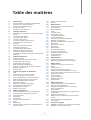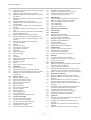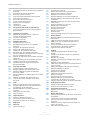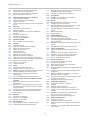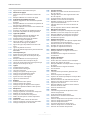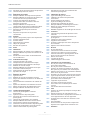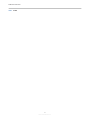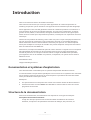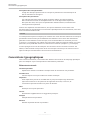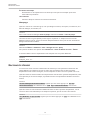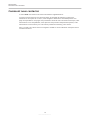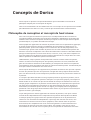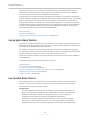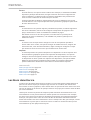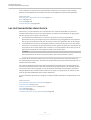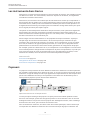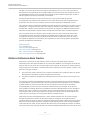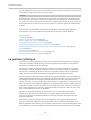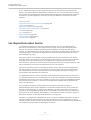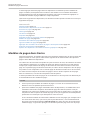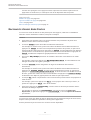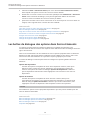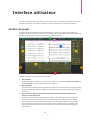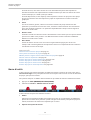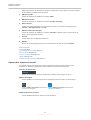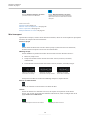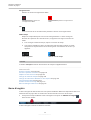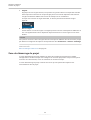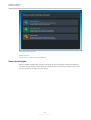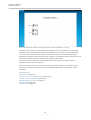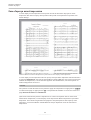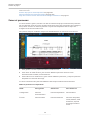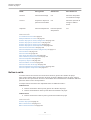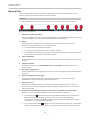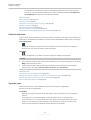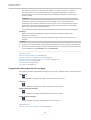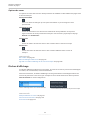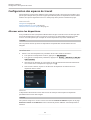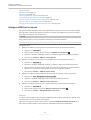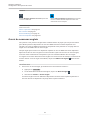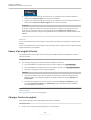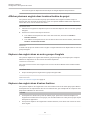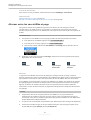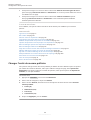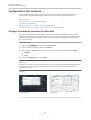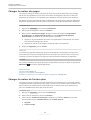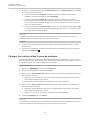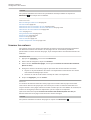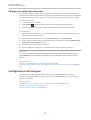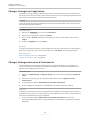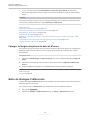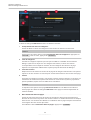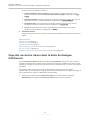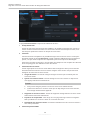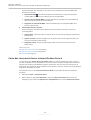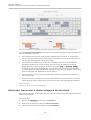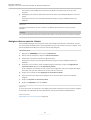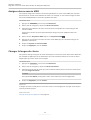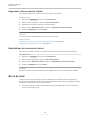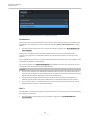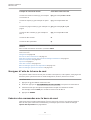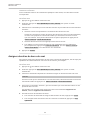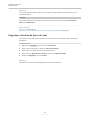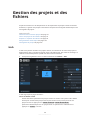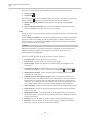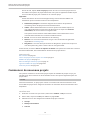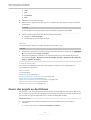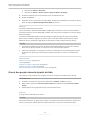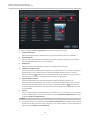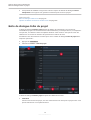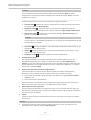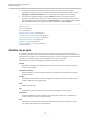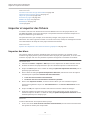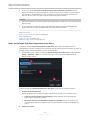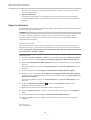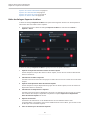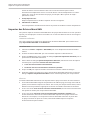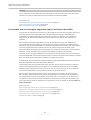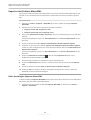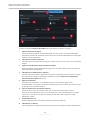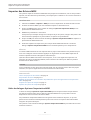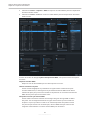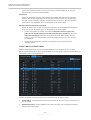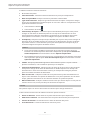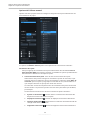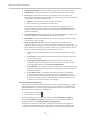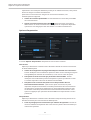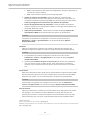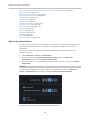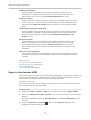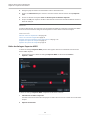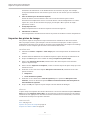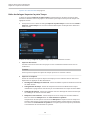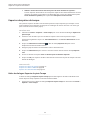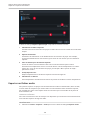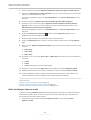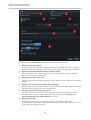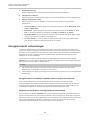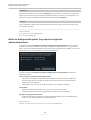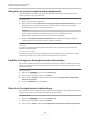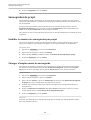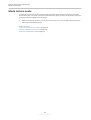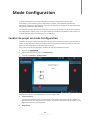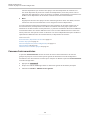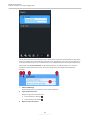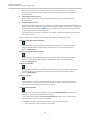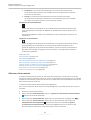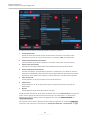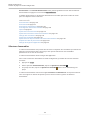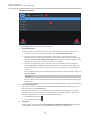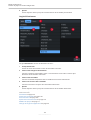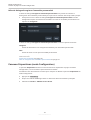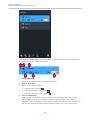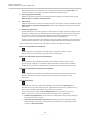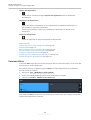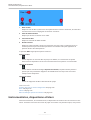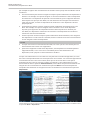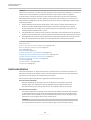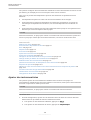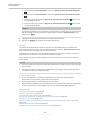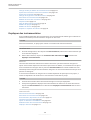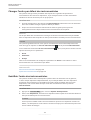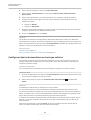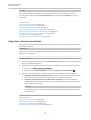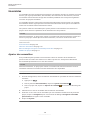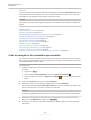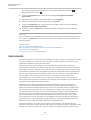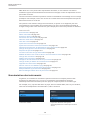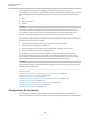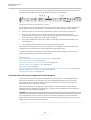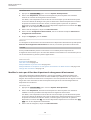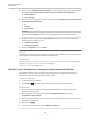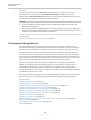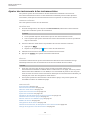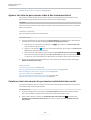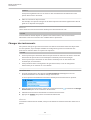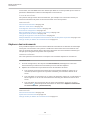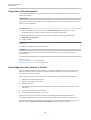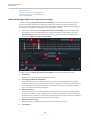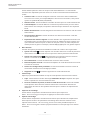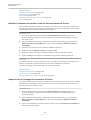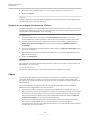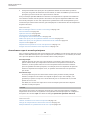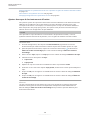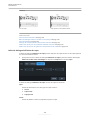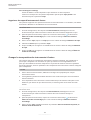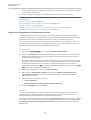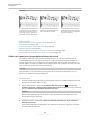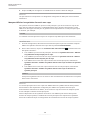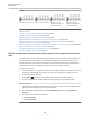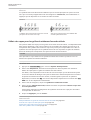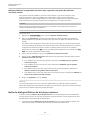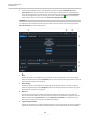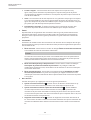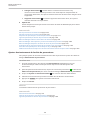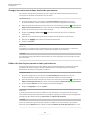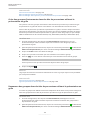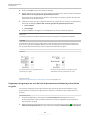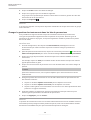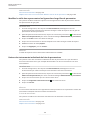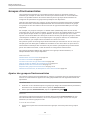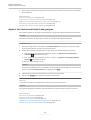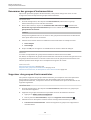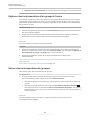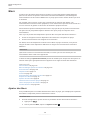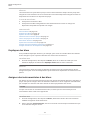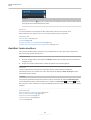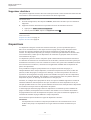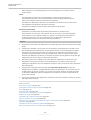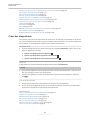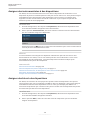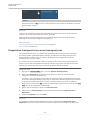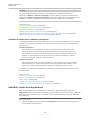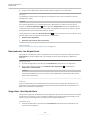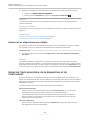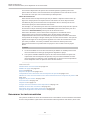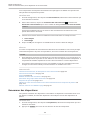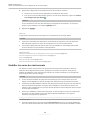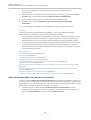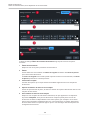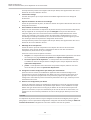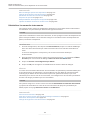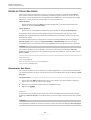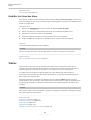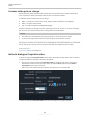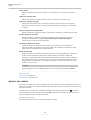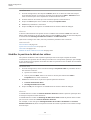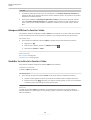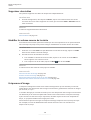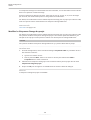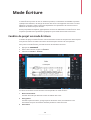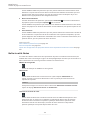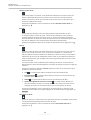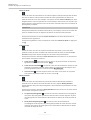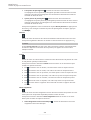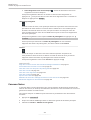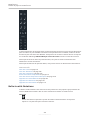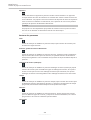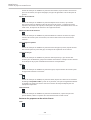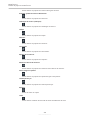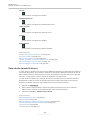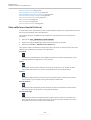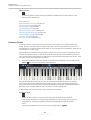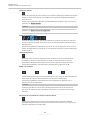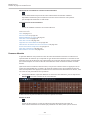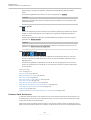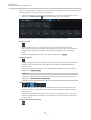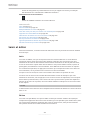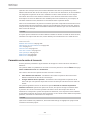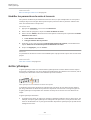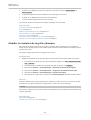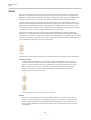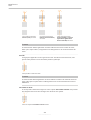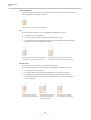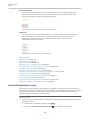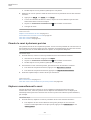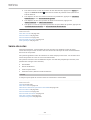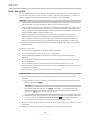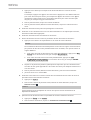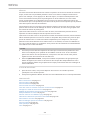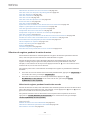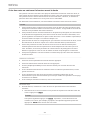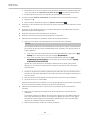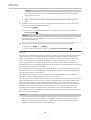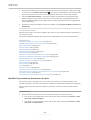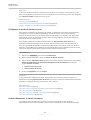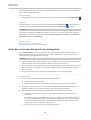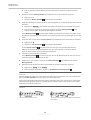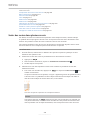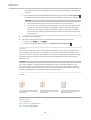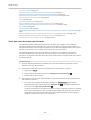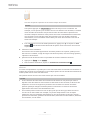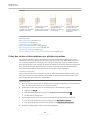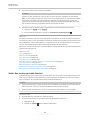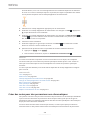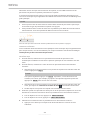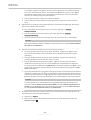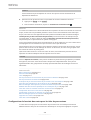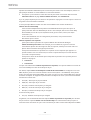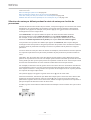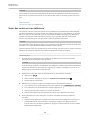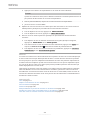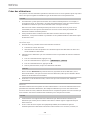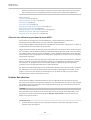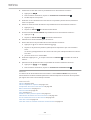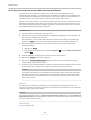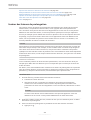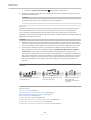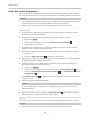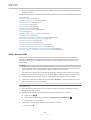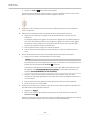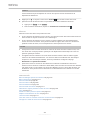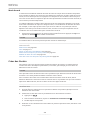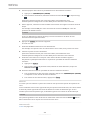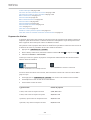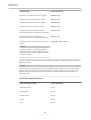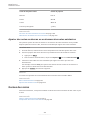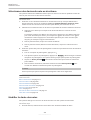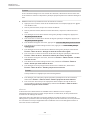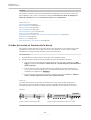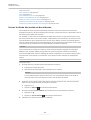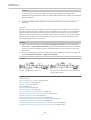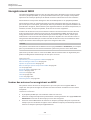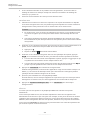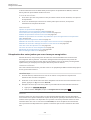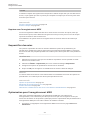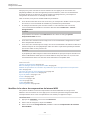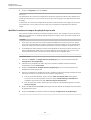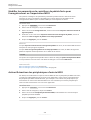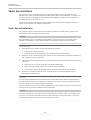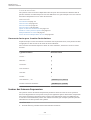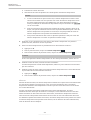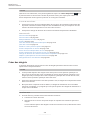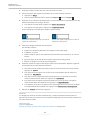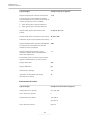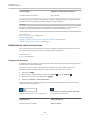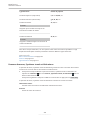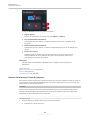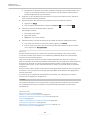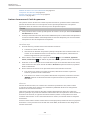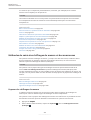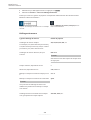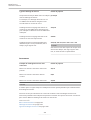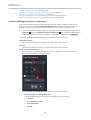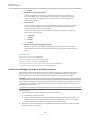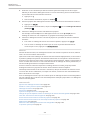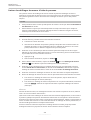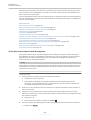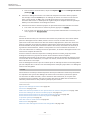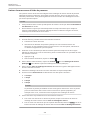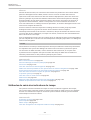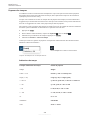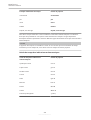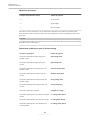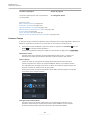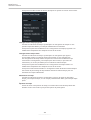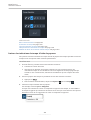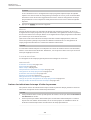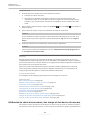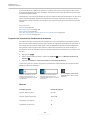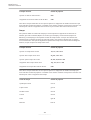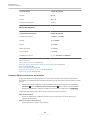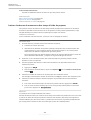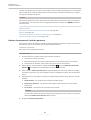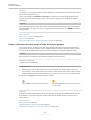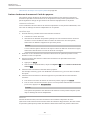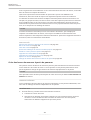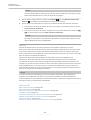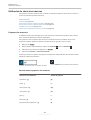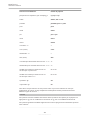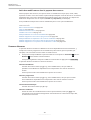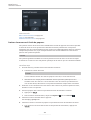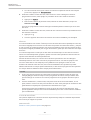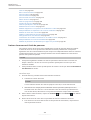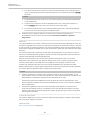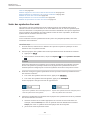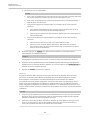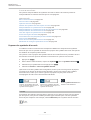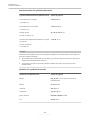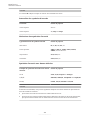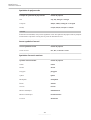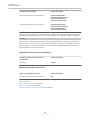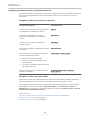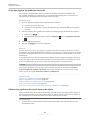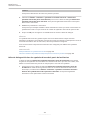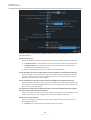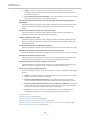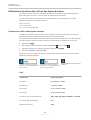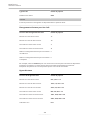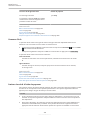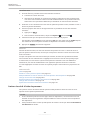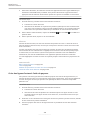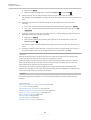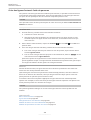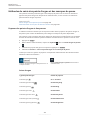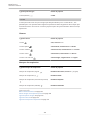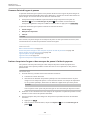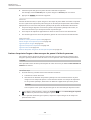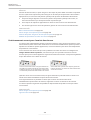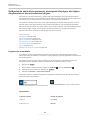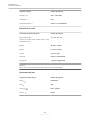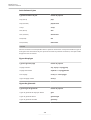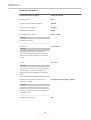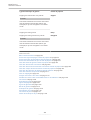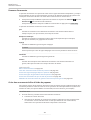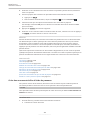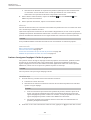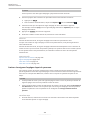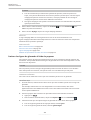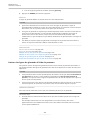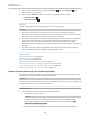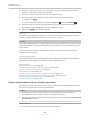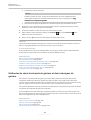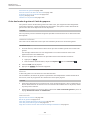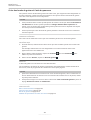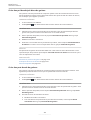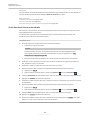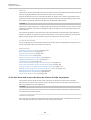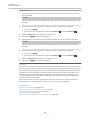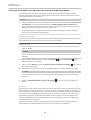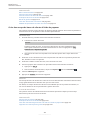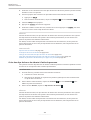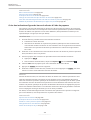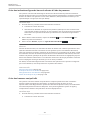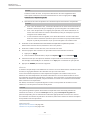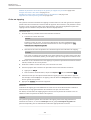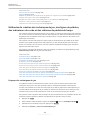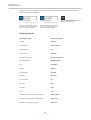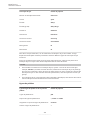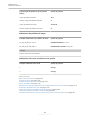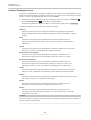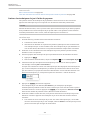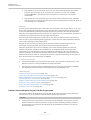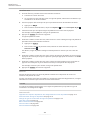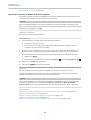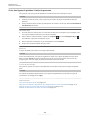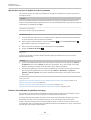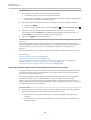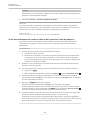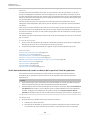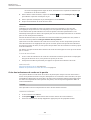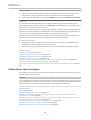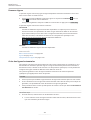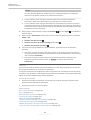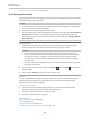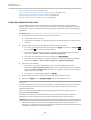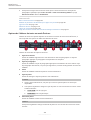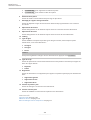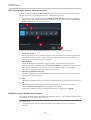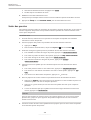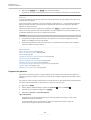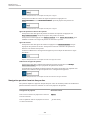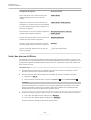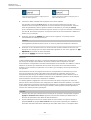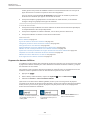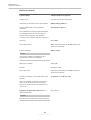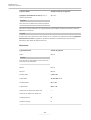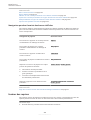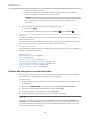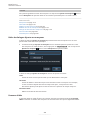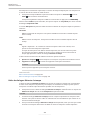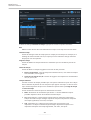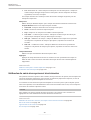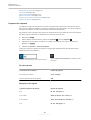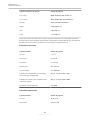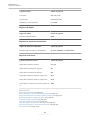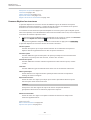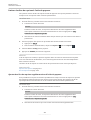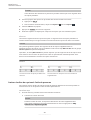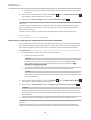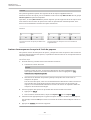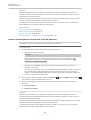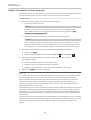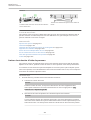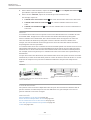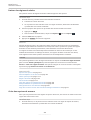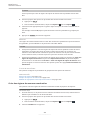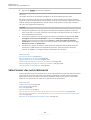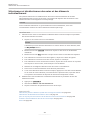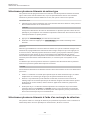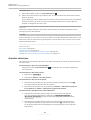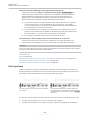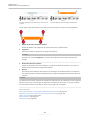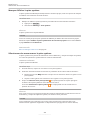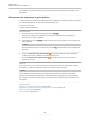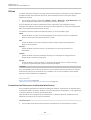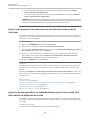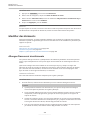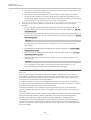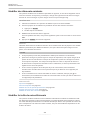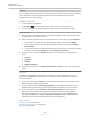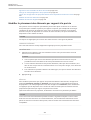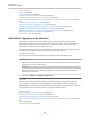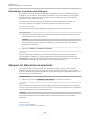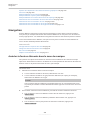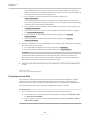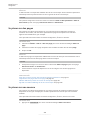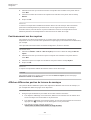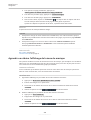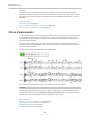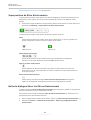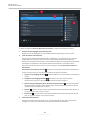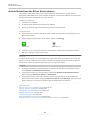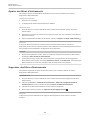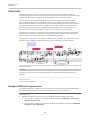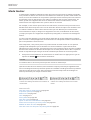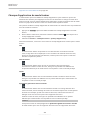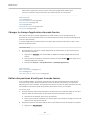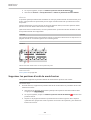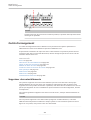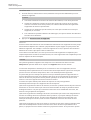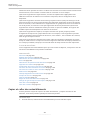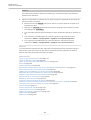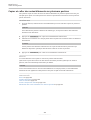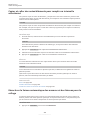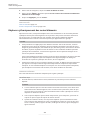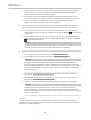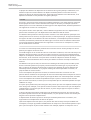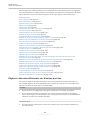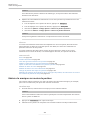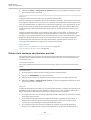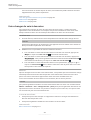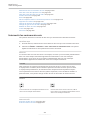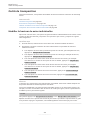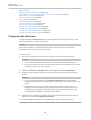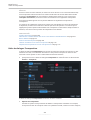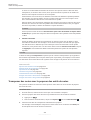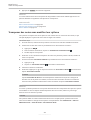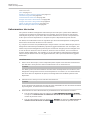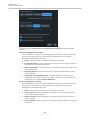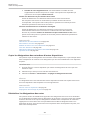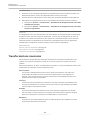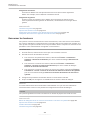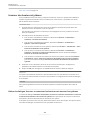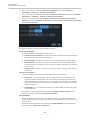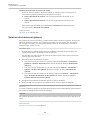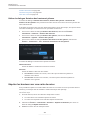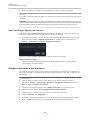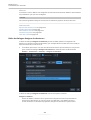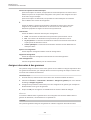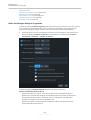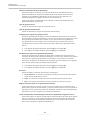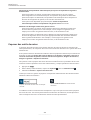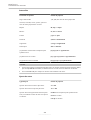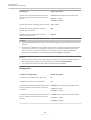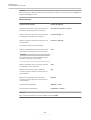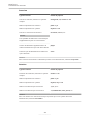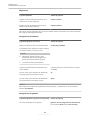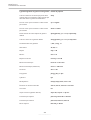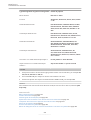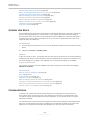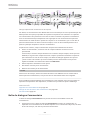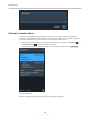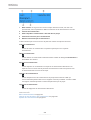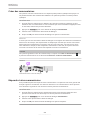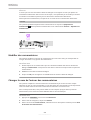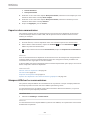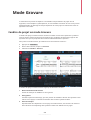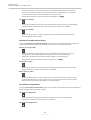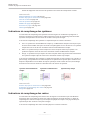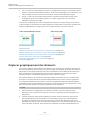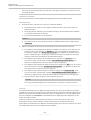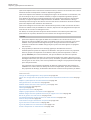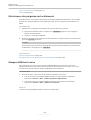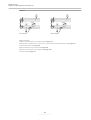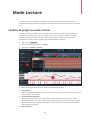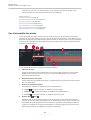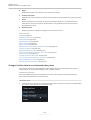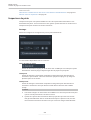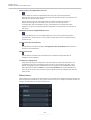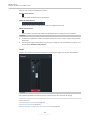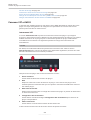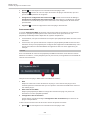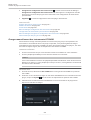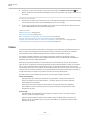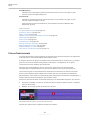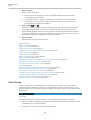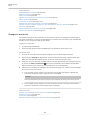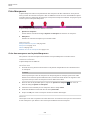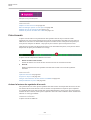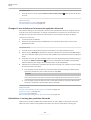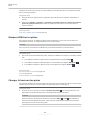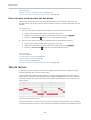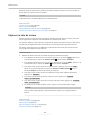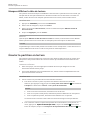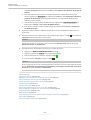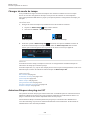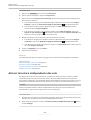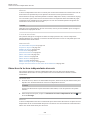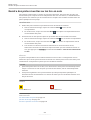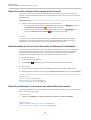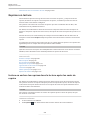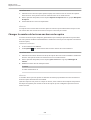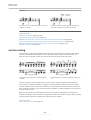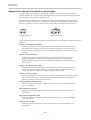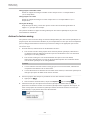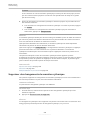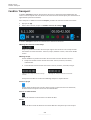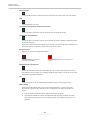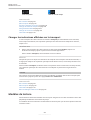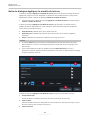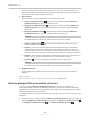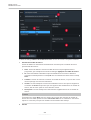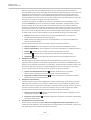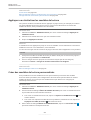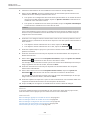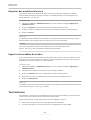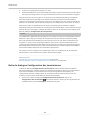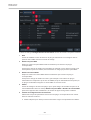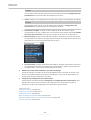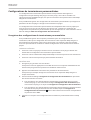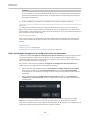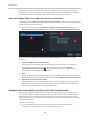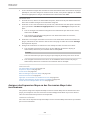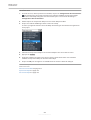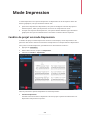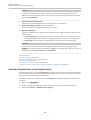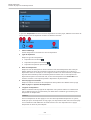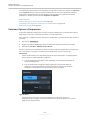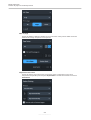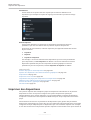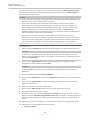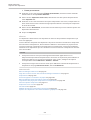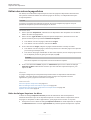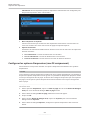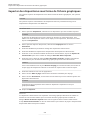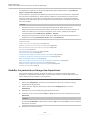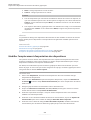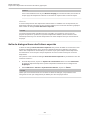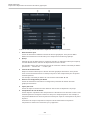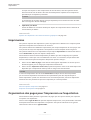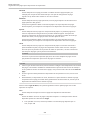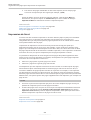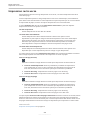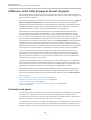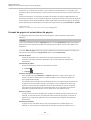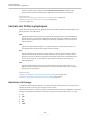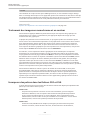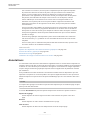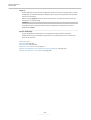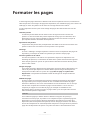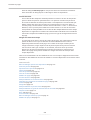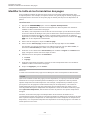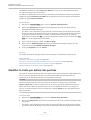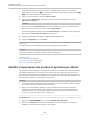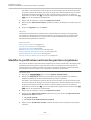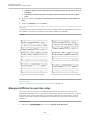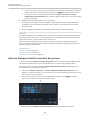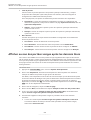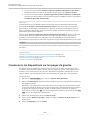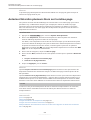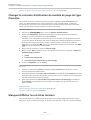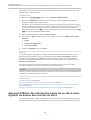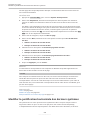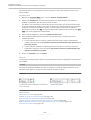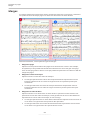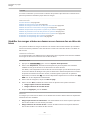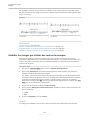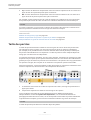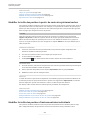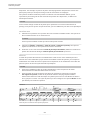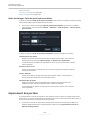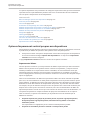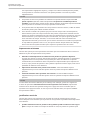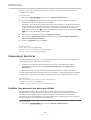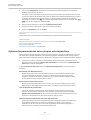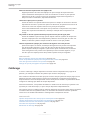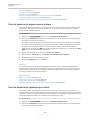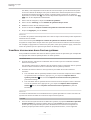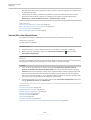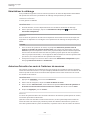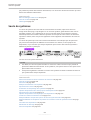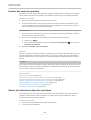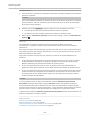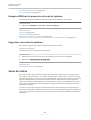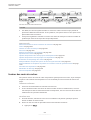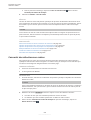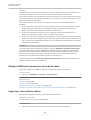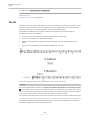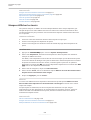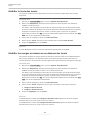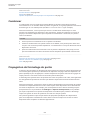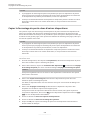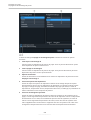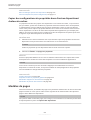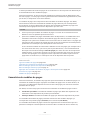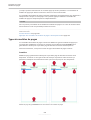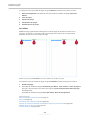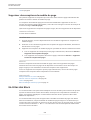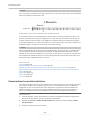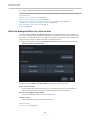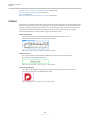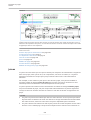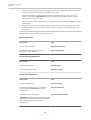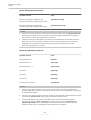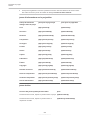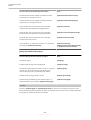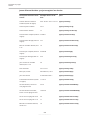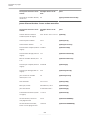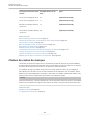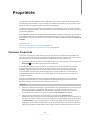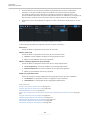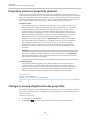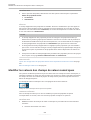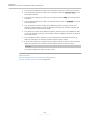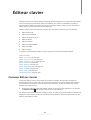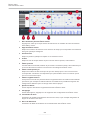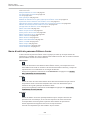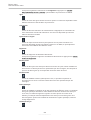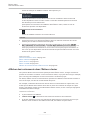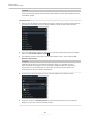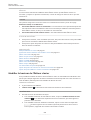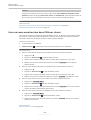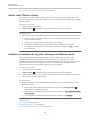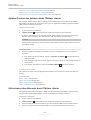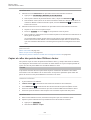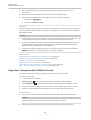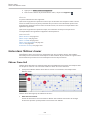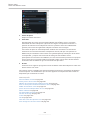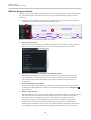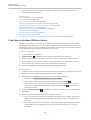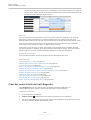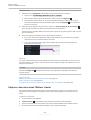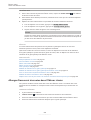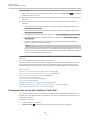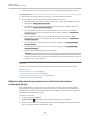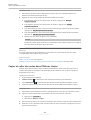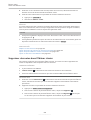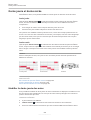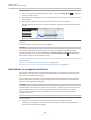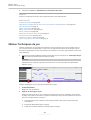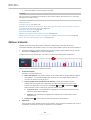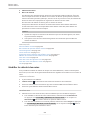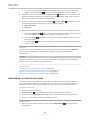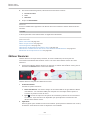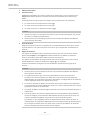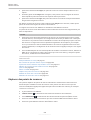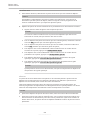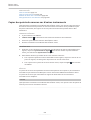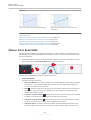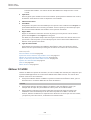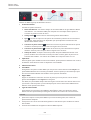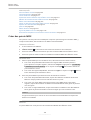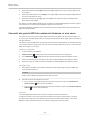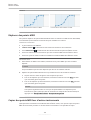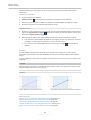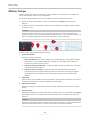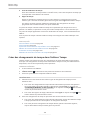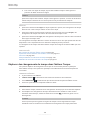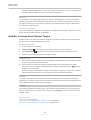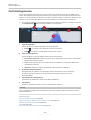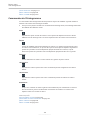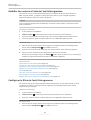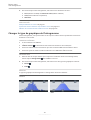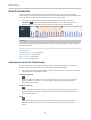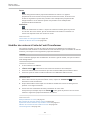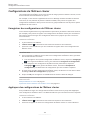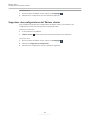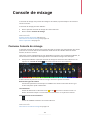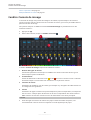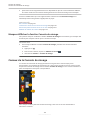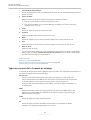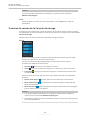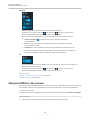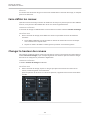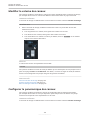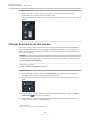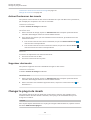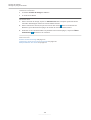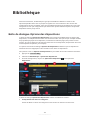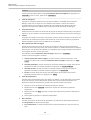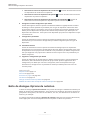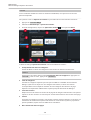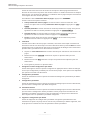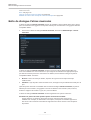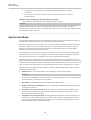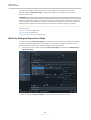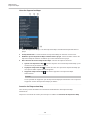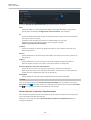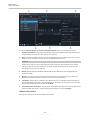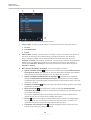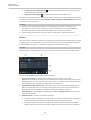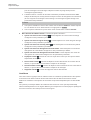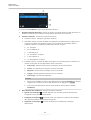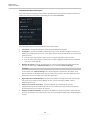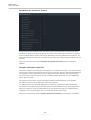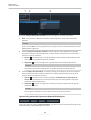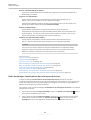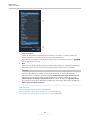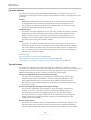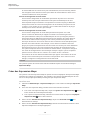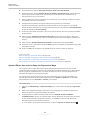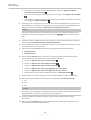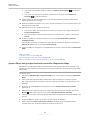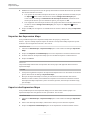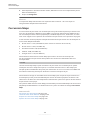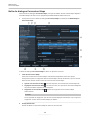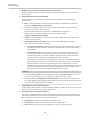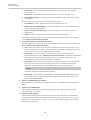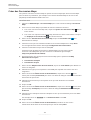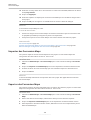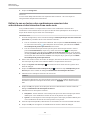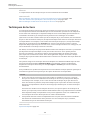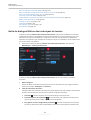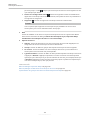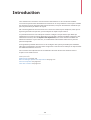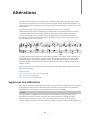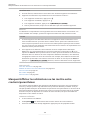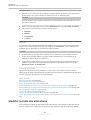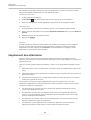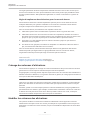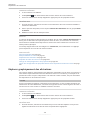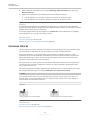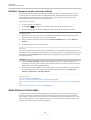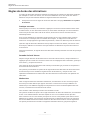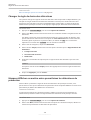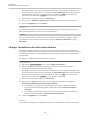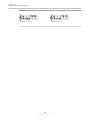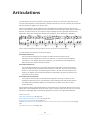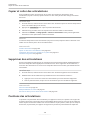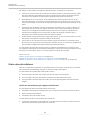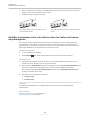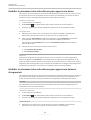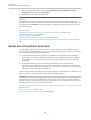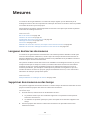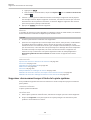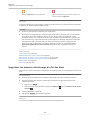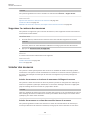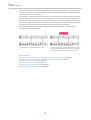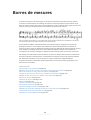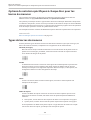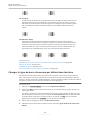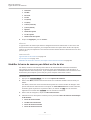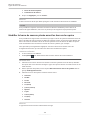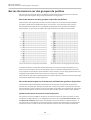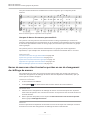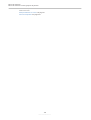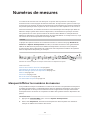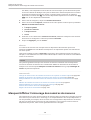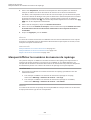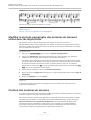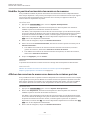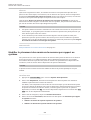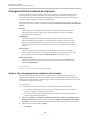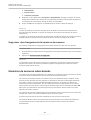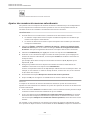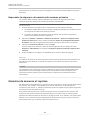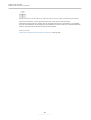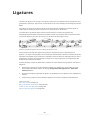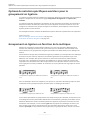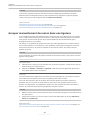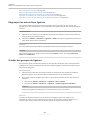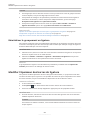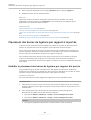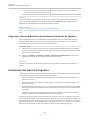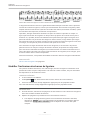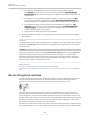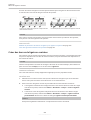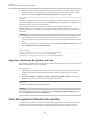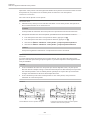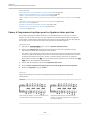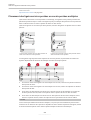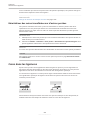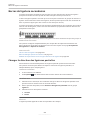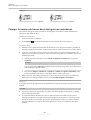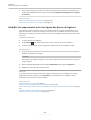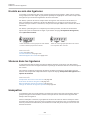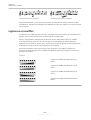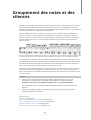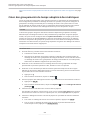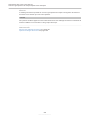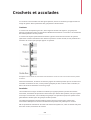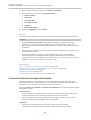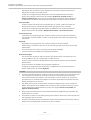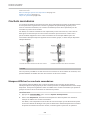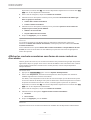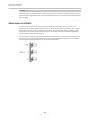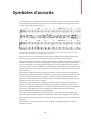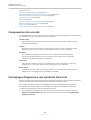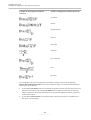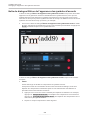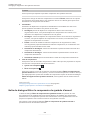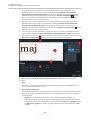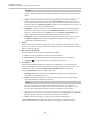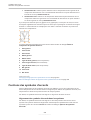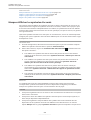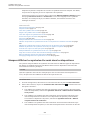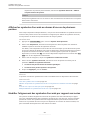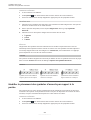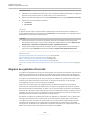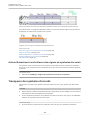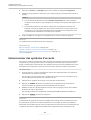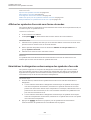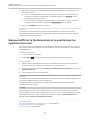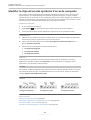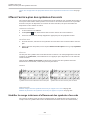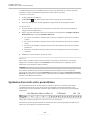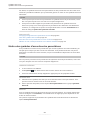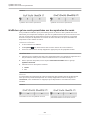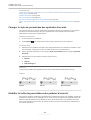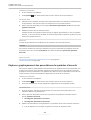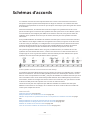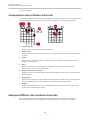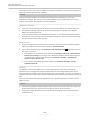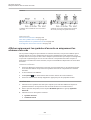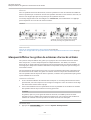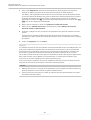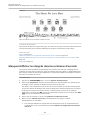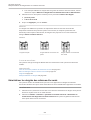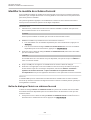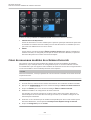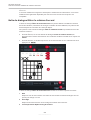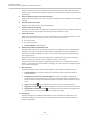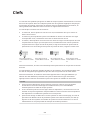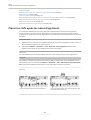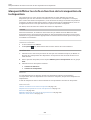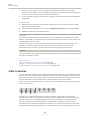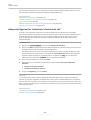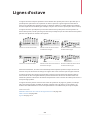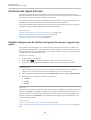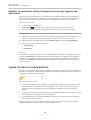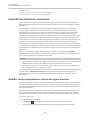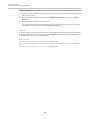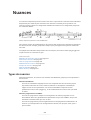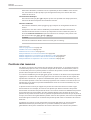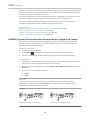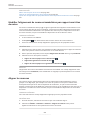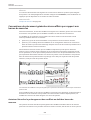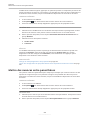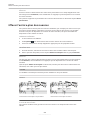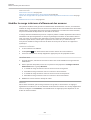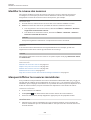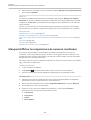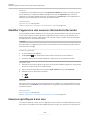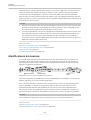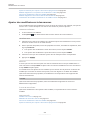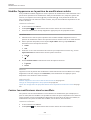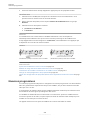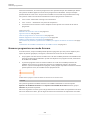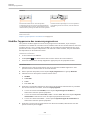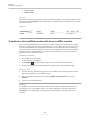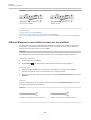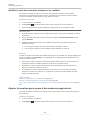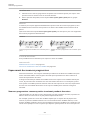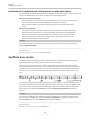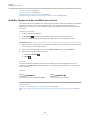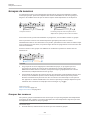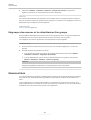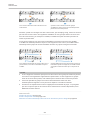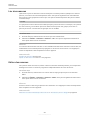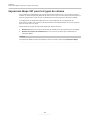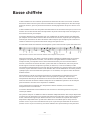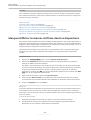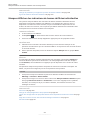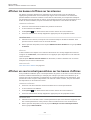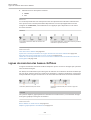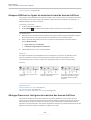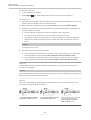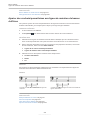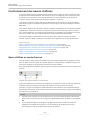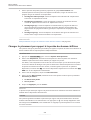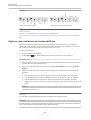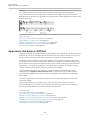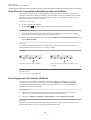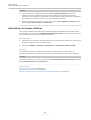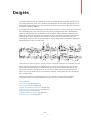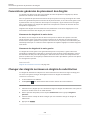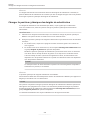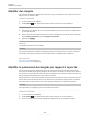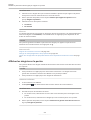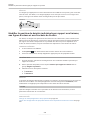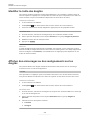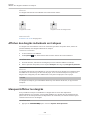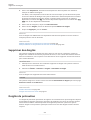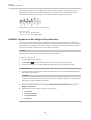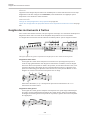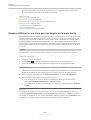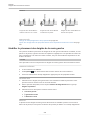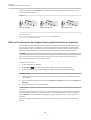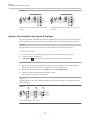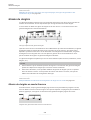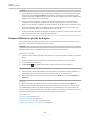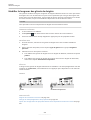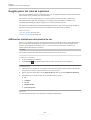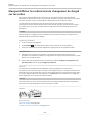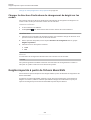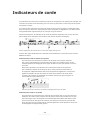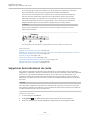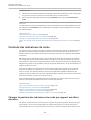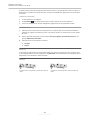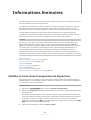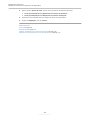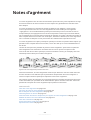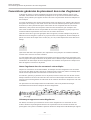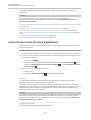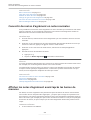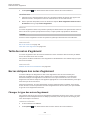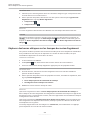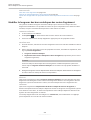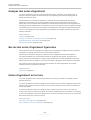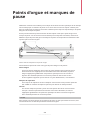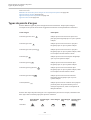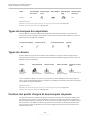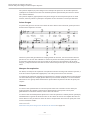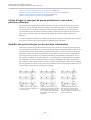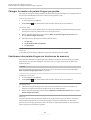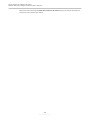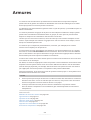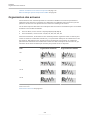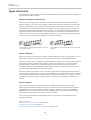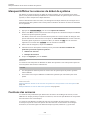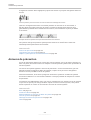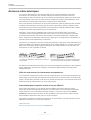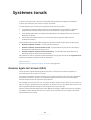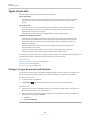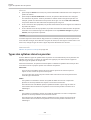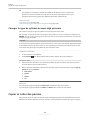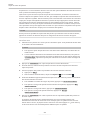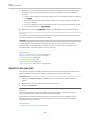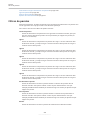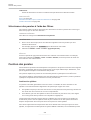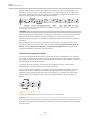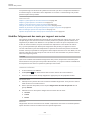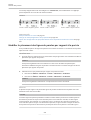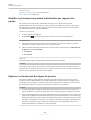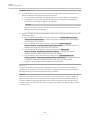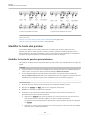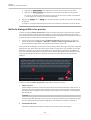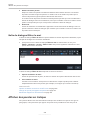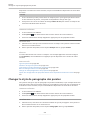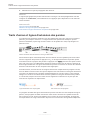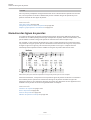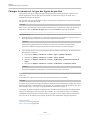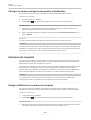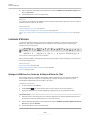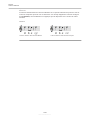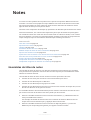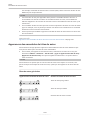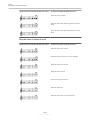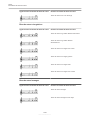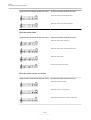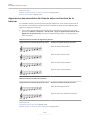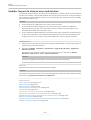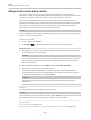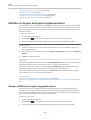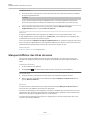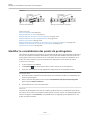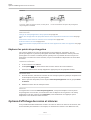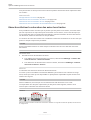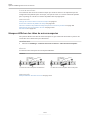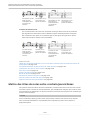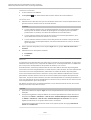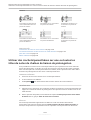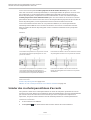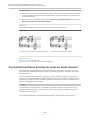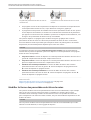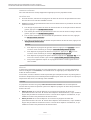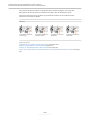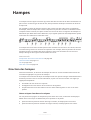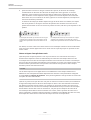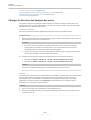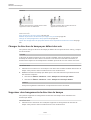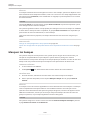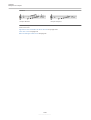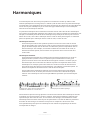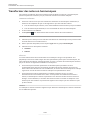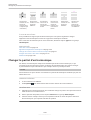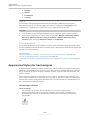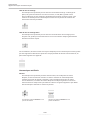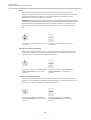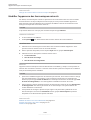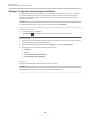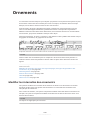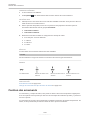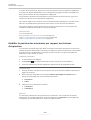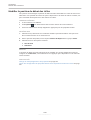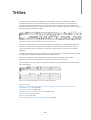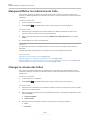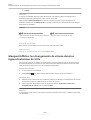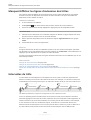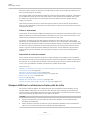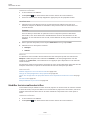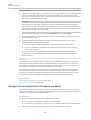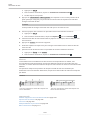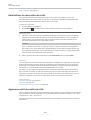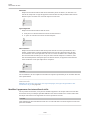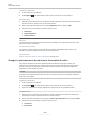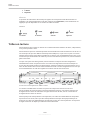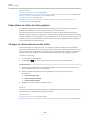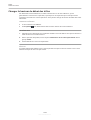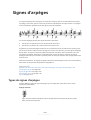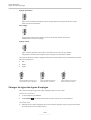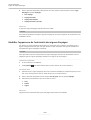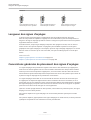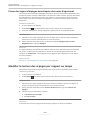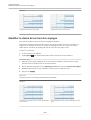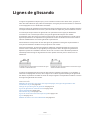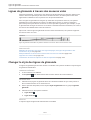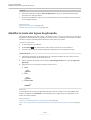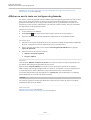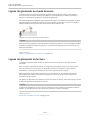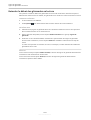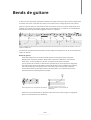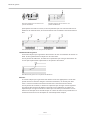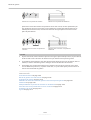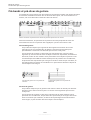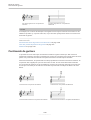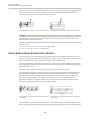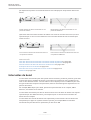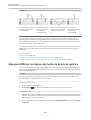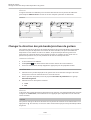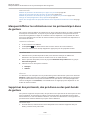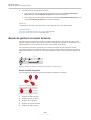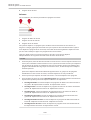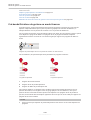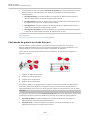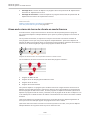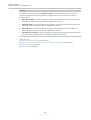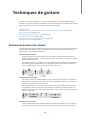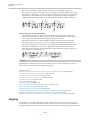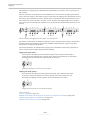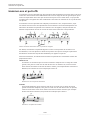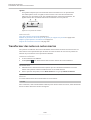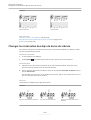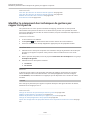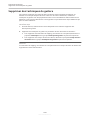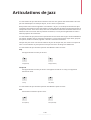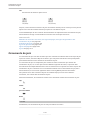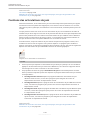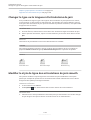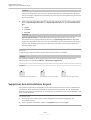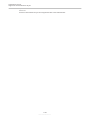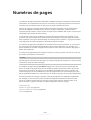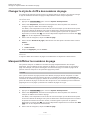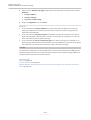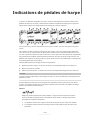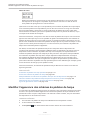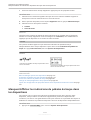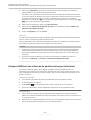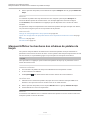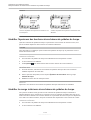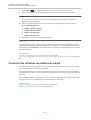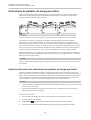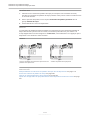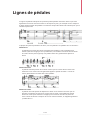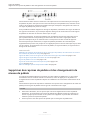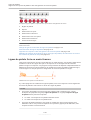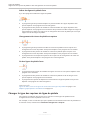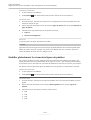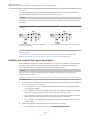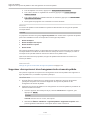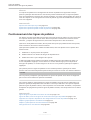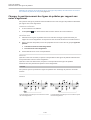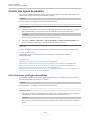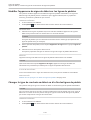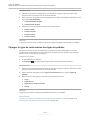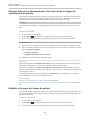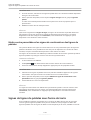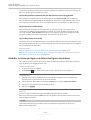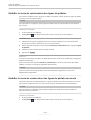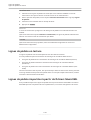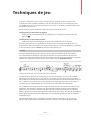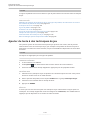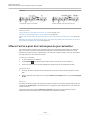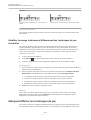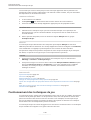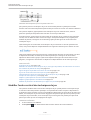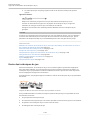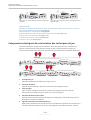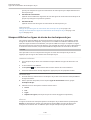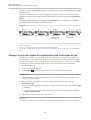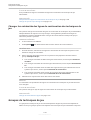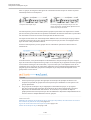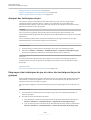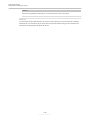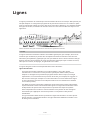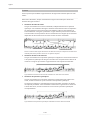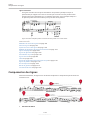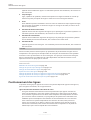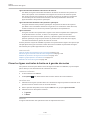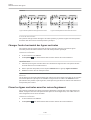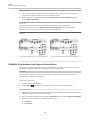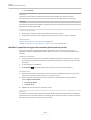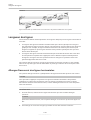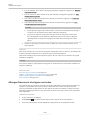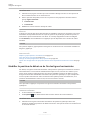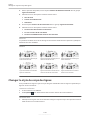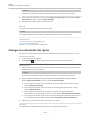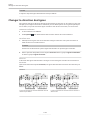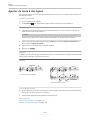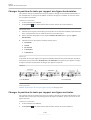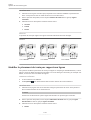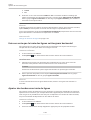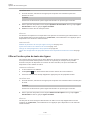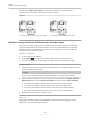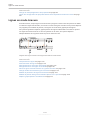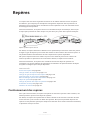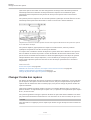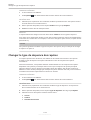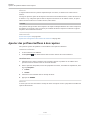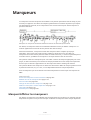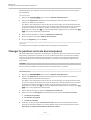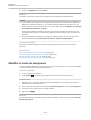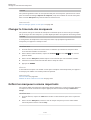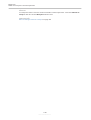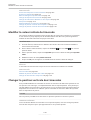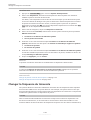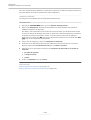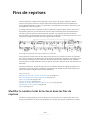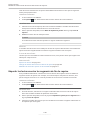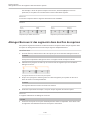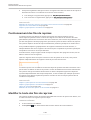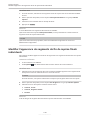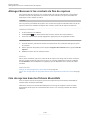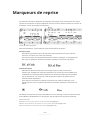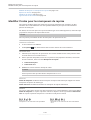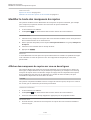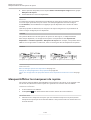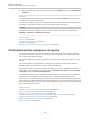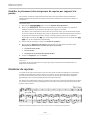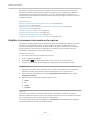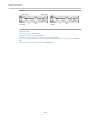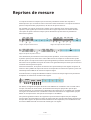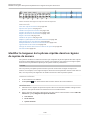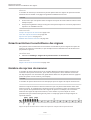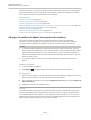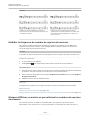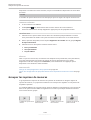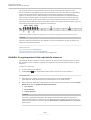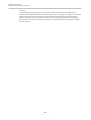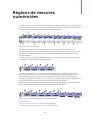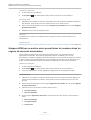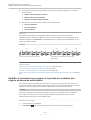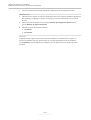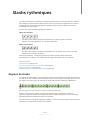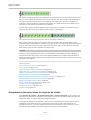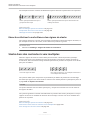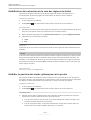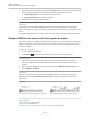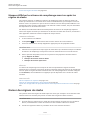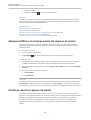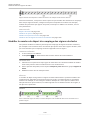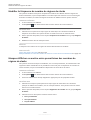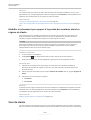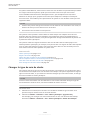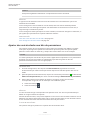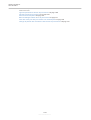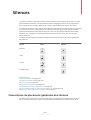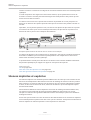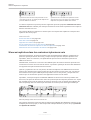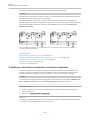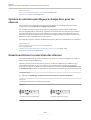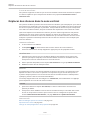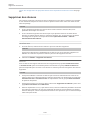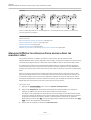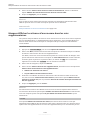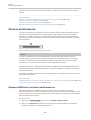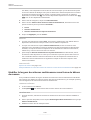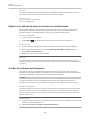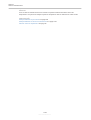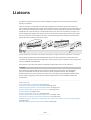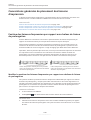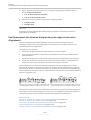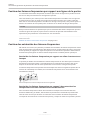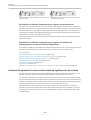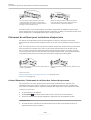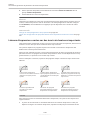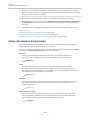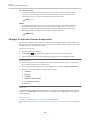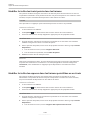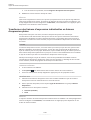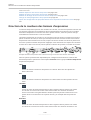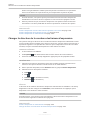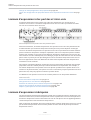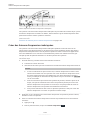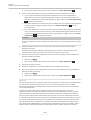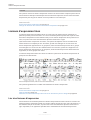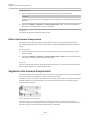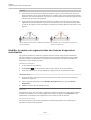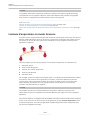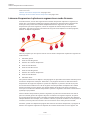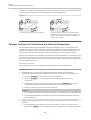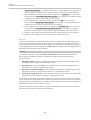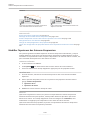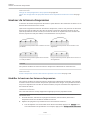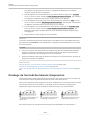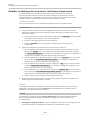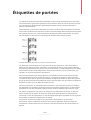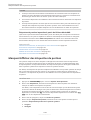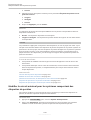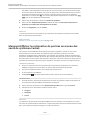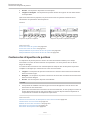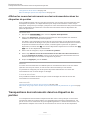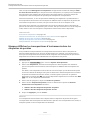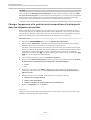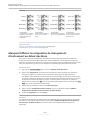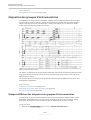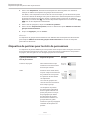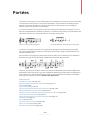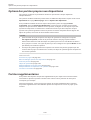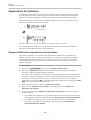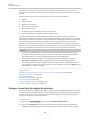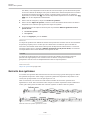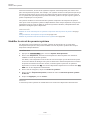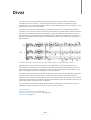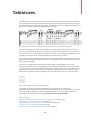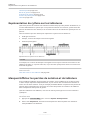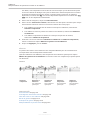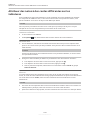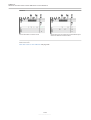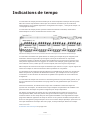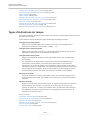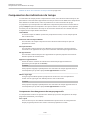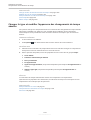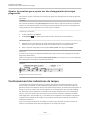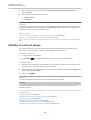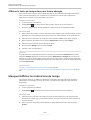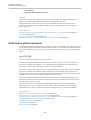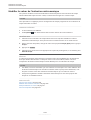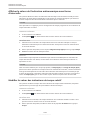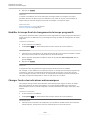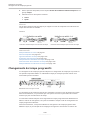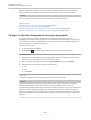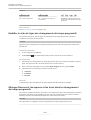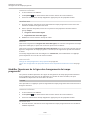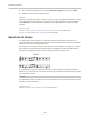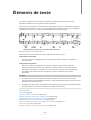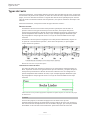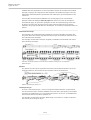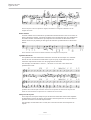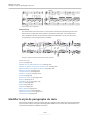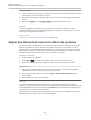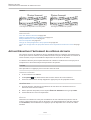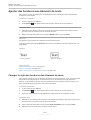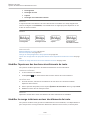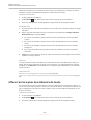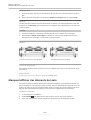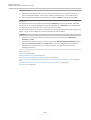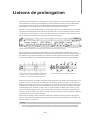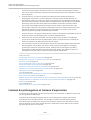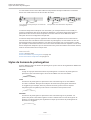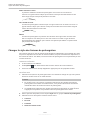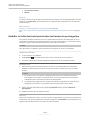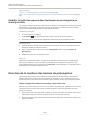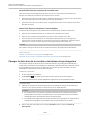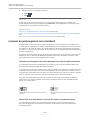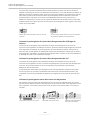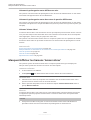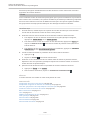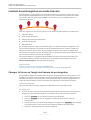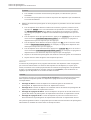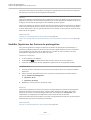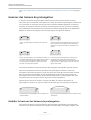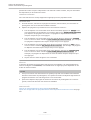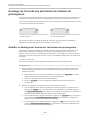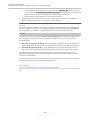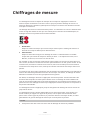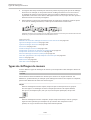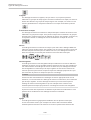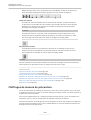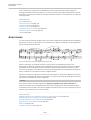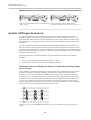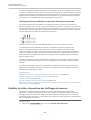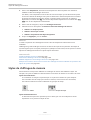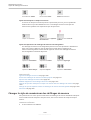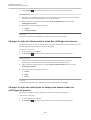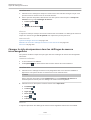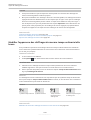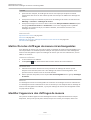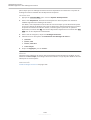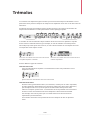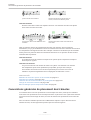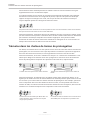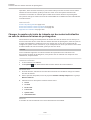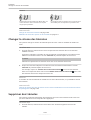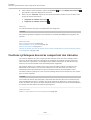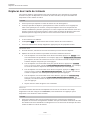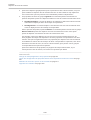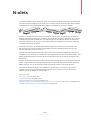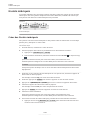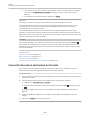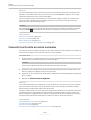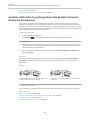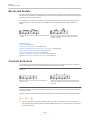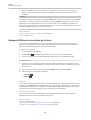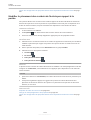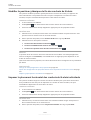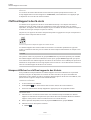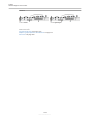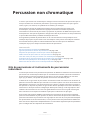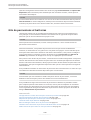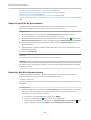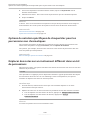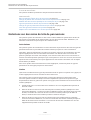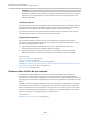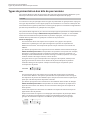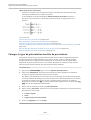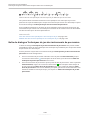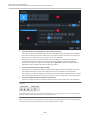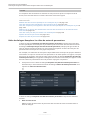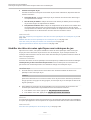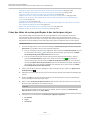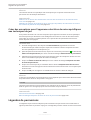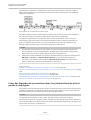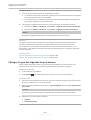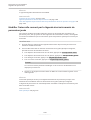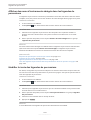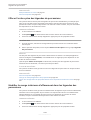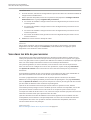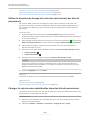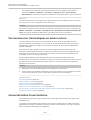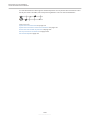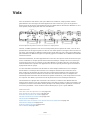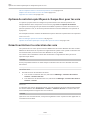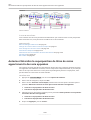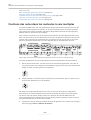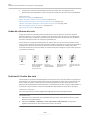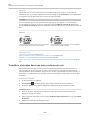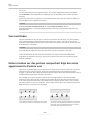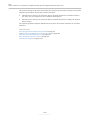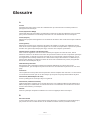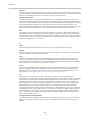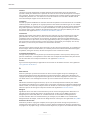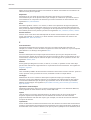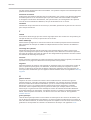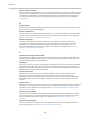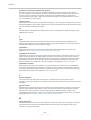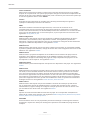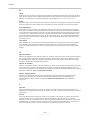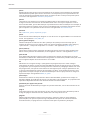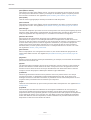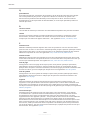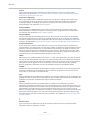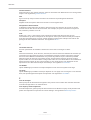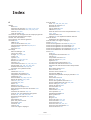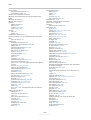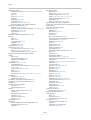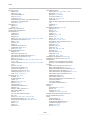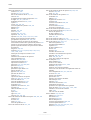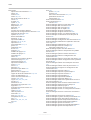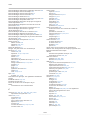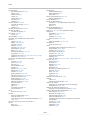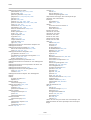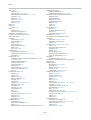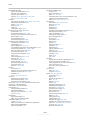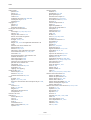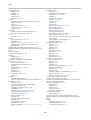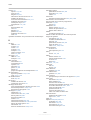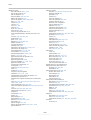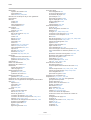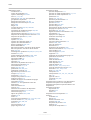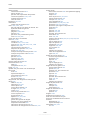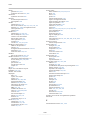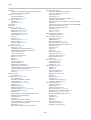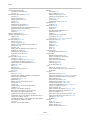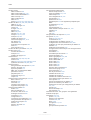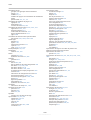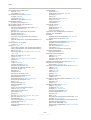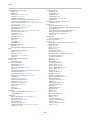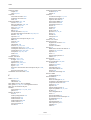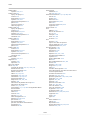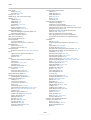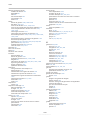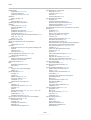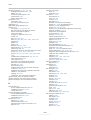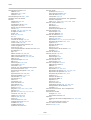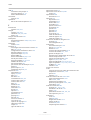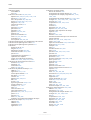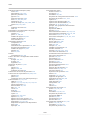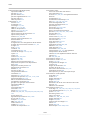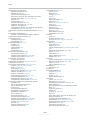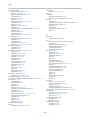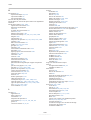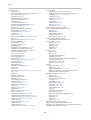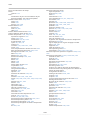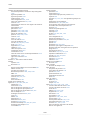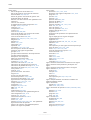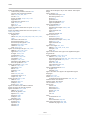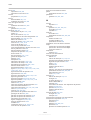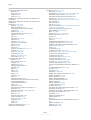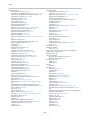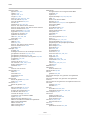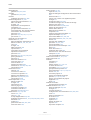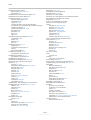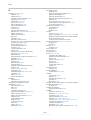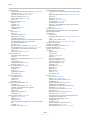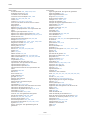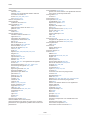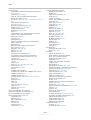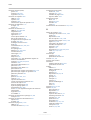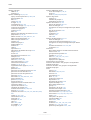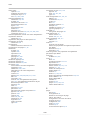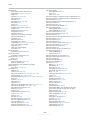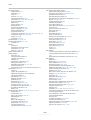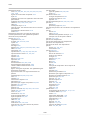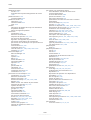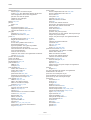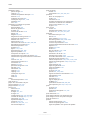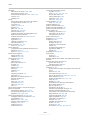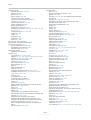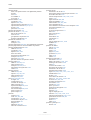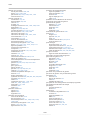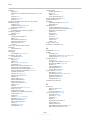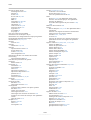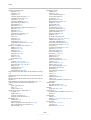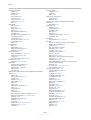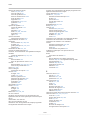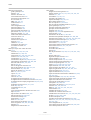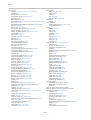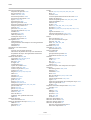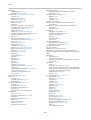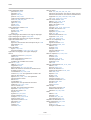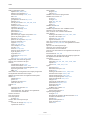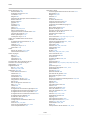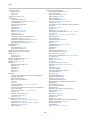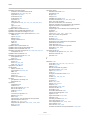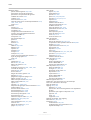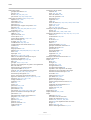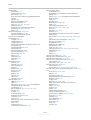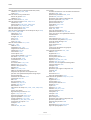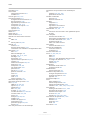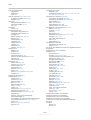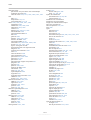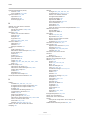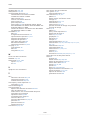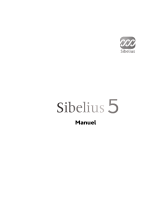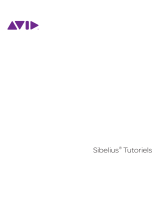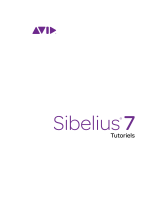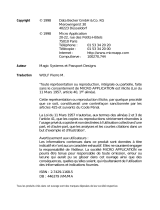Steinberg Dorico Elements 5 Manuel utilisateur
- Taper
- Manuel utilisateur

Mode d’emploi

Équipe de documentation de Steinberg: Cristina Bachmann, Martina Becker, Heiko Bischoff, Lillie Harris, Christina
Kaboth, Insa Mingers, Matthias Obrecht, Sabine Pfeifer
Traduction: Ability InterBusiness Solutions (AIBS), Moon Chen, Jérémie Dal Santo, Rosa Freitag, GiEmme
Solutions, Josep Llodra Grimalt, Vadim Kupriianov, Roland Münchow, Boris Rogowski, Sergey Tamarovsky
Le présent document a été conçu pour les personnes aveugles ou malvoyantes. En raison du grand nombre
d’images qu’il contient et de leur complexité, veuillez noter qu’il n’a pas été possible d’intégrer de descriptions
textuelles des images.
Les informations contenues dans ce document sont sujettes à modication sans préavis et n’engagent
aucunement la responsabilité de Steinberg Media Technologies GmbH. Le logiciel décrit dans ce document fait
l’objet d’un Accord de Licence et ne peut être copié sur un autre support sauf si cela est autorisé spéciquement
par l’Accord de Licence. Aucune partie de cette publication ne peut être copiée, reproduite ni même transmise
ou enregistrée, sans la permission écrite préalable de Steinberg Media Technologies GmbH. Les détenteurs
enregistrés de la licence du produit décrit ci-après sont autorisés à imprimer une copie du présent document
pour leur usage personnel.
Tous les noms de produits et de sociétés sont des marques déposées ™ ou ® de leurs propriétaires respectifs.
Pour de plus amples informations, rendez-vous sur le site www.steinberg.net/trademarks.
© Steinberg Media Technologies GmbH, 2023.
Tous droits réservés.
Dorico Elements_5.0.0_fr-FR_2023-05-24

Table des matières
10 Introduction
10 Documentation et systèmes d’exploitation
10 Structure de la documentation
11 Conventions typographiques
12 Raccourcis clavier
13 Comment nous contacter
14 Concepts de Dorico
14 Philosophie de conception et concepts de haut
niveau
15 Les projets dans Dorico
15 Les modes dans Dorico
16 Les blocs dans Dorico
17 Les instrumentistes dans Dorico
18 Les instruments dans Dorico
18 Popovers
19 Notes et silences dans Dorico
20 La position rythmique
21 Les dispositions dans Dorico
22 Modèles de pages dans Dorico
23 Raccourcis clavier dans Dorico
24 Les boîtes de dialogue des options dans Dorico
Elements
25 Interface utilisateur
25 Fenêtre de projet
40 Conguration des espaces de travail
49 Conguration des couleurs
53 Conguration de la langue
55 Boîte de dialogue Préférences
57 Page des raccourcis clavier dans la boîte de
dialogue Préférences
63 Barre de saut
68 Gestion des projets et des chiers
68 Hub
70 Commencer de nouveaux projets
71 Ouvrir des projets ou des chiers
73 Projets de différentes versions de Dorico
73 Boîte de dialogue Polices manquantes
75 Boîte de dialogue Infos du projet
77 Modèles de projets
78 Importer et exporter des chiers
103 Enregistrement automatique
106 Sauvegardes de projet
107 Mode lecture seule
108 Mode Conguration
108 Fenêtre de projet en mode Conguration
121 Instrumentistes, dispositions et blocs
123 Instrumentistes
130 Ensembles
132 Instruments
166 Groupes d’instrumentistes
170 Blocs
173 Dispositions
180 Noms de l’instrumentiste, de la disposition et
de l’instrument
188 Noms et titres des blocs
189 Vidéos
196 Mode Écriture
196 Fenêtre de projet en mode Écriture
213 Saisir et éditer
215 Grille rythmique
217 Caret
222 Saisie de notes
262 Durées des notes
268 Enregistrement MIDI
275 Saisir des notations
426 Sélectionner des notes/éléments
436 Modier des éléments
443 Masquer les éléments non imprimés
444 Navigation
449 Filtres d’instruments
454 Pancartes
455 Mode Insérer
459 Outils d’arrangement
473 Outils de transposition
482 Transformations musicales
501 Scinder des blocs
501 Commentaires
508 Mode Gravure
508 Fenêtre de projet en mode Gravure
512 Déplacer graphiquement des éléments
517 Mode Lecture
517 Fenêtre de projet en mode Lecture
526 Pistes
534 Tête de lecture
536 Écouter la partition en lecture
539 Activer la lecture indépendante des voix
541 Rendre des pistes muettes ou les lire en solo
543 Reprises en lecture
545 Lecture swing
549 Fenêtre Transport
551 Modèles de lecture
559 Terminaisons
568 Mode Impression
568 Fenêtre de projet en mode Impression
573 Imprimer des dispositions
578 Exporter des dispositions sous forme de
chiers graphiques
583 Imprimantes
583 Organisation des pages pour l’impression ou
l’exportation
586 Impression recto-verso
587 Différence entre taille de page et format de
papier
589 Formats des chiers graphiques
591 Annotations
593 Formater les pages
595 Modier la taille et/ou l’orientation des pages
596 Modier les marges des pages
3
Dorico Elements 5.0.0

596 Appliquer des ensembles de modèles de pages
à des dispositions
597 Modier la taille par défaut des portées
598 Modier l’espacement des portées et systèmes
par défaut
599 Modier la justication verticale des portées et
systèmes
600 Masquer/Acher les portées vides
603 Acher ou non des portées vierges après les
derniers blocs
604 Commencer les dispositions sur les pages de
gauche
605 Autoriser/Interdire plusieurs blocs sur la même
page
606 Changer le contexte d’utilisation du modèle de
page de type Première
606 Masquer/Acher les en-têtes de blocs
607 Masquer/Acher des informations dans les
en-têtes suivis gurant au-dessus des en-têtes
de blocs
608 Modier la justication horizontale des
derniers systèmes
610 Marges
613 Taille des portées
616 Espacement des portées
620 Espacement des notes
622 Calibrage
627 Sauts de systèmes
630 Sauts de cadres
634 Tacets
637 Condenser
637 Propagation de formatage de partie
641 Modèles de pages
645 En-têtes des blocs
648 Cadres
656 Chaînes de cadres de musique
657 Propriétés
657 Panneau Propriétés
659 Propriétés locales et propriétés globales
659 Changer le champ d’application des propriétés
660 Modier les valeurs des champs de valeur
numériques
662 Éditeur clavier
662 Panneau Éditeur clavier
674 Notes dans l’Éditeur clavier
685 Durée jouée et durée notée
687 Éditeur Techniques de jeu
688 Éditeur Vélocité
691 Éditeur Nuances
697 Éditeur Pitch Bend MIDI
698 Éditeur CC MIDI
704 Éditeur Tempo
708 Outil Histogramme
712 Outil Transformer
714 Congurations de l’Éditeur clavier
716 Console de mixage
716 Panneau Console de mixage
717 Fenêtre Console de mixage
718 Canaux de la Console de mixage
721 Masquer/Acher des canaux
722 Faire déler les canaux
722 Changer la hauteur des canaux
723 Modier le volume des canaux
723 Congurer le panoramique des canaux
724 Charger des inserts sur des canaux
725 Changer le plug-in de réverb
727 Bibliothèque
727 Boîte de dialogue Options des dispositions
729 Boîte de dialogue Options de notation
732 Boîte de dialogue Polices musicales
733 Expression Maps
753 Percussion Maps
760 Techniques de lecture
763 Référence des notations
764 Introduction
765 Altérations
765 Supprimer des altérations
766 Masquer/Acher les altérations ou les mettre
entre crochets/parenthèses
767 Modier la taille des altérations
768 Empilement des altérations
771 Unissons altérés
772 Altérations microtonales
773 Règles de durée des altérations
777 Articulations
778 Copier et coller des articulations
778 Supprimer des articulations
778 Positions des articulations
782 Rendu des articulations en lecture
783 Mesures
783 Longueur des barres de mesures
783 Supprimer des mesures ou des temps
786 Scinder des mesures
788 Barres de mesures
789 Options de notation spéciques à chaque bloc
pour les barres de mesures
789 Types de barres de mesures
793 Masquer/Acher des barres de mesures de
système sur des systèmes à une seule portée
794 Barres de mesures sur des groupes de portées
797 Numéros de mesures
797 Masquer/Acher les numéros de mesures
798 Masquer/Acher l’entourage des numéros de
mesures
799 Masquer/Acher les suites de numéros de
mesures sur des silences multimesures
800 Masquer/Acher les numéros de mesures de
repérage
801 Modier le style de paragraphe des numéros
de mesures utilisé dans les dispositions
801 Position des numéros de mesures
806 Changements de numéros de mesures
807 Numéros de mesures subordonnés
809 Numéros de mesures et reprises
811 Ligatures
812 Options de notation spéciques aux blocs pour
le groupement en ligature
812 Groupement en ligature en fonction de la
métrique
813 Grouper manuellement des notes dans une
ligature
815 Modier l’épaisseur des barres de ligature
Table des matières
4
Dorico Elements 5.0.0

816 Placement des barres de ligature par rapport à
la portée
817 Inclinaison des barres de ligature
819 Barres de ligature centrées
821 Créer des ligatures/trémolos inter-portées
825 Coins dans les ligatures
826 Barres de ligature secondaires
829 N-olets au sein des ligatures
829 Silences dans les ligatures
829 Hampettes
830 Ligatures en souet
831 Groupement des notes et des silences
832 Créer des groupements de temps adaptés à
des métriques
834 Crochets et accolades
835 Modier le groupement des crochets en
fonction du type d’ensemble
838 Crochets secondaires
840 Sous-sous-crochets
841 Symboles d’accords
842 Composantes des accords
842 Préréglages d’apparence des symboles
d’accords
848 Positions des symboles d’accords
853 Régions de symboles d’accords
854 Transposer des symboles d’accords
855 Enharmoniser des symboles d’accords
857 Masquer/acher la fondamentale et la qualité
dans les symboles d’accords
858 Modier la disposition des symboles d’accords
composés
859 Effacer l’arrière-plan des symboles d’accords
860 Symboles d’accords entre parenthèses
865 Symboles d’accords importés à partir de
chiers MusicXML
866 Schémas d’accords
867 Composantes des schémas d’accords
867 Masquer/Acher des schémas d’accords
870 Masquer/Acher les grilles de schémas
d’accords utilisés
872 Masquer/Acher les doigtés dans les schémas
d’accords
874 Modier le modèle de schéma d’accord
875 Créer de nouveaux modèles de schémas
d’accords
878 Clefs
879 Placer les clefs après les notes d’agrément
880 Masquer/Acher les clefs en fonction de la
transposition de la disposition
881 Masquer/Acher les clefs au début des
systèmes
881 Changer l’octave des clefs
882 Clefs octaviées
884 Lignes d’octave
885 Positions des lignes d’octave
886 Lignes d’octave en mode Gravure
887 Propriété de l’index de couverture
889 Répliques
890 Nuances
890 Types de nuances
891 Positions des nuances
895 Mettre des nuances entre parenthèses
896 Effacer l’arrière-plan des nuances
898 Modier le niveau des nuances
898 Masquer/Acher les nuances immédiates
899 Masquer/Acher les séparateurs de nuances
combinées
900 Modier l’apparence des nuances sforzando/
rinforzando
900 Nuances spéciques à des voix
901 Modicateurs de nuances
904 Nuances progressives
912 Souets avec niente
914 Groupes de nuances
915 Nuances liées
918 Expression Maps VST pour les types de volume
919 Basse chiffrée
920 Masquer/Acher les basses chiffrées dans les
dispositions
922 Acher les basses chiffrées sur les silences
922 Acher un seul crochet/parenthèse sur les
basses chiffrées
923 Lignes de maintien des basses chiffrées
927 Positionnement des basses chiffrées
930 Apparence des basses chiffrées
933 Doigtés
934 Conventions générales de placement des
doigtés
934 Changer des doigtés normaux en doigtés de
substitution
936 Modier des doigtés
936 Modier le placement des doigtés par rapport
à la portée
939 Modier la taille des doigtés
939 Acher des entourages ou des soulignements
sur les doigtés
940 Acher des doigtés individuels en italiques
940 Masquer/Acher les doigtés
941 Supprimer des doigtés
941 Doigtés de précaution
943 Doigtés des instruments à frettes
948 Glissés de doigtés
951 Doigtés pour les cuivres à pistons
952 Masquer/Acher les indications de
changement de doigté sur les cordes
953 Doigtés importés à partir de chiers MusicXML
954 Indicateurs de corde
955 Supprimer des indicateurs de corde
956 Positions des indicateurs de corde
958 Informations liminaires
958 Modier le texte d’une transposition de
disposition
960 Notes d’agrément
961 Conventions générales de placement des notes
d’agrément
962 Convertir des notes en notes d’agrément
963 Convertir des notes d’agrément en notes
normales
963 Acher les notes d’agrément avant/après les
barres de mesures
964 Taille des notes d’agrément
Table des matières
5
Dorico Elements 5.0.0

964 Barres obliques des notes d’agrément
967 Hampes des notes d’agrément
967 Barres des notes d’agrément ligaturées
967 Notes d’agrément en lecture
968 Points d’orgue et marques de pause
969 Types de points d’orgue
970 Types de marques de respiration
970 Types de césures
970 Position des points d’orgue et des marques de
pause
975 Armures
976 Organisation des armures
977 Types d’armures
978 Masquer/Acher les armures de début de
système
978 Positions des armures
979 Armures de précaution
980 Armures enharmoniques
982 Systèmes tonals
982 Division égale de l’octave (DEO)
983 Paroles
984 Types de paroles
985 Types des syllabes dans les paroles
986 Copier et coller des paroles
988 Exporter des paroles
989 Filtres de paroles
990 Position des paroles
996 Modier le texte des paroles
998 Acher des paroles en italique
999 Changer le style de paragraphe des paroles
1000 Traits d’union et lignes d’extension des paroles
1001 Numéros des lignes de paroles
1003 Numéros de couplets
1004 Liaisons d’élision
1006 Notes
1006 Ensembles de têtes de notes
1013 Assigner des notes à des cordes
1014 Modier la largeur des lignes supplémentaires
1015 Masquer/Acher des têtes de notes
1016 Modier la consolidation des points de
prolongation
1017 Options d’achage des notes et silences
1020 Têtes de notes entre parenthèses ou entre
crochets
1021 Mettre des têtes de notes entre crochets/
parenthèses
1023 Utiliser des crochets/parenthèses sur une ou
toutes les têtes de notes de chaînes de liaison
de prolongation
1024 Scinder des crochets/parenthèses d’accords
1025 Crochets/Parenthèses de têtes de notes en
mode Gravure
1029 Hampes
1029 Direction des hampes
1034 Longueur des hampes
1035 Masquer les hampes
1037 Harmoniques
1038 Transformer des notes en harmoniques
1039 Changer le partiel d’un harmonique
1040 Masquer/Acher ou mettre entre parenthèses
les altérations des harmoniques
1041 Apparences/Styles des harmoniques
1046 Ornements
1046 Modier les intervalles des ornements
1047 Position des ornements
1050 Trilles
1051 Masquer/Acher les indications de trille
1051 Changer la vitesse des trilles
1052 Masquer/Acher les changements de vitesse
dans les lignes d’extension de trille
1053 Masquer/Acher les lignes d’extension des
trilles
1053 Intervalles de trille
1061 Trilles en lecture
1064 Signes d’arpèges
1064 Types de signes d’arpèges
1067 Longueur des signes d’arpèges
1067 Conventions générales de placement des
signes d’arpèges
1068 Modier la lecture des arpèges par rapport au
temps
1069 Modier la durée de lecture des arpèges
1070 Lignes de glissando
1071 Lignes de glissando à travers des mesures
vides
1071 Changer le style des lignes de glissando
1072 Modier le texte des lignes de glissando
1074 Lignes de glissando en mode Gravure
1074 Lignes de glissando en lecture
1076 Bends de guitare
1079 Pré-bends et pré-dives de guitare
1080 Post-bends de guitare
1081 Dives-and-returns de barre de vibrato
1082 Intervalles de bend
1083 Masquer/Acher les lignes des holds de bends
de guitare
1084 Changer la direction des pré-bends/pré-dives
de guitare
1085 Masquer/Acher les altérations sur les pré-
bends/pré-dives de guitare
1085 Supprimer des pré-bends, des pré-dives ou des
post-bends de guitare
1086 Bends de guitare en mode Gravure
1092 Techniques de guitare
1092 Techniques de barre de vibrato
1093 Tapping
1095 Hammer-ons et pull-offs
1096 Transformer des notes en notes mortes
1097 Changer les intervalles des dips de barre de
vibrato
1098 Modier le placement des techniques de
guitare par rapport à la portée
1099 Supprimer des techniques de guitare
1100 Articulations de jazz
1101 Ornements de jazz
1102 Positions des articulations de jazz
1103 Changer le type ou la longueur d’articulations
de jazz
1103 Modier le style de ligne des articulations de
jazz smooth
Table des matières
6
Dorico Elements 5.0.0

1104 Supprimer des articulations de jazz
1106 Numéros de pages
1107 Changer le style de chiffre des numéros de
page
1107 Masquer/Acher les numéros de page
1109 Indications de pédales de harpe
1110 Modier l’apparence des schémas de pédales
de harpe
1111 Masquer/Acher les indications de pédales de
harpe dans les dispositions
1113 Masquer/Acher les bordures des schémas de
pédales de harpe
1115 Positions des schémas de pédales de harpe
1116 Indications de pédales de harpe partielles
1118 Lignes de pédales
1119 Supprimer des reprises de pédale et des
changements de niveau de pédale
1125 Positionnement des lignes de pédales
1127 Scinder des lignes de pédales
1128 Signes de début, crochets et lignes de
continuation des lignes de pédales
1132 Signes de lignes de pédales sous forme de
texte
1135 Lignes de pédale en lecture
1135 Lignes de pédale importées à partir de chiers
MusicXML
1136 Techniques de jeu
1137 Ajouter du texte à des techniques de jeu
1138 Effacer l’arrière-plan des techniques de jeu
textuelles
1139 Masquer/Acher les techniques de jeu
1140 Positionnement des techniques de jeu
1142 Lignes de continuation des techniques de jeu
1147 Groupes de techniques de jeu
1151 Lignes
1153 Composantes des lignes
1154 Positionnement des lignes
1159 Longueur des lignes
1162 Changer le style du corps des lignes
1163 Changer les extrémités des lignes
1164 Changer la direction des lignes
1165 Ajouter du texte à des lignes
1171 Lignes en mode Gravure
1172 Repères
1172 Positionnement des repères
1173 Changer l’index des repères
1174 Changer le type de séquence des repères
1175 Ajouter des préxes/suxes à des repères
1176 Marqueurs
1176 Masquer/Acher les marqueurs
1177 Changer la position verticale des marqueurs
1178 Modier le texte de marqueurs
1179 Changer le timecode des marqueurs
1179 Dénir les marqueurs comme importants
1181 Timecodes
1182 Modier la valeur initiale du timecode
1182 Changer la position verticale des timecodes
1183 Changer la fréquence du timecode
1185 Fins de reprises
1185 Modier le nombre total de lectures dans les
ns de reprises
1187 Allonger/Raccourcir des segments dans des
ns de reprises
1188 Positionnement des ns de reprises
1188 Modier le texte des ns de reprises
1189 Modier l’apparence de segments de n de
reprise nals individuels
1190 Allonger/Raccourcir les crochets de ns de
reprises
1190 Fins de reprises dans les chiers MusicXML
1191 Marqueurs de reprise
1192 Modier l’index pour les marqueurs de reprise
1193 Modier le texte des marqueurs de reprise
1194 Masquer/Acher les marqueurs de reprise
1195 Positionnement des marqueurs de reprise
1196 Nombres de reprises
1199 Reprises de mesure
1200 Modier la longueur de la phrase répétée dans
les régions de reprise de mesure
1201 Désactiver/Activer la surbrillance des régions
1201 Nombre de reprises de mesures
1204 Grouper les reprises de mesures
1207 Régions de mesures numérotées
1208 Masquer/Acher les régions de mesures
numérotées
1208 Nombres dans les régions de mesures
numérotées
1213 Slashs rythmiques
1213 Régions de slashs
1215 Slashs dans des contextes à voix multiples
1218 Diviser des régions de slashs
1219 Masquer/Acher les hampes dans les régions
de slashs
1219 Nombres dans les régions de slashs
1222 Voix de slashs
1226 Silences
1226 Conventions de placement générales des
silences
1227 Silences implicites et explicites
1230 Options de notation spéciques à chaque bloc
pour les silences
1230 Désactiver/Activer la coloration des silences
1231 Déplacer des silences dans le sens vertical
1232 Supprimer des silences
1233 Masquer/Acher les silences d’une mesure
dans les mesures vides
1235 Silences multimesures
1239 Liaisons
1240 Conventions générales de placement des
liaisons d’expression
1246 Styles des liaisons d’expression
1250 Direction de la courbure des liaisons
d’expression
1252 Liaisons d’expression inter-portées et inter-voix
1252 Liaisons d’expression imbriquées
1255 Liaisons d’expression liées
1256 Segments des liaisons d’expression
1258 Liaisons d’expression en mode Gravure
1263 Hauteur de la liaison d’expression
Table des matières
7
Dorico Elements 5.0.0

1264 Décalage de l’arrondi des liaisons d’expression
1266 Liaisons d’expression en lecture
1267 Étiquettes de portées
1268 Masquer/Acher des étiquettes de portées
1270 Masquer/Acher les étiquettes de portées au
niveau des sauts de systèmes/cadres
1271 Contenu des étiquettes de portées
1272 Transpositions des instruments dans les
étiquettes de portées
1275 Masquer/Acher les étiquettes de
changement d’instrument au début des blocs
1276 Étiquettes des groupes d’instrumentistes
1277 Étiquettes de portées pour les kits de
percussions
1278 Étiquettes de portées sur les portées
condensées
1280 Portées
1281 Options des portées propres aux dispositions
1281 Portées supplémentaires
1282 Portées d’ossia
1283 Séparateurs de systèmes
1284 Objets de système
1286 Retraits des systèmes
1288 Divisi
1289 Tablatures
1290 Représentation du rythme sur les tablatures
1290 Masquer/Acher les portées de notation et de
tablature
1292 Attribuer des notes à des cordes différentes
sur les tablatures
1294 Indications de tempo
1295 Types d’indications de tempo
1296 Composantes des indications de tempo
1298 Positionnement des indications de tempo
1300 Modier le texte de tempo
1301 Masquer/Acher les indications de tempo
1302 Indications métronomiques
1306 Changements de tempo progressifs
1310 Équations de tempo
1311 Éléments de texte
1312 Types de texte
1316 Modier le style de paragraphe du texte
1317 Aligner des éléments de texte sur le début des
systèmes
1318 Activer/Désactiver l’évitement de collision de
texte
1319 Ajouter des bordures aux éléments de texte
1321 Effacer l’arrière-plan des éléments de texte
1322 Masquer/acher des éléments de texte
1324 Liaisons de prolongation
1325 Liaisons de prolongation et liaisons
d’expression
1326 Styles de liaisons de prolongation
1329 Direction de la courbure des liaisons de
prolongation
1331 Liaisons de prolongation non standard
1333 Masquer/Acher les liaisons ’laissez vibrer’
1334 Supprimer des liaisons de prolongation
1334 Scinder des chaînes de liaison de prolongation
1336 Liaisons de prolongation en mode Gravure
1339 Hauteur des liaisons de prolongation
1341 Décalage de l’arrondi aux extrémités des
liaisons de prolongation
1343 Chiffrages de mesure
1344 Types de chiffrages de mesure
1346 Chiffrages de mesure de précaution
1347 Anacrouses
1349 Grands chiffrages de mesure
1351 Styles de chiffrages de mesure
1356 Positions des chiffrages de mesure
1356 Masquer/Acher les chiffrages de mesure
1357 Mettre n à des chiffrages de mesure
interchangeables
1357 Modier l’apparence des chiffrages de mesure
1359 Trémolos
1360 Conventions générales de placement des
trémolos
1361 Trémolos dans les chaînes de liaison de
prolongation
1363 Changer la vitesse des trémolos
1363 Supprimer des trémolos
1364 Positions rythmiques des notes comportant
des trémolos
1365 Déplacer des traits de trémolo
1367 N-olets
1368 N-olets imbriqués
1369 Convertir des notes existantes en N-olets
1370 Convertir les N-olets en notes normales
1371 Autoriser/Interdire le prolongement des N-
olets à travers les barres de mesures
1372 Barres des N-olets
1372 Crochets de N-olets
1376 Chiffres/Rapports des N-olets
1379 Percussion non chromatique
1379 Kits de percussions et instruments de
percussions individuels
1380 Kits de percussions et batteries
1382 Options de notation spéciques de chaque
bloc pour les percussions non chromatiques
1382 Déplacer des notes sur un instrument différent
dans un kit de percussions
1383 Notations sur des notes de kits de percussions
1385 Types de présentation des kits de percussions
1387 Techniques de jeu des instruments de
percussions non chromatiques
1393 Légendes de percussions
1399 Voix dans les kits de percussions
1401 Percussions non chromatiques en mode
Lecture
1401 Universal Indian Drum Notation
1403 Voix
1404 Options de notation spéciques à chaque bloc
pour les voix
1404 Désactiver/Activer la coloration des voix
1405 Autoriser/Interdire la superposition de têtes de
notes appartenant à des voix opposées
1406 Positions des notes dans les contextes à voix
multiples
1409 Voix inutilisées
1409 Notes croisées sur des portées comportant
déjà des notes appartenant à d’autres voix
1411 Glossaire
Table des matières
8
Dorico Elements 5.0.0

Introduction
Nous vous remercions d’avoir acheté Dorico Elements.
Nous sommes très heureux que vous ayez choisi l’application de création de partitions de
Steinberg et espérons que son utilisation vous apportera toute satisfaction pendant longtemps.
Dorico appartient à une nouvelle génération d’outils de création de partitions sur ordinateur. Il
vous permettra de concevoir de superbes partitions, que vous soyez compositeur, arrangeur,
graveur musical, éditeur, instrumentiste, enseignant ou étudiant. Dorico est le logiciel le plus
évolué à l’heure actuelle pour l’impression de partitions, comme pour leur exportation au format
numérique.
Comme tous les produits de Steinberg, Dorico a été conçu de A à Z par une équipe de musiciens
qui sont conscients de vos besoins et ont la volonté de concevoir un outil simple d’emploi et
offrant néanmoins toutes les fonctionnalités nécessaires pour parvenir à un résultat optimal.
Dorico peut s’adapter à votre façon de travailler et il permet d’importer et d’exporter des chiers
dans de nombreux formats différents.
Dans Dorico, la musique est abordée du point de vue du musicien. Le logiciel suit une conception
plus approfondie de la musique et de la prestation musicale que les autres applications de
création de partitions. Ses concepts innovants offrent un degré de exibilité sans précédent,
qu’il s’agisse de créer ou de modier une partition, sa disposition, son rythme et bien d’autres
éléments encore.
Musicalement vôtre,
L’équipe Steinberg de Dorico
Documentation et systèmes d’exploitation
Cette documentation a été établie pour les systèmes d’exploitation Windows et macOS.
Les fonctionnalités et les paramètres spéciques à l’un ou l’autre de ces systèmes sont clairement
mis en évidence. Dans tous les autres cas, les descriptions et procédures de la documentation
valent pour Windows comme pour macOS.
Remarques:
● Les captures d’écran ont été prises sous macOS avec le thème sombre de Dorico Elements.
●Certaines fonctions du menu Fichier sous Windows se trouvent dans le menu du nom du
programme sous macOS.
Structure de la documentation
Dans notre documentation, les informations sont réparties en trois types de rubriques.
Descriptions de l’interface utilisateur
Il s’agit des rubriques qui décrivent les fonctionnalités des éléments de l’interface
utilisateur, les options et les paramètres des boîtes de dialogue, des panneaux, etc.
10
Dorico Elements 5.0.0

Descriptions des concepts de base
Il s’agit des rubriques qui décrivent les concepts et présentent les caractéristiques de
telle ou telle fonction du logiciel.
Descriptions des procédures
Ces rubriques décrivent étape par étape comment réaliser une tâche spécique.
Elles contiennent souvent un exemple illustrant un cas de gure dans lequel cette
tâche peut être utile, ainsi qu’un récapitulatif des résultats obtenus, notamment des
conséquences de l’opération.
Grâce à cette répartition des informations, vous pouvez facilement trouver dans notre
documentation les renseignements et instructions spéciques dont vous avez besoin, sans avoir
à lire le manuel du début à la n.
CONSEIL
Les rubriques descriptives n’indiquent pas comment une action doit être réalisée et les rubriques
procédurales ne fournissent pas de dénitions des éléments. Pour trouver des informations
générales sur des éléments ou des concepts, il est recommandé de les rechercher par nom
(« nuances », par exemple). Pour obtenir des instructions indiquant comment réaliser une action
particulière, il est préférable d’inclure un verbe dans la recherche (« déplacer », par exemple).
Les liens qui gurent en bas des rubriques vous orientent vers des contenus connexes. Par
ailleurs, la barre latérale vous permet de voir les rubriques connexes qui se trouvent avant et
après la rubrique consultée dans la structure de la documentation.
Conventions typographiques
Dans cette documentation, nous utilisons des éléments structurels et de marquage spéciques
pour vous indiquer à quoi correspondent les informations présentées.
Éléments structurels
Condition préalable
Opérations à réaliser ou conditions à remplir avant de commencer une procédure.
Procéder ainsi
Liste des étapes à suivre pour obtenir le résultat escompté.
Important
Point important à prendre en considération. Il peut par exemple s’agir de facteurs
ayant des incidences sur le système ou les appareils connectés, ou encore, de
circonstances pouvant entraîner une perte de données.
Note
Remarque sur un point particulier.
Conseil
Informations supplémentaires ou suggestions pratiques.
Exemple
Exemple illustrant la procédure.
Résultat
Résultat auquel doit aboutir la procédure.
Introduction
Conventions typographiques
11
Dorico Elements 5.0.0

À la n de cette étape
Informations sur les opérations ou les tâches que vous pouvez accomplir après avoir
mené à bien la procédure.
Liens associés
Liste des rubriques connexes de cette documentation.
Marquage
Quand un mot est en caractères gras, c’est qu’il désigne un menu, une option, une fonction, une
boîte de dialogue, une fenêtre, etc.
EXEMPLE
Pour ouvrir la boîte de dialogue Infos du projet, sélectionnez Fichier> Infos du projet.
Une série de mots en gras séparés par des signes «supérieur à» indique soit une suite de
différents menus à ouvrir, soit la succession d’emplacements à ouvrir pour arriver à la boîte de
dialogue mentionnée au début.
EXEMPLE
Sélectionnez Édition> Notations> Voix> Changer de voix> [Voix].
Vous pouvez modier cette option dans Préférences> Saisie et édition de notes> Édition.
Le nom des chiers et leur emplacement sont indiqués avec une police différente.
EXEMPLE
example_file.txt
Raccourcis clavier
Les raccourcis clavier sont des combinaisons de touches qui vous permettent d’exécuter des
tâches dénies. De nombreux raccourcis clavier sont les mêmes sous les deux systèmes
d’exploitation mais certains changent, et nous indiquons les deux raccourcis quand c’est le cas.
Quand les touches mortes utilisées sont équivalentes dans les deux systèmes d’exploitation, elles
sont séparées par une barre oblique, la première touche correspondant à Windows et l’autre à
macOS.
EXEMPLE
Ctrl/Cmd-Alt/Opt-Flèchedescendante signie que vous devez appuyer sur Ctrl -Alt -
Flèchedescendante sous Windows et sur Cmd -Opt -Flèchedescendante sous macOS.
Quand les touches sont entièrement différentes dans les deux systèmes d’exploitation, c’est le
raccourci clavier sous Windows qui est indiqué en premier, puis le raccourci sous macOS.
EXEMPLE
Ctrl(Windows)ouOpt(macOS) signie que vous devez appuyer sur Ctrl sous Windows et sur
Opt sous macOS.
Introduction
Raccourcis clavier
12
Dorico Elements 5.0.0

Comment nous contacter
Le menu Aide vous donne accès à des informations supplémentaires.
Ce menu contient des liens vers diverses pages du site Web de Steinberg. Quand vous
sélectionnez une option de ce menu, votre navigateur Web s’ouvre automatiquement à la
page correspondante. Ces pages vous permettent d’accéder à une assistance technique, à des
informations sur la compatibilité, à des réponses aux questions fréquemment posées, à des
informations sur les mises à jour et les autres produits de Steinberg, entre autres.
Pour y accéder, vous devez avoir un navigateur installé sur votre ordinateur et disposer d’une
connexion Internet.
Introduction
Comment nous contacter
13
Dorico Elements 5.0.0

Concepts de Dorico
Dorico repose sur plusieurs concepts fondamentaux qui ont été établis sur la base de la
philosophie adoptée pour la conception du logiciel.
Nous vous recommandons de vous familiariser avec ces concepts car vous pourrez ainsi travailler
plus ecacement avec Dorico et vous y retrouver plus facilement dans la documentation.
Philosophie de conception et concepts de haut niveau
Pour créer un logiciel de notation tel que Dorico, il est indispensable de bien connaître les
concepts de l’édition de partitions avec lesquels les utilisateurs d’applications de notation sont
familiers. Dorico est d’une conception innovante qui repose sur des concepts musicaux plutôt
qu’informatiques, ce qui offre de nombreux avantages.
Dans la plupart des applications de création de partitions axées sur la représentation graphique,
le concept le plus élevé est la portée ou la dénition des instruments qui génèrent une ou
plusieurs portées. Quand vous congurez votre conducteur dans de tels programmes, vous
commencez par ajouter le bon nombre de portées et il vous faut immédiatement prendre des
décisions concernant la disposition. Vous devez donc déterminer à l’avance si deux ûtes doivent
partager la même portée ou avoir chacune la leur, ou encore, s’il va y avoir deux trompettes ou
trois. Bon nombre de ces décisions ont des incidences importantes sur la façon dont vous créez,
éditez et produisez les différentes parties instrumentales.
Habituellement, chaque système d’une partition doit contenir le même nombre de portées,
même si certaines sont masquées pour des systèmes particuliers. De ce fait, l’utilisateur doit
gérer les conventions communes en elles-mêmes, par exemple le fait d’avoir ou non plusieurs
instrumentistes jouant d’un même instrument et utilisant les mêmes portées. Cela demande plus
de temps et donne naturellement lieu à des erreurs.
Dorico repose davantage sur une approche de la prestation musicale en tant que telle. Il permet
de créer des partitions qui sont une expression non gée des choix pratiques devant être faits
pour une œuvre musicale, au lieu d’assujettir la prestation musicale au processus de création de
la partition.
Le concept le plus élevé dans Dorico est le groupe de personnes qui jouent la partition, c’est-à-
dire les musiciens. Une partition peut être créée pour un ou plusieurs groupes, par exemple un
double chœur ou un orchestre en plus d’un ensemble de musique de chambre hors scène, etc.
Chaque groupe comprend un ou plusieurs instrumentistes qui correspondent à des personnes
qui jouent d’un ou de plusieurs instruments. Un seul instrumentiste peut jouer de plusieurs
instruments (un hautboïste jouant aussi du cor anglais, par exemple), mais il est également
possible de créer des groupes d’instrumentistes dont chacun ne joue que d’un instrument (huit
pupitres de violons, par exemple).
Ce qui distingue Dorico d’autres applications de création de partitions, c’est que le contenu
musical existe indépendamment de la disposition de la partition dans laquelle il est aché.
La musique jouée par le groupe dans votre partition fait partie d’un ou de plusieurs blocs.
Un bloc est une unité musicale indépendante. Il peut s’agir d’un morceau tout entier, d’un
mouvement au sein d’une sonate ou d’une symphonie, d’une chanson dans un spectacle
de music-hall, voire simplement d’un court exercice de gammes. Les instrumentistes n’ont
pas toujours de musique à jouer dans tous les blocs. Par exemple, il peut arriver que les
instrumentistes de la section cuivre ne jouent pas du tout pendant un mouvement lent d’une
14
Dorico Elements 5.0.0

symphonie classique, ou que certains instrumentistes restent silencieux pendant certaines
scènes dans une musique de lm. Cela ne pose pas de problème car vous pouvez combiner
les instrumentistes comme vous le souhaitez au sein des blocs.
La philosophie de conception de Dorico offre plusieurs avantages. Le principal est qu’il permet
de créer différentes dispositions de partition qui utilisent le même contenu musical. Par exemple,
dans un même projet, vous pouvez créer une partition pour chef d’orchestre contenant un
maximum d’instruments condensés sur un petit nombre de portées, un conducteur contenant
une portée distincte pour chaque instrumentiste, une disposition de partition personnalisée ne
contenant que les portées de piano et de voix pour les répétitions de chorale, et des parties
instrumentales distinctes pour chacun des instrumentistes.
LIENS ASSOCIÉS
Condenser à la page 637
Assigner des instrumentistes à des dispositions à la page 176
Les projets dans Dorico
Un projet est un chier individuel que vous créez dans Dorico. Il peut contenir plusieurs pièces
de musique de n’importe quelle durée, écrites pour n’importe quelle combinaison d’instruments,
et utilisant autant de dispositions que nécessaire.
Par exemple, vous pouvez créer un projet unique qui contient tous les préludes et les fugues
du « Clavier bien tempéré » de Bach sous forme de blocs séparés. Une disposition pourrait alors
contenir uniquement les blocs du Livre 1 et une autre les blocs du Livre 2.
En plus des notations musicales, les projets intègrent des informations telles que le modèle de
lecture appliqué.
Les chiers de projet Dorico portent l’extension .dorico.
LIENS ASSOCIÉS
Les blocs dans Dorico à la page 16
Les dispositions dans Dorico à la page 21
Les boîtes de dialogue des options dans Dorico Elements à la page 24
Modèles de pages dans Dorico à la page 22
Modèles de lecture à la page 551
Les modes dans Dorico
Les modes dans Dorico correspondent à une suite logique de phases de préparation de la
partition, mais vous pouvez passer d’une phase à l’autre à tout moment si vous préférez.
Dorico Elements contient les modes suivants:
Conguration
Le mode Conguration vous permet de congurer les éléments fondamentaux du
projet: instruments, instrumentistes, blocs, dispositions et vidéos. Il est également
possible de déterminer comment ils interagissent entre eux, par exemple en
changeant les instrumentistes assignés aux différentes dispositions.
Vous pouvez visualiser les données musicales dans la zone de musique et passer
d’un onglet ou d’une disposition à l’autre, mais il n’est pas possible de sélectionner
d’éléments dans cette zone en mode Conguration, ni d’interagir avec ces éléments.
Concepts de Dorico
Les projets dans Dorico
15
Dorico Elements 5.0.0

Écriture
En mode Écriture, vous pouvez saisir et éditer votre musique, et notamment modier
la position rythmique des éléments, changer la hauteur des notes et supprimer des
notes ou éléments. Les boîtes à outils et panneaux disponibles vous permettent de
saisir les notes et éléments de notation les plus courants.
Il n’est pas possible de déplacer graphiquement de notes ou d’éléments sur la page
en mode Écriture. Vous ne pouvez procéder à des ajustements graphiques qu’en mode
Gravure dans Dorico Pro.
Gravure
Le mode Gravure vous permet d’ajuster précisément la position, la taille et l’apparence
des notes et éléments, mais aussi de congurer la disposition des pages de votre
projet, notamment en créant ou modiant des modèles de pages.
An d’éviter toute erreur lors de la gravure, le mode Gravure ne permet pas de
supprimer de notes ou d’éléments, ni de modier leur position rythmique ou la
hauteur des notes.
Lecture
Le mode Lecture vous permet de congurer le son de votre partition pendant la
lecture audio. Pour ce faire, vous pouvez changer de modèle de lecture, assigner des
instruments VST, créer des automatisations, régler le mixage et congurer le temps
que durent les notes en lecture sans que cela affecte leur durée notée.
Imprimer
Le mode Impression vous permet d’imprimer vos dispositions ou de les exporter sous
forme de chiers graphiques. Quand vous imprimez des dispositions, vous pouvez
congurer le format de papier et d’autres options, telles que l’impression recto-verso
ou l’impression en livret. Quand vous exportez des dispositions, vous pouvez dénir
différents types de chiers graphiques (PDF ou PNG, par exemple) et déterminer
quelles informations doivent être incluses dans le nom des chiers exportés.
LIENS ASSOCIÉS
Mode Conguration à la page 108
Mode Écriture à la page 196
Mode Gravure à la page 508
Mode Impression à la page 568
Mode Lecture à la page 517
Les blocs dans Dorico
Les blocs sont des parties distinctes de la partition qui sont entièrement indépendantes d’un
point de vue musical. Il peut par exemple s’agir d’un titre sur un album, d’un mouvement
d’une sonate ou d’une symphonie, d’une chanson dans un spectacle de music-hall ou d’un court
exercice de gamme ou de lecture de quelques mesures. Un projet peut contenir autant de blocs
que vous le souhaitez.
Un bloc peut contenir les portées de n’importe quelle association d’instrumentistes et ces
instrumentistes ne sont pas forcément les mêmes que dans les autres blocs. Par exemple,
les cuivres sont souvent tacets dans les deuxièmes mouvements des symphonies d’époque
classique, vous pouvez donc retirer les cuivres du bloc du deuxième mouvement mais les
laisser dans les blocs des autres mouvements. Pour la musique d’un lm, par exemple, certains
instrumentistes ne jouent pas sur toutes les scènes. Les blocs ne contiennent alors que les
instrumentistes qui ont quelque chose à jouer.
Concepts de Dorico
Les blocs dans Dorico
16
Dorico Elements 5.0.0

Si vous affectez correctement les instrumentistes à des blocs, Dorico pourra, par exemple,
générer automatiquement des feuilles de tacet pour les différentes parties instrumentales.
LIENS ASSOCIÉS
Instrumentistes, dispositions et blocs à la page 121
Blocs à la page 170
Tacets à la page 634
En-têtes des blocs à la page 645
Les instrumentistes dans Dorico
Dans Dorico, un instrumentiste peut correspondre à un musicien individuel ou à plusieurs
musiciens d’une même section. Vous devez ajouter au moins un instrumentiste au projet pour
pouvoir ajouter les instruments qu’il utilisera.
●Un instrumentiste individuel est un musicien qui peut jouer d’un ou de plusieurs
instruments. Il peut par exemple s’agir d’un clarinettiste qui joue également du saxophone
alto ou d’un percussionniste qui joue de la grosse caisse, des cymbales clash et du triangle.
●Un instrumentiste de section correspond à plusieurs musiciens qui jouent tous d’un même
instrument. Par exemple, un instrumentiste de section jouant du violon peut représenter les
huit pupitres de la section ViolonI d’un orchestre et un instrumentiste de section qui est un
soprano peut représenter tout le pupitre soprano d’un chœur mixte.
À NOTER
Les instrumentistes de section ne peuvent utiliser qu’un seul instrument chacun.
Le concept d’instrumentiste utilisé dans Dorico facilite grandement des opérations telles que
les changements d’instruments, les divisi et la condensation de plusieurs instrumentistes sur un
nombre de portées réduit.
Vous pouvez également grouper des instrumentistes an de séparer les instrumentistes hors
scène des instrumentistes sur scène dans une œuvre de grande ampleur, par exemple. Quand
les instrumentistes sont regroupés, ils sont positionnés ensemble sur la partition, numérotés
indépendamment des instrumentistes extérieurs au groupe, et groupés par un même crochet
selon le type d’ensemble déni pour chaque disposition.
Les instrumentistes peuvent être assignés à n’importe quelle combinaison de dispositions et de
blocs.
LIENS ASSOCIÉS
Instrumentistes, dispositions et blocs à la page 121
Instrumentistes à la page 123
Groupes d’instrumentistes à la page 166
Divisi à la page 1288
Condenser à la page 637
Crochets en fonction du type d’ensemble à la page 836
Concepts de Dorico
Les instrumentistes dans Dorico
17
Dorico Elements 5.0.0

Les instruments dans Dorico
Dans Dorico, le terme instrument désigne un seul instrument de musique, par exemple un piano,
une ûte ou un violon. Les voix humaines, comme les sopranos ou les ténors, sont également
considérées comme des instruments.
Dans Dorico, les instruments sont utilisés par des instrumentistes virtuels qui correspondent à
des musiciens dans le monde réel. Les instrumentistes de section ne peuvent utiliser qu’un seul
instrument chacun, tandis que les instrumentistes individuels peuvent en utiliser plusieurs. Les
changements d’instruments (par exemple quand un hautboïste change d’instrument pour jouer
du cor anglais) sont ainsi plus simples à gérer.
Une portée est automatiquement attribuée à chaque instrument, mais quand les changements
d’instruments sont autorisés, les données musicales de plusieurs instruments joués par un
même instrumentiste individuel peuvent gurer sur une même portée, à condition que les notes
des deux instruments ne se chevauchent pas.
Dorico intègre une base d’informations sur les propriétés de chaque instrument. Il peut par
exemple s’agir de la tessiture de l’instrument, de ses techniques de jeu communes ou peu
communes, des conventions de notation le concernant, de sa transposition, de son accordage,
de sa clef, du nombre et du type de portées qu’il utilise, etc. Le fait que ces propriétés soient
prédéterminées en fonction des instruments facilite grandement la conguration des projets.
Par exemple, quand vous sélectionnez le cor, la transposition et la clef adaptées à cet instrument
sont automatiquement congurées dans la disposition de partie correspondante, ce qui fait que
vous n’avez pas besoin de créer de clef particulière pour cette disposition. De même, si vous
sélectionnez la timbale, toutes les armures seront automatiquement masquées.
LIENS ASSOCIÉS
Instruments à la page 132
Changements d’instruments à la page 134
Instruments transpositeurs à la page 138
Popovers
Les popovers vous permettent de saisir différentes notations et d’effectuer certaines opérations,
par exemple la transposition d’une sélection de notes, en ne vous servant que du clavier de votre
ordinateur. Il s’agit de champs de valeur qui apparaissent temporairement et dans lesquels vous
pouvez saisir différentes entrées qui correspondent à des tâches et à des éléments précis. Il
existe plusieurs popovers qui ont des fonctions différentes.
Popover des nuances avec un exemple de saisie
L’un des principaux avantages des popovers est qu’ils peuvent être utilisés pendant la saisie
des notes. Par exemple, quand vous atteignez la position où vous souhaitez créer un nouveau
chiffrage de mesure vous pouvez ouvrir le popover des chiffrages de mesure, saisir le chiffrage
de mesure de votre choix, puis continuer de saisir des notes.
Pour de nombreuses notations, vous devez saisir des entrées spéciques, mais les entrées qui
correspondent aux différentes notations sont structurées de façon logique et cohérente. Par
Concepts de Dorico
Les instruments dans Dorico
18
Dorico Elements 5.0.0

exemple, les entrées des N-olets sont toujours des rapports (3:2, 5:4, etc.). Pour les armures,
les majuscules correspondent aux tonalités majeures et les minuscules aux tonalités mineures.
Les chiffrages de mesure sont exprimés sous la forme de deux chiffres séparés par une barre
oblique la plupart du temps (3/4 ou 6/8, par exemple).
Pendant la saisie de notes, et selon la notation que vous insérez à l’aide du popover
correspondant, les notations sont saisies soit sur la note sélectionnée, qui est généralement
la dernière note que vous avez insérée, soit à la position rythmique indiquée par le caret.
Vous pouvez toujours reconnaître les différents types de popovers à l’icône qui se trouve sur leur
côté gauche: il s’agit des mêmes icônes que celles de la boîte à outils Notations située à droite
de la fenêtre. La boîte à outils Notations vous permet de masquer ou d’acher le panneau des
notations correspondantes, lequel contient les options nécessaires pour saisir des notations.
Vous ne pouvez utiliser les popovers qu’en mode Écriture car c’est le seul mode dans lequel
il est possible de créer des notes et éléments ensemble et de modier la hauteur des notes.
Les popovers s’ouvrent au-dessus de la portée la plus haute sur laquelle le caret est actif ou
sur laquelle un élément est sélectionné, et à la position du caret ou à la position rythmique du
premier des éléments sélectionnés.
LIENS ASSOCIÉS
Caret à la page 217
Saisie de notes à la page 222
Saisir des notations à la page 275
Boîte à outils Notations à la page 202
Zone droite (mode Écriture) à la page 206
Notes et silences dans Dorico
Dans Dorico, la notation et la division des notes et silences sont déterminées de façon
sémantique selon des règles fondées sur les conventions établies. Par conséquent la durée des
notes et silences que vous créez n’est pas gée et peut changer en fonction de certains facteurs.
Si Dorico parvient à actualiser la notation des notes et silences en fonction de leur contexte, c’est
grâce aux concepts suivants:
1. Les notes sont traitées comme un tout, même quand elles sont comprises dans une chaîne
de liaison de prolongation comprenant plusieurs notes liées.
2. Des silences implicites remplissent automatiquement les espaces entre les notes que vous
créez.
Ces concepts, associés aux chiffrages de mesure et à l’interprétation par Dorico des métriques
correspondantes, vous permettent de créer exactement les notes souhaitées en leur attribuant
la durée requise. Il n’est pas nécessaire de créer de silences entre les notes ni de liaisons
de prolongation pour les notes qui traversent la demi-mesure, par exemple. Si par la suite
vous modiez le chiffrage de mesure ou déplacez les notes rythmiquement, Dorico actualise la
notation des notes et silences. Par exemple, une noire est représentée sous la forme de deux
croches liées si elle se retrouve à cheval sur une barre de mesure, ou deux demi-soupirs sont
réunis dans un seul soupir s’ils se retrouvent dans une même mesure.
Quand vous liez des notes préexistantes, il arrive qu’elles fusionnent en une seule note (par
exemple une blanche à la place de deux noires liées) ou rejoignent une chaîne de liaison
contenant d’autres notes. En effet, les chaînes de liaison sont traitées comme des notes uniques
dans Dorico et le programme inscrit et ligature automatiquement les notes de façon adéquate
en fonction de leur durée, de leur position dans la mesure et du chiffrage de mesure. De même,
il arrive que des notes changent quand vous saisissez immédiatement d’autres notes à leur suite
Concepts de Dorico
Notes et silences dans Dorico
19
Dorico Elements 5.0.0

car cela modie leur contexte. Une noire liée à une croche devient par exemple une noire pointée
quand elle est suivie d’une croche et non d’un silence.
CONSEIL
En mode Écriture, quand vous sélectionnez une partie d’une chaîne de liaison de prolongation,
quelle qu’elle soit, c’est toute la chaîne qui est sélectionnée, parce qu’elle est considérée comme
une seule note. Vous pouvez néanmoins saisir des notations, telles que des nuances, à l’intérieur
de chaînes de liaison en activant le caret et en le plaçant à la position rythmique souhaitée dans
la chaîne.
Vous pouvez forcer la durée de notes et silences individuels, par exemple pour dénir des
sous-divisions qui ne correspondent pas à la métrique au sein d’une chaîne de liaison.
LIENS ASSOCIÉS
Notes à la page 1006
Liaisons de prolongation à la page 1324
Silences implicites et explicites à la page 1227
Groupement des notes et des silences à la page 831
Groupement en ligature en fonction de la métrique à la page 812
Options de notation spéciques aux blocs pour le groupement en ligature à la page 812
Caret à la page 217
Saisir des notes à la page 223
Forcer la durée des notes ou des silences à la page 266
Insérer des liaisons de prolongation à la page 252
La position rythmique
Dans Dorico, les notes et éléments sont associés à des positions rythmiques qui sont calculées
en fonction du temps musical du bloc, et non de leur position dans la mesure, cette dernière
possédant un chiffrage de mesure spécique.
Dans Dorico, le temps musical est découpé en temps et commence au début de chaque bloc.
Par exemple, au lieu de considérer qu’une note se trouve au troisième temps de la quatrième
mesure avec un chiffrage de mesure en 4/4, Dorico considère qu’elle se trouve au quinzième
temps, quel que soit le chiffrage de mesure et la position de la note dans sa mesure.
Cette conception de la position dans le temps offre une grande exibilité. Les notes et éléments
étant indépendants des mesures et des chiffrages de mesure dans Dorico, vous pouvez modier
un chiffrage de mesure sans changer le moment auquel les notes sont jouées les unes par
rapport aux autres, ou encore, ajouter des silences à la n de chaque mesure. Le cas échéant, les
barres de mesures sont simplement déplacées et le groupement des notes est redéni comme il
se doit. Par exemple, si la barre de mesure arrive au milieu d’une noire, celle-ci se transforme en
deux croches liées à travers cette barre. Vous pouvez même commencer à saisir des notes sans
avoir créé de chiffrage de mesure au préalable.
De même, il est possible de décaler facilement des notes sur des positions rythmiques
ultérieures ou antérieures en mode Insérer, sans risquer qu’elles soient notées de façon
incorrecte. Par ailleurs, les différents éléments ne sont pas associés à des notes mais à des
positions rythmiques.
Dans Dorico, la position rythmique des notes et éléments, et leur position graphique sur la
page sont deux choses différentes. Vous pouvez ainsi créer des éléments aux positions où ils
doivent s’appliquer musicalement, puis les déplacer graphiquement sans qu’ils s’appliquent à des
notes différentes et sans interrompre involontairement des silences multimesures. Par exemple,
Concepts de Dorico
La position rythmique
20
Dorico Elements 5.0.0
La page est en cours de chargement...
La page est en cours de chargement...
La page est en cours de chargement...
La page est en cours de chargement...
La page est en cours de chargement...
La page est en cours de chargement...
La page est en cours de chargement...
La page est en cours de chargement...
La page est en cours de chargement...
La page est en cours de chargement...
La page est en cours de chargement...
La page est en cours de chargement...
La page est en cours de chargement...
La page est en cours de chargement...
La page est en cours de chargement...
La page est en cours de chargement...
La page est en cours de chargement...
La page est en cours de chargement...
La page est en cours de chargement...
La page est en cours de chargement...
La page est en cours de chargement...
La page est en cours de chargement...
La page est en cours de chargement...
La page est en cours de chargement...
La page est en cours de chargement...
La page est en cours de chargement...
La page est en cours de chargement...
La page est en cours de chargement...
La page est en cours de chargement...
La page est en cours de chargement...
La page est en cours de chargement...
La page est en cours de chargement...
La page est en cours de chargement...
La page est en cours de chargement...
La page est en cours de chargement...
La page est en cours de chargement...
La page est en cours de chargement...
La page est en cours de chargement...
La page est en cours de chargement...
La page est en cours de chargement...
La page est en cours de chargement...
La page est en cours de chargement...
La page est en cours de chargement...
La page est en cours de chargement...
La page est en cours de chargement...
La page est en cours de chargement...
La page est en cours de chargement...
La page est en cours de chargement...
La page est en cours de chargement...
La page est en cours de chargement...
La page est en cours de chargement...
La page est en cours de chargement...
La page est en cours de chargement...
La page est en cours de chargement...
La page est en cours de chargement...
La page est en cours de chargement...
La page est en cours de chargement...
La page est en cours de chargement...
La page est en cours de chargement...
La page est en cours de chargement...
La page est en cours de chargement...
La page est en cours de chargement...
La page est en cours de chargement...
La page est en cours de chargement...
La page est en cours de chargement...
La page est en cours de chargement...
La page est en cours de chargement...
La page est en cours de chargement...
La page est en cours de chargement...
La page est en cours de chargement...
La page est en cours de chargement...
La page est en cours de chargement...
La page est en cours de chargement...
La page est en cours de chargement...
La page est en cours de chargement...
La page est en cours de chargement...
La page est en cours de chargement...
La page est en cours de chargement...
La page est en cours de chargement...
La page est en cours de chargement...
La page est en cours de chargement...
La page est en cours de chargement...
La page est en cours de chargement...
La page est en cours de chargement...
La page est en cours de chargement...
La page est en cours de chargement...
La page est en cours de chargement...
La page est en cours de chargement...
La page est en cours de chargement...
La page est en cours de chargement...
La page est en cours de chargement...
La page est en cours de chargement...
La page est en cours de chargement...
La page est en cours de chargement...
La page est en cours de chargement...
La page est en cours de chargement...
La page est en cours de chargement...
La page est en cours de chargement...
La page est en cours de chargement...
La page est en cours de chargement...
La page est en cours de chargement...
La page est en cours de chargement...
La page est en cours de chargement...
La page est en cours de chargement...
La page est en cours de chargement...
La page est en cours de chargement...
La page est en cours de chargement...
La page est en cours de chargement...
La page est en cours de chargement...
La page est en cours de chargement...
La page est en cours de chargement...
La page est en cours de chargement...
La page est en cours de chargement...
La page est en cours de chargement...
La page est en cours de chargement...
La page est en cours de chargement...
La page est en cours de chargement...
La page est en cours de chargement...
La page est en cours de chargement...
La page est en cours de chargement...
La page est en cours de chargement...
La page est en cours de chargement...
La page est en cours de chargement...
La page est en cours de chargement...
La page est en cours de chargement...
La page est en cours de chargement...
La page est en cours de chargement...
La page est en cours de chargement...
La page est en cours de chargement...
La page est en cours de chargement...
La page est en cours de chargement...
La page est en cours de chargement...
La page est en cours de chargement...
La page est en cours de chargement...
La page est en cours de chargement...
La page est en cours de chargement...
La page est en cours de chargement...
La page est en cours de chargement...
La page est en cours de chargement...
La page est en cours de chargement...
La page est en cours de chargement...
La page est en cours de chargement...
La page est en cours de chargement...
La page est en cours de chargement...
La page est en cours de chargement...
La page est en cours de chargement...
La page est en cours de chargement...
La page est en cours de chargement...
La page est en cours de chargement...
La page est en cours de chargement...
La page est en cours de chargement...
La page est en cours de chargement...
La page est en cours de chargement...
La page est en cours de chargement...
La page est en cours de chargement...
La page est en cours de chargement...
La page est en cours de chargement...
La page est en cours de chargement...
La page est en cours de chargement...
La page est en cours de chargement...
La page est en cours de chargement...
La page est en cours de chargement...
La page est en cours de chargement...
La page est en cours de chargement...
La page est en cours de chargement...
La page est en cours de chargement...
La page est en cours de chargement...
La page est en cours de chargement...
La page est en cours de chargement...
La page est en cours de chargement...
La page est en cours de chargement...
La page est en cours de chargement...
La page est en cours de chargement...
La page est en cours de chargement...
La page est en cours de chargement...
La page est en cours de chargement...
La page est en cours de chargement...
La page est en cours de chargement...
La page est en cours de chargement...
La page est en cours de chargement...
La page est en cours de chargement...
La page est en cours de chargement...
La page est en cours de chargement...
La page est en cours de chargement...
La page est en cours de chargement...
La page est en cours de chargement...
La page est en cours de chargement...
La page est en cours de chargement...
La page est en cours de chargement...
La page est en cours de chargement...
La page est en cours de chargement...
La page est en cours de chargement...
La page est en cours de chargement...
La page est en cours de chargement...
La page est en cours de chargement...
La page est en cours de chargement...
La page est en cours de chargement...
La page est en cours de chargement...
La page est en cours de chargement...
La page est en cours de chargement...
La page est en cours de chargement...
La page est en cours de chargement...
La page est en cours de chargement...
La page est en cours de chargement...
La page est en cours de chargement...
La page est en cours de chargement...
La page est en cours de chargement...
La page est en cours de chargement...
La page est en cours de chargement...
La page est en cours de chargement...
La page est en cours de chargement...
La page est en cours de chargement...
La page est en cours de chargement...
La page est en cours de chargement...
La page est en cours de chargement...
La page est en cours de chargement...
La page est en cours de chargement...
La page est en cours de chargement...
La page est en cours de chargement...
La page est en cours de chargement...
La page est en cours de chargement...
La page est en cours de chargement...
La page est en cours de chargement...
La page est en cours de chargement...
La page est en cours de chargement...
La page est en cours de chargement...
La page est en cours de chargement...
La page est en cours de chargement...
La page est en cours de chargement...
La page est en cours de chargement...
La page est en cours de chargement...
La page est en cours de chargement...
La page est en cours de chargement...
La page est en cours de chargement...
La page est en cours de chargement...
La page est en cours de chargement...
La page est en cours de chargement...
La page est en cours de chargement...
La page est en cours de chargement...
La page est en cours de chargement...
La page est en cours de chargement...
La page est en cours de chargement...
La page est en cours de chargement...
La page est en cours de chargement...
La page est en cours de chargement...
La page est en cours de chargement...
La page est en cours de chargement...
La page est en cours de chargement...
La page est en cours de chargement...
La page est en cours de chargement...
La page est en cours de chargement...
La page est en cours de chargement...
La page est en cours de chargement...
La page est en cours de chargement...
La page est en cours de chargement...
La page est en cours de chargement...
La page est en cours de chargement...
La page est en cours de chargement...
La page est en cours de chargement...
La page est en cours de chargement...
La page est en cours de chargement...
La page est en cours de chargement...
La page est en cours de chargement...
La page est en cours de chargement...
La page est en cours de chargement...
La page est en cours de chargement...
La page est en cours de chargement...
La page est en cours de chargement...
La page est en cours de chargement...
La page est en cours de chargement...
La page est en cours de chargement...
La page est en cours de chargement...
La page est en cours de chargement...
La page est en cours de chargement...
La page est en cours de chargement...
La page est en cours de chargement...
La page est en cours de chargement...
La page est en cours de chargement...
La page est en cours de chargement...
La page est en cours de chargement...
La page est en cours de chargement...
La page est en cours de chargement...
La page est en cours de chargement...
La page est en cours de chargement...
La page est en cours de chargement...
La page est en cours de chargement...
La page est en cours de chargement...
La page est en cours de chargement...
La page est en cours de chargement...
La page est en cours de chargement...
La page est en cours de chargement...
La page est en cours de chargement...
La page est en cours de chargement...
La page est en cours de chargement...
La page est en cours de chargement...
La page est en cours de chargement...
La page est en cours de chargement...
La page est en cours de chargement...
La page est en cours de chargement...
La page est en cours de chargement...
La page est en cours de chargement...
La page est en cours de chargement...
La page est en cours de chargement...
La page est en cours de chargement...
La page est en cours de chargement...
La page est en cours de chargement...
La page est en cours de chargement...
La page est en cours de chargement...
La page est en cours de chargement...
La page est en cours de chargement...
La page est en cours de chargement...
La page est en cours de chargement...
La page est en cours de chargement...
La page est en cours de chargement...
La page est en cours de chargement...
La page est en cours de chargement...
La page est en cours de chargement...
La page est en cours de chargement...
La page est en cours de chargement...
La page est en cours de chargement...
La page est en cours de chargement...
La page est en cours de chargement...
La page est en cours de chargement...
La page est en cours de chargement...
La page est en cours de chargement...
La page est en cours de chargement...
La page est en cours de chargement...
La page est en cours de chargement...
La page est en cours de chargement...
La page est en cours de chargement...
La page est en cours de chargement...
La page est en cours de chargement...
La page est en cours de chargement...
La page est en cours de chargement...
La page est en cours de chargement...
La page est en cours de chargement...
La page est en cours de chargement...
La page est en cours de chargement...
La page est en cours de chargement...
La page est en cours de chargement...
La page est en cours de chargement...
La page est en cours de chargement...
La page est en cours de chargement...
La page est en cours de chargement...
La page est en cours de chargement...
La page est en cours de chargement...
La page est en cours de chargement...
La page est en cours de chargement...
La page est en cours de chargement...
La page est en cours de chargement...
La page est en cours de chargement...
La page est en cours de chargement...
La page est en cours de chargement...
La page est en cours de chargement...
La page est en cours de chargement...
La page est en cours de chargement...
La page est en cours de chargement...
La page est en cours de chargement...
La page est en cours de chargement...
La page est en cours de chargement...
La page est en cours de chargement...
La page est en cours de chargement...
La page est en cours de chargement...
La page est en cours de chargement...
La page est en cours de chargement...
La page est en cours de chargement...
La page est en cours de chargement...
La page est en cours de chargement...
La page est en cours de chargement...
La page est en cours de chargement...
La page est en cours de chargement...
La page est en cours de chargement...
La page est en cours de chargement...
La page est en cours de chargement...
La page est en cours de chargement...
La page est en cours de chargement...
La page est en cours de chargement...
La page est en cours de chargement...
La page est en cours de chargement...
La page est en cours de chargement...
La page est en cours de chargement...
La page est en cours de chargement...
La page est en cours de chargement...
La page est en cours de chargement...
La page est en cours de chargement...
La page est en cours de chargement...
La page est en cours de chargement...
La page est en cours de chargement...
La page est en cours de chargement...
La page est en cours de chargement...
La page est en cours de chargement...
La page est en cours de chargement...
La page est en cours de chargement...
La page est en cours de chargement...
La page est en cours de chargement...
La page est en cours de chargement...
La page est en cours de chargement...
La page est en cours de chargement...
La page est en cours de chargement...
La page est en cours de chargement...
La page est en cours de chargement...
La page est en cours de chargement...
La page est en cours de chargement...
La page est en cours de chargement...
La page est en cours de chargement...
La page est en cours de chargement...
La page est en cours de chargement...
La page est en cours de chargement...
La page est en cours de chargement...
La page est en cours de chargement...
La page est en cours de chargement...
La page est en cours de chargement...
La page est en cours de chargement...
La page est en cours de chargement...
La page est en cours de chargement...
La page est en cours de chargement...
La page est en cours de chargement...
La page est en cours de chargement...
La page est en cours de chargement...
La page est en cours de chargement...
La page est en cours de chargement...
La page est en cours de chargement...
La page est en cours de chargement...
La page est en cours de chargement...
La page est en cours de chargement...
La page est en cours de chargement...
La page est en cours de chargement...
La page est en cours de chargement...
La page est en cours de chargement...
La page est en cours de chargement...
La page est en cours de chargement...
La page est en cours de chargement...
La page est en cours de chargement...
La page est en cours de chargement...
La page est en cours de chargement...
La page est en cours de chargement...
La page est en cours de chargement...
La page est en cours de chargement...
La page est en cours de chargement...
La page est en cours de chargement...
La page est en cours de chargement...
La page est en cours de chargement...
La page est en cours de chargement...
La page est en cours de chargement...
La page est en cours de chargement...
La page est en cours de chargement...
La page est en cours de chargement...
La page est en cours de chargement...
La page est en cours de chargement...
La page est en cours de chargement...
La page est en cours de chargement...
La page est en cours de chargement...
La page est en cours de chargement...
La page est en cours de chargement...
La page est en cours de chargement...
La page est en cours de chargement...
La page est en cours de chargement...
La page est en cours de chargement...
La page est en cours de chargement...
La page est en cours de chargement...
La page est en cours de chargement...
La page est en cours de chargement...
La page est en cours de chargement...
La page est en cours de chargement...
La page est en cours de chargement...
La page est en cours de chargement...
La page est en cours de chargement...
La page est en cours de chargement...
La page est en cours de chargement...
La page est en cours de chargement...
La page est en cours de chargement...
La page est en cours de chargement...
La page est en cours de chargement...
La page est en cours de chargement...
La page est en cours de chargement...
La page est en cours de chargement...
La page est en cours de chargement...
La page est en cours de chargement...
La page est en cours de chargement...
La page est en cours de chargement...
La page est en cours de chargement...
La page est en cours de chargement...
La page est en cours de chargement...
La page est en cours de chargement...
La page est en cours de chargement...
La page est en cours de chargement...
La page est en cours de chargement...
La page est en cours de chargement...
La page est en cours de chargement...
La page est en cours de chargement...
La page est en cours de chargement...
La page est en cours de chargement...
La page est en cours de chargement...
La page est en cours de chargement...
La page est en cours de chargement...
La page est en cours de chargement...
La page est en cours de chargement...
La page est en cours de chargement...
La page est en cours de chargement...
La page est en cours de chargement...
La page est en cours de chargement...
La page est en cours de chargement...
La page est en cours de chargement...
La page est en cours de chargement...
La page est en cours de chargement...
La page est en cours de chargement...
La page est en cours de chargement...
La page est en cours de chargement...
La page est en cours de chargement...
La page est en cours de chargement...
La page est en cours de chargement...
La page est en cours de chargement...
La page est en cours de chargement...
La page est en cours de chargement...
La page est en cours de chargement...
La page est en cours de chargement...
La page est en cours de chargement...
La page est en cours de chargement...
La page est en cours de chargement...
La page est en cours de chargement...
La page est en cours de chargement...
La page est en cours de chargement...
La page est en cours de chargement...
La page est en cours de chargement...
La page est en cours de chargement...
La page est en cours de chargement...
La page est en cours de chargement...
La page est en cours de chargement...
La page est en cours de chargement...
La page est en cours de chargement...
La page est en cours de chargement...
La page est en cours de chargement...
La page est en cours de chargement...
La page est en cours de chargement...
La page est en cours de chargement...
La page est en cours de chargement...
La page est en cours de chargement...
La page est en cours de chargement...
La page est en cours de chargement...
La page est en cours de chargement...
La page est en cours de chargement...
La page est en cours de chargement...
La page est en cours de chargement...
La page est en cours de chargement...
La page est en cours de chargement...
La page est en cours de chargement...
La page est en cours de chargement...
La page est en cours de chargement...
La page est en cours de chargement...
La page est en cours de chargement...
La page est en cours de chargement...
La page est en cours de chargement...
La page est en cours de chargement...
La page est en cours de chargement...
La page est en cours de chargement...
La page est en cours de chargement...
La page est en cours de chargement...
La page est en cours de chargement...
La page est en cours de chargement...
La page est en cours de chargement...
La page est en cours de chargement...
La page est en cours de chargement...
La page est en cours de chargement...
La page est en cours de chargement...
La page est en cours de chargement...
La page est en cours de chargement...
La page est en cours de chargement...
La page est en cours de chargement...
La page est en cours de chargement...
La page est en cours de chargement...
La page est en cours de chargement...
La page est en cours de chargement...
La page est en cours de chargement...
La page est en cours de chargement...
La page est en cours de chargement...
La page est en cours de chargement...
La page est en cours de chargement...
La page est en cours de chargement...
La page est en cours de chargement...
La page est en cours de chargement...
La page est en cours de chargement...
La page est en cours de chargement...
La page est en cours de chargement...
La page est en cours de chargement...
La page est en cours de chargement...
La page est en cours de chargement...
La page est en cours de chargement...
La page est en cours de chargement...
La page est en cours de chargement...
La page est en cours de chargement...
La page est en cours de chargement...
La page est en cours de chargement...
La page est en cours de chargement...
La page est en cours de chargement...
La page est en cours de chargement...
La page est en cours de chargement...
La page est en cours de chargement...
La page est en cours de chargement...
La page est en cours de chargement...
La page est en cours de chargement...
La page est en cours de chargement...
La page est en cours de chargement...
La page est en cours de chargement...
La page est en cours de chargement...
La page est en cours de chargement...
La page est en cours de chargement...
La page est en cours de chargement...
La page est en cours de chargement...
La page est en cours de chargement...
La page est en cours de chargement...
La page est en cours de chargement...
La page est en cours de chargement...
La page est en cours de chargement...
La page est en cours de chargement...
La page est en cours de chargement...
La page est en cours de chargement...
La page est en cours de chargement...
La page est en cours de chargement...
La page est en cours de chargement...
La page est en cours de chargement...
La page est en cours de chargement...
La page est en cours de chargement...
La page est en cours de chargement...
La page est en cours de chargement...
La page est en cours de chargement...
La page est en cours de chargement...
La page est en cours de chargement...
La page est en cours de chargement...
La page est en cours de chargement...
La page est en cours de chargement...
La page est en cours de chargement...
La page est en cours de chargement...
La page est en cours de chargement...
La page est en cours de chargement...
La page est en cours de chargement...
La page est en cours de chargement...
La page est en cours de chargement...
La page est en cours de chargement...
La page est en cours de chargement...
La page est en cours de chargement...
La page est en cours de chargement...
La page est en cours de chargement...
La page est en cours de chargement...
La page est en cours de chargement...
La page est en cours de chargement...
La page est en cours de chargement...
La page est en cours de chargement...
La page est en cours de chargement...
La page est en cours de chargement...
La page est en cours de chargement...
La page est en cours de chargement...
La page est en cours de chargement...
La page est en cours de chargement...
La page est en cours de chargement...
La page est en cours de chargement...
La page est en cours de chargement...
La page est en cours de chargement...
La page est en cours de chargement...
La page est en cours de chargement...
La page est en cours de chargement...
La page est en cours de chargement...
La page est en cours de chargement...
La page est en cours de chargement...
La page est en cours de chargement...
La page est en cours de chargement...
La page est en cours de chargement...
La page est en cours de chargement...
La page est en cours de chargement...
La page est en cours de chargement...
La page est en cours de chargement...
La page est en cours de chargement...
La page est en cours de chargement...
La page est en cours de chargement...
La page est en cours de chargement...
La page est en cours de chargement...
La page est en cours de chargement...
La page est en cours de chargement...
La page est en cours de chargement...
La page est en cours de chargement...
La page est en cours de chargement...
La page est en cours de chargement...
La page est en cours de chargement...
La page est en cours de chargement...
La page est en cours de chargement...
La page est en cours de chargement...
La page est en cours de chargement...
La page est en cours de chargement...
La page est en cours de chargement...
La page est en cours de chargement...
La page est en cours de chargement...
La page est en cours de chargement...
La page est en cours de chargement...
La page est en cours de chargement...
La page est en cours de chargement...
La page est en cours de chargement...
La page est en cours de chargement...
La page est en cours de chargement...
La page est en cours de chargement...
La page est en cours de chargement...
La page est en cours de chargement...
La page est en cours de chargement...
La page est en cours de chargement...
La page est en cours de chargement...
La page est en cours de chargement...
La page est en cours de chargement...
La page est en cours de chargement...
La page est en cours de chargement...
La page est en cours de chargement...
La page est en cours de chargement...
La page est en cours de chargement...
La page est en cours de chargement...
La page est en cours de chargement...
La page est en cours de chargement...
La page est en cours de chargement...
La page est en cours de chargement...
La page est en cours de chargement...
La page est en cours de chargement...
La page est en cours de chargement...
La page est en cours de chargement...
La page est en cours de chargement...
La page est en cours de chargement...
La page est en cours de chargement...
La page est en cours de chargement...
La page est en cours de chargement...
La page est en cours de chargement...
La page est en cours de chargement...
La page est en cours de chargement...
La page est en cours de chargement...
La page est en cours de chargement...
La page est en cours de chargement...
La page est en cours de chargement...
La page est en cours de chargement...
La page est en cours de chargement...
La page est en cours de chargement...
La page est en cours de chargement...
La page est en cours de chargement...
La page est en cours de chargement...
La page est en cours de chargement...
La page est en cours de chargement...
La page est en cours de chargement...
La page est en cours de chargement...
La page est en cours de chargement...
La page est en cours de chargement...
La page est en cours de chargement...
La page est en cours de chargement...
La page est en cours de chargement...
La page est en cours de chargement...
La page est en cours de chargement...
La page est en cours de chargement...
La page est en cours de chargement...
La page est en cours de chargement...
La page est en cours de chargement...
La page est en cours de chargement...
La page est en cours de chargement...
La page est en cours de chargement...
La page est en cours de chargement...
La page est en cours de chargement...
La page est en cours de chargement...
La page est en cours de chargement...
La page est en cours de chargement...
La page est en cours de chargement...
La page est en cours de chargement...
La page est en cours de chargement...
La page est en cours de chargement...
La page est en cours de chargement...
La page est en cours de chargement...
La page est en cours de chargement...
La page est en cours de chargement...
La page est en cours de chargement...
La page est en cours de chargement...
La page est en cours de chargement...
La page est en cours de chargement...
La page est en cours de chargement...
La page est en cours de chargement...
La page est en cours de chargement...
La page est en cours de chargement...
La page est en cours de chargement...
La page est en cours de chargement...
La page est en cours de chargement...
La page est en cours de chargement...
La page est en cours de chargement...
La page est en cours de chargement...
La page est en cours de chargement...
La page est en cours de chargement...
La page est en cours de chargement...
La page est en cours de chargement...
La page est en cours de chargement...
La page est en cours de chargement...
La page est en cours de chargement...
La page est en cours de chargement...
La page est en cours de chargement...
La page est en cours de chargement...
La page est en cours de chargement...
La page est en cours de chargement...
La page est en cours de chargement...
La page est en cours de chargement...
La page est en cours de chargement...
La page est en cours de chargement...
La page est en cours de chargement...
La page est en cours de chargement...
La page est en cours de chargement...
La page est en cours de chargement...
La page est en cours de chargement...
La page est en cours de chargement...
La page est en cours de chargement...
La page est en cours de chargement...
La page est en cours de chargement...
La page est en cours de chargement...
La page est en cours de chargement...
La page est en cours de chargement...
La page est en cours de chargement...
La page est en cours de chargement...
La page est en cours de chargement...
La page est en cours de chargement...
La page est en cours de chargement...
La page est en cours de chargement...
La page est en cours de chargement...
La page est en cours de chargement...
La page est en cours de chargement...
La page est en cours de chargement...
La page est en cours de chargement...
La page est en cours de chargement...
La page est en cours de chargement...
La page est en cours de chargement...
La page est en cours de chargement...
La page est en cours de chargement...
La page est en cours de chargement...
La page est en cours de chargement...
La page est en cours de chargement...
La page est en cours de chargement...
La page est en cours de chargement...
La page est en cours de chargement...
La page est en cours de chargement...
La page est en cours de chargement...
La page est en cours de chargement...
La page est en cours de chargement...
La page est en cours de chargement...
La page est en cours de chargement...
La page est en cours de chargement...
La page est en cours de chargement...
La page est en cours de chargement...
La page est en cours de chargement...
La page est en cours de chargement...
La page est en cours de chargement...
La page est en cours de chargement...
La page est en cours de chargement...
La page est en cours de chargement...
La page est en cours de chargement...
La page est en cours de chargement...
La page est en cours de chargement...
La page est en cours de chargement...
La page est en cours de chargement...
La page est en cours de chargement...
La page est en cours de chargement...
La page est en cours de chargement...
La page est en cours de chargement...
La page est en cours de chargement...
La page est en cours de chargement...
La page est en cours de chargement...
La page est en cours de chargement...
La page est en cours de chargement...
La page est en cours de chargement...
La page est en cours de chargement...
La page est en cours de chargement...
La page est en cours de chargement...
La page est en cours de chargement...
La page est en cours de chargement...
La page est en cours de chargement...
La page est en cours de chargement...
La page est en cours de chargement...
La page est en cours de chargement...
La page est en cours de chargement...
La page est en cours de chargement...
La page est en cours de chargement...
La page est en cours de chargement...
La page est en cours de chargement...
La page est en cours de chargement...
La page est en cours de chargement...
La page est en cours de chargement...
La page est en cours de chargement...
La page est en cours de chargement...
La page est en cours de chargement...
La page est en cours de chargement...
La page est en cours de chargement...
La page est en cours de chargement...
La page est en cours de chargement...
La page est en cours de chargement...
La page est en cours de chargement...
La page est en cours de chargement...
La page est en cours de chargement...
La page est en cours de chargement...
La page est en cours de chargement...
La page est en cours de chargement...
La page est en cours de chargement...
La page est en cours de chargement...
La page est en cours de chargement...
La page est en cours de chargement...
La page est en cours de chargement...
La page est en cours de chargement...
La page est en cours de chargement...
La page est en cours de chargement...
La page est en cours de chargement...
La page est en cours de chargement...
La page est en cours de chargement...
La page est en cours de chargement...
La page est en cours de chargement...
La page est en cours de chargement...
La page est en cours de chargement...
La page est en cours de chargement...
La page est en cours de chargement...
La page est en cours de chargement...
La page est en cours de chargement...
La page est en cours de chargement...
La page est en cours de chargement...
La page est en cours de chargement...
La page est en cours de chargement...
La page est en cours de chargement...
La page est en cours de chargement...
La page est en cours de chargement...
La page est en cours de chargement...
La page est en cours de chargement...
La page est en cours de chargement...
La page est en cours de chargement...
La page est en cours de chargement...
La page est en cours de chargement...
La page est en cours de chargement...
La page est en cours de chargement...
La page est en cours de chargement...
La page est en cours de chargement...
La page est en cours de chargement...
La page est en cours de chargement...
La page est en cours de chargement...
La page est en cours de chargement...
La page est en cours de chargement...
La page est en cours de chargement...
La page est en cours de chargement...
La page est en cours de chargement...
La page est en cours de chargement...
La page est en cours de chargement...
La page est en cours de chargement...
La page est en cours de chargement...
La page est en cours de chargement...
La page est en cours de chargement...
La page est en cours de chargement...
La page est en cours de chargement...
La page est en cours de chargement...
La page est en cours de chargement...
La page est en cours de chargement...
La page est en cours de chargement...
La page est en cours de chargement...
La page est en cours de chargement...
La page est en cours de chargement...
La page est en cours de chargement...
La page est en cours de chargement...
La page est en cours de chargement...
La page est en cours de chargement...
La page est en cours de chargement...
La page est en cours de chargement...
La page est en cours de chargement...
La page est en cours de chargement...
La page est en cours de chargement...
La page est en cours de chargement...
La page est en cours de chargement...
La page est en cours de chargement...
La page est en cours de chargement...
La page est en cours de chargement...
La page est en cours de chargement...
La page est en cours de chargement...
La page est en cours de chargement...
La page est en cours de chargement...
La page est en cours de chargement...
La page est en cours de chargement...
La page est en cours de chargement...
La page est en cours de chargement...
La page est en cours de chargement...
La page est en cours de chargement...
La page est en cours de chargement...
La page est en cours de chargement...
La page est en cours de chargement...
La page est en cours de chargement...
La page est en cours de chargement...
La page est en cours de chargement...
La page est en cours de chargement...
La page est en cours de chargement...
La page est en cours de chargement...
La page est en cours de chargement...
La page est en cours de chargement...
La page est en cours de chargement...
La page est en cours de chargement...
La page est en cours de chargement...
La page est en cours de chargement...
La page est en cours de chargement...
La page est en cours de chargement...
La page est en cours de chargement...
La page est en cours de chargement...
La page est en cours de chargement...
La page est en cours de chargement...
La page est en cours de chargement...
La page est en cours de chargement...
La page est en cours de chargement...
La page est en cours de chargement...
La page est en cours de chargement...
La page est en cours de chargement...
La page est en cours de chargement...
La page est en cours de chargement...
La page est en cours de chargement...
La page est en cours de chargement...
La page est en cours de chargement...
La page est en cours de chargement...
La page est en cours de chargement...
La page est en cours de chargement...
La page est en cours de chargement...
La page est en cours de chargement...
La page est en cours de chargement...
La page est en cours de chargement...
La page est en cours de chargement...
La page est en cours de chargement...
La page est en cours de chargement...
La page est en cours de chargement...
La page est en cours de chargement...
La page est en cours de chargement...
La page est en cours de chargement...
La page est en cours de chargement...
La page est en cours de chargement...
La page est en cours de chargement...
La page est en cours de chargement...
La page est en cours de chargement...
La page est en cours de chargement...
La page est en cours de chargement...
La page est en cours de chargement...
La page est en cours de chargement...
La page est en cours de chargement...
La page est en cours de chargement...
La page est en cours de chargement...
La page est en cours de chargement...
La page est en cours de chargement...
La page est en cours de chargement...
La page est en cours de chargement...
La page est en cours de chargement...
La page est en cours de chargement...
La page est en cours de chargement...
La page est en cours de chargement...
La page est en cours de chargement...
La page est en cours de chargement...
La page est en cours de chargement...
La page est en cours de chargement...
La page est en cours de chargement...
La page est en cours de chargement...
La page est en cours de chargement...
La page est en cours de chargement...
La page est en cours de chargement...
La page est en cours de chargement...
La page est en cours de chargement...
La page est en cours de chargement...
La page est en cours de chargement...
La page est en cours de chargement...
La page est en cours de chargement...
La page est en cours de chargement...
La page est en cours de chargement...
La page est en cours de chargement...
La page est en cours de chargement...
La page est en cours de chargement...
La page est en cours de chargement...
La page est en cours de chargement...
La page est en cours de chargement...
La page est en cours de chargement...
La page est en cours de chargement...
La page est en cours de chargement...
La page est en cours de chargement...
La page est en cours de chargement...
La page est en cours de chargement...
La page est en cours de chargement...
La page est en cours de chargement...
La page est en cours de chargement...
La page est en cours de chargement...
La page est en cours de chargement...
La page est en cours de chargement...
La page est en cours de chargement...
La page est en cours de chargement...
La page est en cours de chargement...
La page est en cours de chargement...
La page est en cours de chargement...
La page est en cours de chargement...
La page est en cours de chargement...
La page est en cours de chargement...
La page est en cours de chargement...
La page est en cours de chargement...
La page est en cours de chargement...
La page est en cours de chargement...
La page est en cours de chargement...
La page est en cours de chargement...
La page est en cours de chargement...
La page est en cours de chargement...
La page est en cours de chargement...
La page est en cours de chargement...
La page est en cours de chargement...
La page est en cours de chargement...
La page est en cours de chargement...
La page est en cours de chargement...
La page est en cours de chargement...
La page est en cours de chargement...
La page est en cours de chargement...
La page est en cours de chargement...
La page est en cours de chargement...
La page est en cours de chargement...
La page est en cours de chargement...
La page est en cours de chargement...
La page est en cours de chargement...
La page est en cours de chargement...
La page est en cours de chargement...
La page est en cours de chargement...
La page est en cours de chargement...
La page est en cours de chargement...
La page est en cours de chargement...
La page est en cours de chargement...
La page est en cours de chargement...
La page est en cours de chargement...
La page est en cours de chargement...
La page est en cours de chargement...
La page est en cours de chargement...
La page est en cours de chargement...
La page est en cours de chargement...
La page est en cours de chargement...
La page est en cours de chargement...
La page est en cours de chargement...
La page est en cours de chargement...
La page est en cours de chargement...
La page est en cours de chargement...
La page est en cours de chargement...
La page est en cours de chargement...
La page est en cours de chargement...
La page est en cours de chargement...
La page est en cours de chargement...
La page est en cours de chargement...
La page est en cours de chargement...
La page est en cours de chargement...
La page est en cours de chargement...
La page est en cours de chargement...
La page est en cours de chargement...
La page est en cours de chargement...
La page est en cours de chargement...
La page est en cours de chargement...
La page est en cours de chargement...
La page est en cours de chargement...
La page est en cours de chargement...
La page est en cours de chargement...
La page est en cours de chargement...
La page est en cours de chargement...
La page est en cours de chargement...
La page est en cours de chargement...
La page est en cours de chargement...
La page est en cours de chargement...
La page est en cours de chargement...
La page est en cours de chargement...
La page est en cours de chargement...
La page est en cours de chargement...
La page est en cours de chargement...
La page est en cours de chargement...
La page est en cours de chargement...
La page est en cours de chargement...
La page est en cours de chargement...
La page est en cours de chargement...
La page est en cours de chargement...
La page est en cours de chargement...
La page est en cours de chargement...
La page est en cours de chargement...
La page est en cours de chargement...
La page est en cours de chargement...
La page est en cours de chargement...
La page est en cours de chargement...
La page est en cours de chargement...
La page est en cours de chargement...
La page est en cours de chargement...
La page est en cours de chargement...
La page est en cours de chargement...
La page est en cours de chargement...
La page est en cours de chargement...
La page est en cours de chargement...
La page est en cours de chargement...
La page est en cours de chargement...
La page est en cours de chargement...
La page est en cours de chargement...
La page est en cours de chargement...
La page est en cours de chargement...
La page est en cours de chargement...
La page est en cours de chargement...
La page est en cours de chargement...
La page est en cours de chargement...
La page est en cours de chargement...
La page est en cours de chargement...
La page est en cours de chargement...
La page est en cours de chargement...
La page est en cours de chargement...
La page est en cours de chargement...
La page est en cours de chargement...
La page est en cours de chargement...
La page est en cours de chargement...
La page est en cours de chargement...
La page est en cours de chargement...
La page est en cours de chargement...
La page est en cours de chargement...
La page est en cours de chargement...
La page est en cours de chargement...
La page est en cours de chargement...
La page est en cours de chargement...
La page est en cours de chargement...
La page est en cours de chargement...
La page est en cours de chargement...
La page est en cours de chargement...
La page est en cours de chargement...
La page est en cours de chargement...
La page est en cours de chargement...
La page est en cours de chargement...
La page est en cours de chargement...
La page est en cours de chargement...
La page est en cours de chargement...
La page est en cours de chargement...
La page est en cours de chargement...
La page est en cours de chargement...
La page est en cours de chargement...
La page est en cours de chargement...
La page est en cours de chargement...
La page est en cours de chargement...
La page est en cours de chargement...
La page est en cours de chargement...
La page est en cours de chargement...
La page est en cours de chargement...
La page est en cours de chargement...
La page est en cours de chargement...
La page est en cours de chargement...
La page est en cours de chargement...
La page est en cours de chargement...
La page est en cours de chargement...
La page est en cours de chargement...
La page est en cours de chargement...
La page est en cours de chargement...
La page est en cours de chargement...
La page est en cours de chargement...
La page est en cours de chargement...
La page est en cours de chargement...
La page est en cours de chargement...
La page est en cours de chargement...
La page est en cours de chargement...
La page est en cours de chargement...
La page est en cours de chargement...
La page est en cours de chargement...
La page est en cours de chargement...
La page est en cours de chargement...
La page est en cours de chargement...
La page est en cours de chargement...
La page est en cours de chargement...
La page est en cours de chargement...
La page est en cours de chargement...
La page est en cours de chargement...
La page est en cours de chargement...
La page est en cours de chargement...
La page est en cours de chargement...
La page est en cours de chargement...
La page est en cours de chargement...
La page est en cours de chargement...
La page est en cours de chargement...
La page est en cours de chargement...
La page est en cours de chargement...
La page est en cours de chargement...
La page est en cours de chargement...
La page est en cours de chargement...
La page est en cours de chargement...
La page est en cours de chargement...
La page est en cours de chargement...
La page est en cours de chargement...
La page est en cours de chargement...
La page est en cours de chargement...
La page est en cours de chargement...
La page est en cours de chargement...
La page est en cours de chargement...
La page est en cours de chargement...
La page est en cours de chargement...
La page est en cours de chargement...
La page est en cours de chargement...
La page est en cours de chargement...
La page est en cours de chargement...
La page est en cours de chargement...
La page est en cours de chargement...
La page est en cours de chargement...
La page est en cours de chargement...
La page est en cours de chargement...
La page est en cours de chargement...
La page est en cours de chargement...
La page est en cours de chargement...
La page est en cours de chargement...
La page est en cours de chargement...
La page est en cours de chargement...
La page est en cours de chargement...
La page est en cours de chargement...
La page est en cours de chargement...
La page est en cours de chargement...
La page est en cours de chargement...
La page est en cours de chargement...
La page est en cours de chargement...
La page est en cours de chargement...
La page est en cours de chargement...
La page est en cours de chargement...
La page est en cours de chargement...
La page est en cours de chargement...
La page est en cours de chargement...
La page est en cours de chargement...
La page est en cours de chargement...
La page est en cours de chargement...
La page est en cours de chargement...
La page est en cours de chargement...
La page est en cours de chargement...
La page est en cours de chargement...
La page est en cours de chargement...
La page est en cours de chargement...
La page est en cours de chargement...
La page est en cours de chargement...
La page est en cours de chargement...
La page est en cours de chargement...
La page est en cours de chargement...
La page est en cours de chargement...
La page est en cours de chargement...
La page est en cours de chargement...
La page est en cours de chargement...
La page est en cours de chargement...
La page est en cours de chargement...
La page est en cours de chargement...
La page est en cours de chargement...
La page est en cours de chargement...
La page est en cours de chargement...
La page est en cours de chargement...
La page est en cours de chargement...
La page est en cours de chargement...
La page est en cours de chargement...
La page est en cours de chargement...
La page est en cours de chargement...
La page est en cours de chargement...
La page est en cours de chargement...
La page est en cours de chargement...
La page est en cours de chargement...
La page est en cours de chargement...
La page est en cours de chargement...
La page est en cours de chargement...
La page est en cours de chargement...
La page est en cours de chargement...
La page est en cours de chargement...
La page est en cours de chargement...
La page est en cours de chargement...
La page est en cours de chargement...
La page est en cours de chargement...
La page est en cours de chargement...
La page est en cours de chargement...
La page est en cours de chargement...
La page est en cours de chargement...
La page est en cours de chargement...
La page est en cours de chargement...
La page est en cours de chargement...
La page est en cours de chargement...
La page est en cours de chargement...
La page est en cours de chargement...
La page est en cours de chargement...
La page est en cours de chargement...
La page est en cours de chargement...
La page est en cours de chargement...
La page est en cours de chargement...
La page est en cours de chargement...
La page est en cours de chargement...
La page est en cours de chargement...
La page est en cours de chargement...
La page est en cours de chargement...
La page est en cours de chargement...
La page est en cours de chargement...
La page est en cours de chargement...
La page est en cours de chargement...
La page est en cours de chargement...
La page est en cours de chargement...
La page est en cours de chargement...
La page est en cours de chargement...
La page est en cours de chargement...
La page est en cours de chargement...
La page est en cours de chargement...
La page est en cours de chargement...
La page est en cours de chargement...
La page est en cours de chargement...
La page est en cours de chargement...
La page est en cours de chargement...
La page est en cours de chargement...
La page est en cours de chargement...
La page est en cours de chargement...
La page est en cours de chargement...
La page est en cours de chargement...
La page est en cours de chargement...
La page est en cours de chargement...
La page est en cours de chargement...
La page est en cours de chargement...
La page est en cours de chargement...
La page est en cours de chargement...
La page est en cours de chargement...
La page est en cours de chargement...
La page est en cours de chargement...
La page est en cours de chargement...
La page est en cours de chargement...
La page est en cours de chargement...
La page est en cours de chargement...
La page est en cours de chargement...
La page est en cours de chargement...
La page est en cours de chargement...
La page est en cours de chargement...
La page est en cours de chargement...
La page est en cours de chargement...
La page est en cours de chargement...
La page est en cours de chargement...
La page est en cours de chargement...
La page est en cours de chargement...
La page est en cours de chargement...
La page est en cours de chargement...
La page est en cours de chargement...
La page est en cours de chargement...
La page est en cours de chargement...
La page est en cours de chargement...
La page est en cours de chargement...
La page est en cours de chargement...
La page est en cours de chargement...
La page est en cours de chargement...
La page est en cours de chargement...
La page est en cours de chargement...
La page est en cours de chargement...
La page est en cours de chargement...
La page est en cours de chargement...
La page est en cours de chargement...
La page est en cours de chargement...
La page est en cours de chargement...
La page est en cours de chargement...
La page est en cours de chargement...
La page est en cours de chargement...
La page est en cours de chargement...
La page est en cours de chargement...
La page est en cours de chargement...
La page est en cours de chargement...
La page est en cours de chargement...
La page est en cours de chargement...
La page est en cours de chargement...
La page est en cours de chargement...
La page est en cours de chargement...
La page est en cours de chargement...
La page est en cours de chargement...
La page est en cours de chargement...
La page est en cours de chargement...
La page est en cours de chargement...
La page est en cours de chargement...
La page est en cours de chargement...
La page est en cours de chargement...
La page est en cours de chargement...
La page est en cours de chargement...
La page est en cours de chargement...
La page est en cours de chargement...
La page est en cours de chargement...
La page est en cours de chargement...
La page est en cours de chargement...
La page est en cours de chargement...
La page est en cours de chargement...
La page est en cours de chargement...
La page est en cours de chargement...
La page est en cours de chargement...
La page est en cours de chargement...
La page est en cours de chargement...
La page est en cours de chargement...
La page est en cours de chargement...
La page est en cours de chargement...
La page est en cours de chargement...
La page est en cours de chargement...
La page est en cours de chargement...
La page est en cours de chargement...
La page est en cours de chargement...
La page est en cours de chargement...
La page est en cours de chargement...
La page est en cours de chargement...
La page est en cours de chargement...
La page est en cours de chargement...
La page est en cours de chargement...
La page est en cours de chargement...
La page est en cours de chargement...
La page est en cours de chargement...
La page est en cours de chargement...
La page est en cours de chargement...
La page est en cours de chargement...
La page est en cours de chargement...
La page est en cours de chargement...
La page est en cours de chargement...
La page est en cours de chargement...
La page est en cours de chargement...
La page est en cours de chargement...
La page est en cours de chargement...
La page est en cours de chargement...
La page est en cours de chargement...
La page est en cours de chargement...
La page est en cours de chargement...
La page est en cours de chargement...
La page est en cours de chargement...
La page est en cours de chargement...
La page est en cours de chargement...
-
 1
1
-
 2
2
-
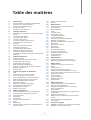 3
3
-
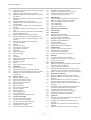 4
4
-
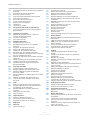 5
5
-
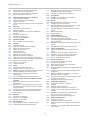 6
6
-
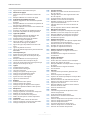 7
7
-
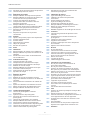 8
8
-
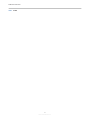 9
9
-
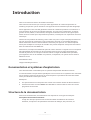 10
10
-
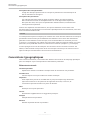 11
11
-
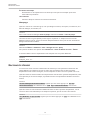 12
12
-
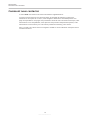 13
13
-
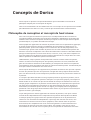 14
14
-
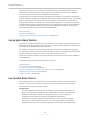 15
15
-
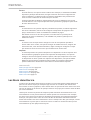 16
16
-
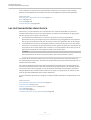 17
17
-
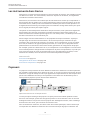 18
18
-
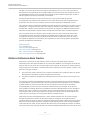 19
19
-
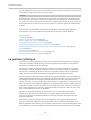 20
20
-
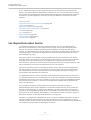 21
21
-
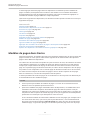 22
22
-
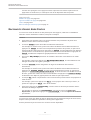 23
23
-
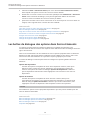 24
24
-
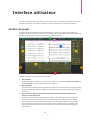 25
25
-
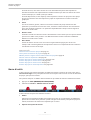 26
26
-
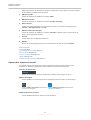 27
27
-
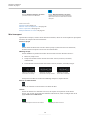 28
28
-
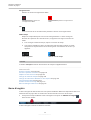 29
29
-
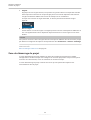 30
30
-
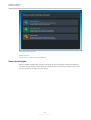 31
31
-
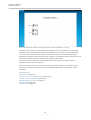 32
32
-
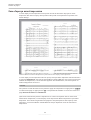 33
33
-
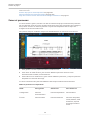 34
34
-
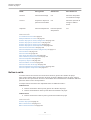 35
35
-
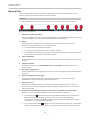 36
36
-
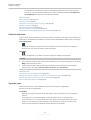 37
37
-
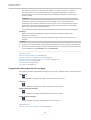 38
38
-
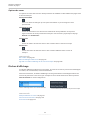 39
39
-
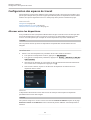 40
40
-
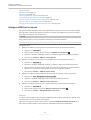 41
41
-
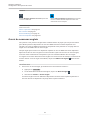 42
42
-
 43
43
-
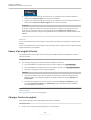 44
44
-
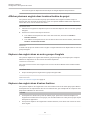 45
45
-
 46
46
-
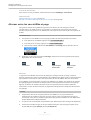 47
47
-
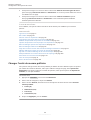 48
48
-
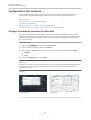 49
49
-
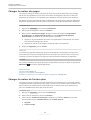 50
50
-
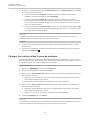 51
51
-
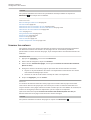 52
52
-
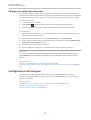 53
53
-
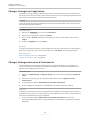 54
54
-
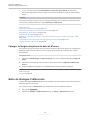 55
55
-
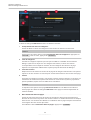 56
56
-
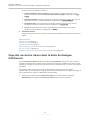 57
57
-
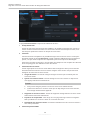 58
58
-
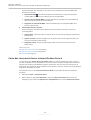 59
59
-
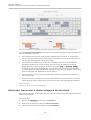 60
60
-
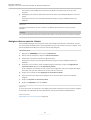 61
61
-
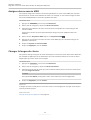 62
62
-
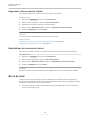 63
63
-
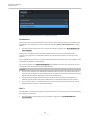 64
64
-
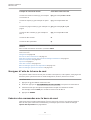 65
65
-
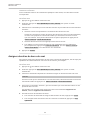 66
66
-
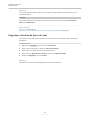 67
67
-
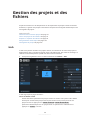 68
68
-
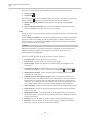 69
69
-
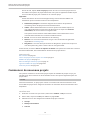 70
70
-
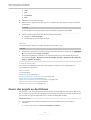 71
71
-
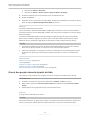 72
72
-
 73
73
-
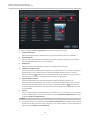 74
74
-
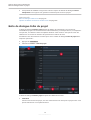 75
75
-
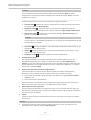 76
76
-
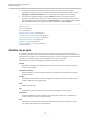 77
77
-
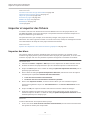 78
78
-
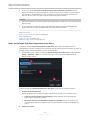 79
79
-
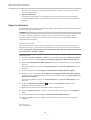 80
80
-
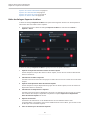 81
81
-
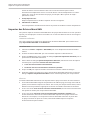 82
82
-
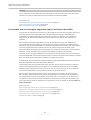 83
83
-
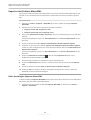 84
84
-
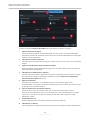 85
85
-
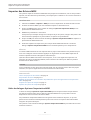 86
86
-
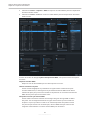 87
87
-
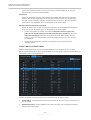 88
88
-
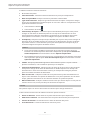 89
89
-
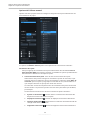 90
90
-
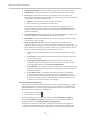 91
91
-
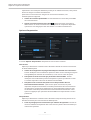 92
92
-
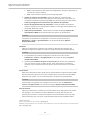 93
93
-
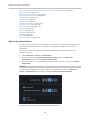 94
94
-
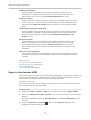 95
95
-
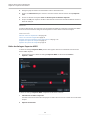 96
96
-
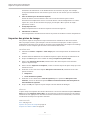 97
97
-
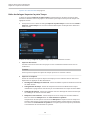 98
98
-
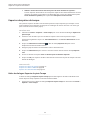 99
99
-
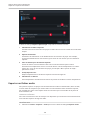 100
100
-
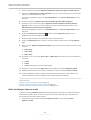 101
101
-
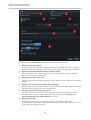 102
102
-
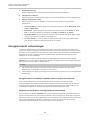 103
103
-
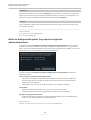 104
104
-
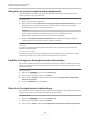 105
105
-
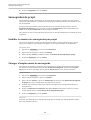 106
106
-
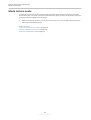 107
107
-
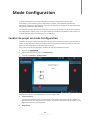 108
108
-
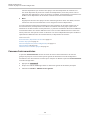 109
109
-
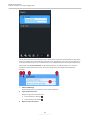 110
110
-
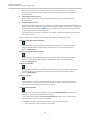 111
111
-
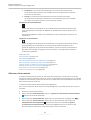 112
112
-
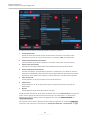 113
113
-
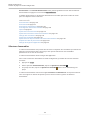 114
114
-
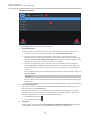 115
115
-
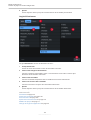 116
116
-
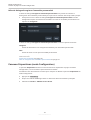 117
117
-
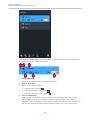 118
118
-
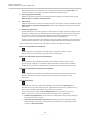 119
119
-
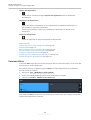 120
120
-
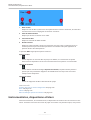 121
121
-
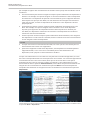 122
122
-
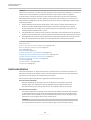 123
123
-
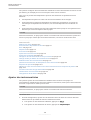 124
124
-
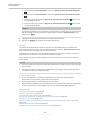 125
125
-
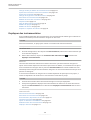 126
126
-
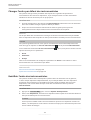 127
127
-
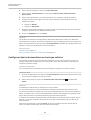 128
128
-
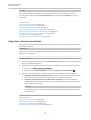 129
129
-
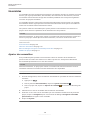 130
130
-
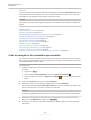 131
131
-
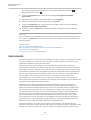 132
132
-
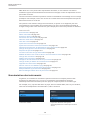 133
133
-
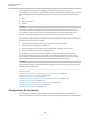 134
134
-
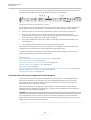 135
135
-
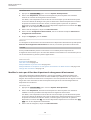 136
136
-
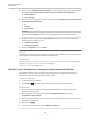 137
137
-
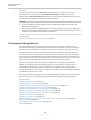 138
138
-
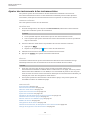 139
139
-
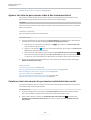 140
140
-
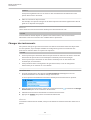 141
141
-
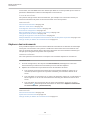 142
142
-
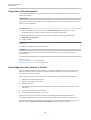 143
143
-
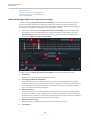 144
144
-
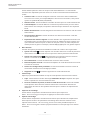 145
145
-
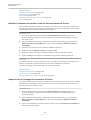 146
146
-
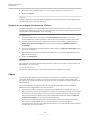 147
147
-
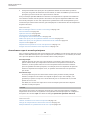 148
148
-
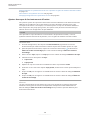 149
149
-
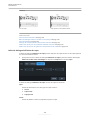 150
150
-
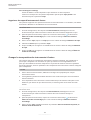 151
151
-
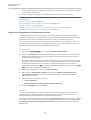 152
152
-
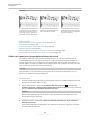 153
153
-
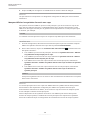 154
154
-
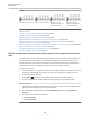 155
155
-
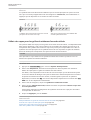 156
156
-
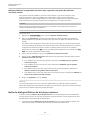 157
157
-
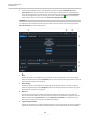 158
158
-
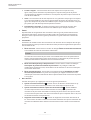 159
159
-
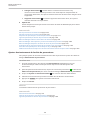 160
160
-
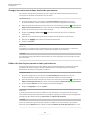 161
161
-
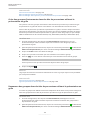 162
162
-
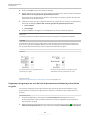 163
163
-
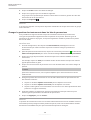 164
164
-
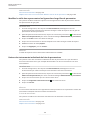 165
165
-
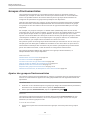 166
166
-
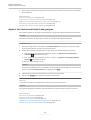 167
167
-
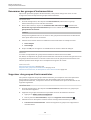 168
168
-
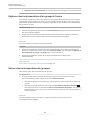 169
169
-
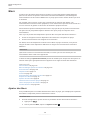 170
170
-
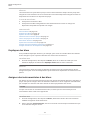 171
171
-
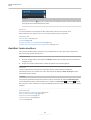 172
172
-
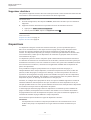 173
173
-
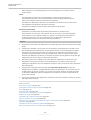 174
174
-
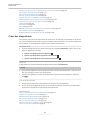 175
175
-
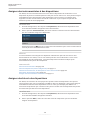 176
176
-
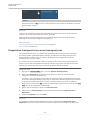 177
177
-
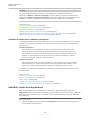 178
178
-
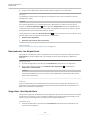 179
179
-
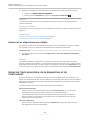 180
180
-
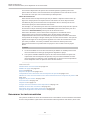 181
181
-
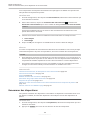 182
182
-
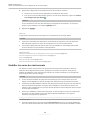 183
183
-
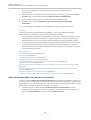 184
184
-
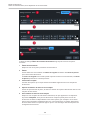 185
185
-
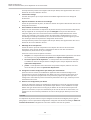 186
186
-
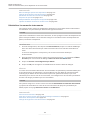 187
187
-
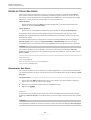 188
188
-
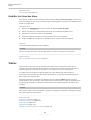 189
189
-
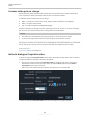 190
190
-
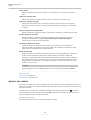 191
191
-
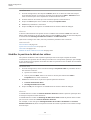 192
192
-
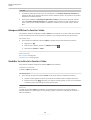 193
193
-
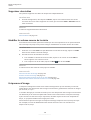 194
194
-
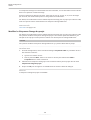 195
195
-
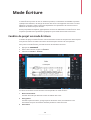 196
196
-
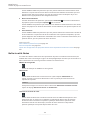 197
197
-
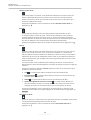 198
198
-
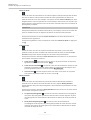 199
199
-
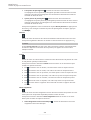 200
200
-
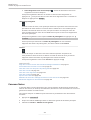 201
201
-
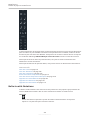 202
202
-
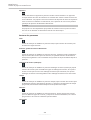 203
203
-
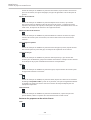 204
204
-
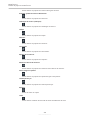 205
205
-
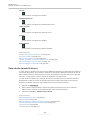 206
206
-
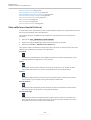 207
207
-
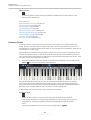 208
208
-
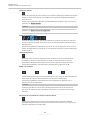 209
209
-
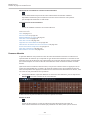 210
210
-
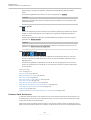 211
211
-
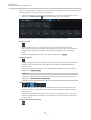 212
212
-
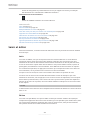 213
213
-
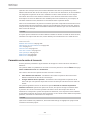 214
214
-
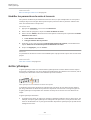 215
215
-
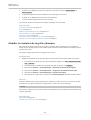 216
216
-
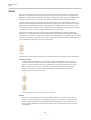 217
217
-
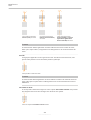 218
218
-
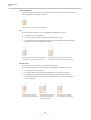 219
219
-
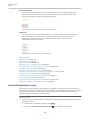 220
220
-
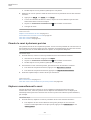 221
221
-
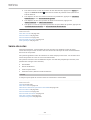 222
222
-
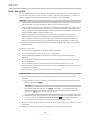 223
223
-
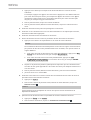 224
224
-
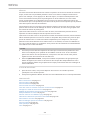 225
225
-
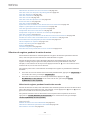 226
226
-
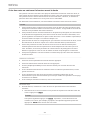 227
227
-
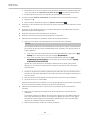 228
228
-
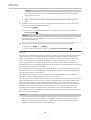 229
229
-
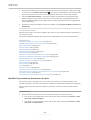 230
230
-
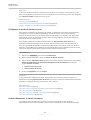 231
231
-
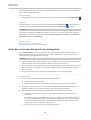 232
232
-
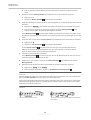 233
233
-
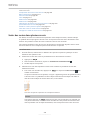 234
234
-
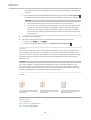 235
235
-
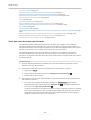 236
236
-
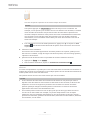 237
237
-
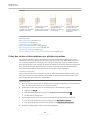 238
238
-
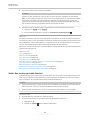 239
239
-
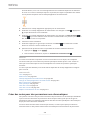 240
240
-
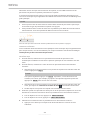 241
241
-
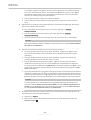 242
242
-
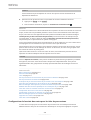 243
243
-
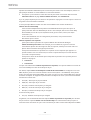 244
244
-
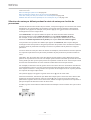 245
245
-
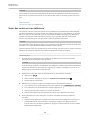 246
246
-
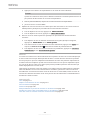 247
247
-
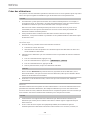 248
248
-
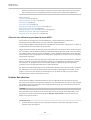 249
249
-
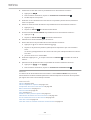 250
250
-
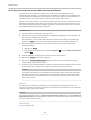 251
251
-
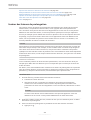 252
252
-
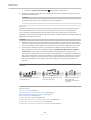 253
253
-
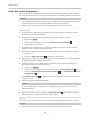 254
254
-
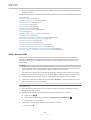 255
255
-
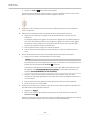 256
256
-
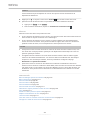 257
257
-
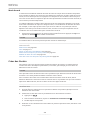 258
258
-
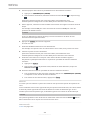 259
259
-
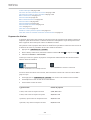 260
260
-
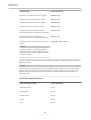 261
261
-
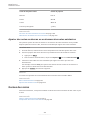 262
262
-
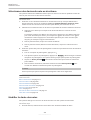 263
263
-
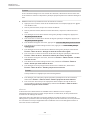 264
264
-
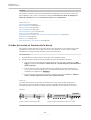 265
265
-
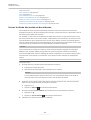 266
266
-
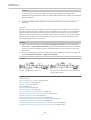 267
267
-
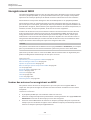 268
268
-
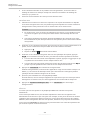 269
269
-
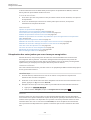 270
270
-
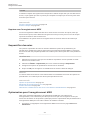 271
271
-
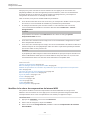 272
272
-
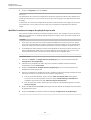 273
273
-
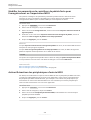 274
274
-
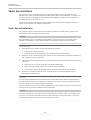 275
275
-
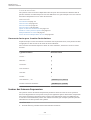 276
276
-
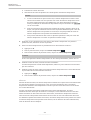 277
277
-
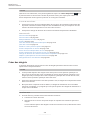 278
278
-
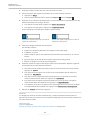 279
279
-
 280
280
-
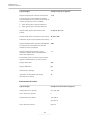 281
281
-
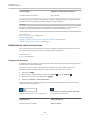 282
282
-
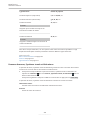 283
283
-
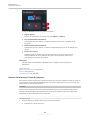 284
284
-
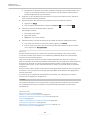 285
285
-
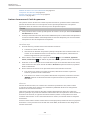 286
286
-
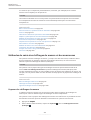 287
287
-
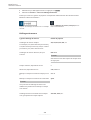 288
288
-
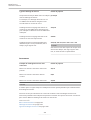 289
289
-
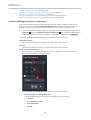 290
290
-
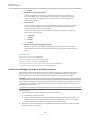 291
291
-
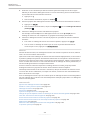 292
292
-
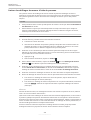 293
293
-
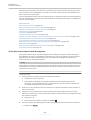 294
294
-
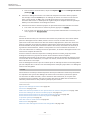 295
295
-
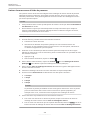 296
296
-
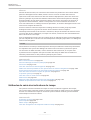 297
297
-
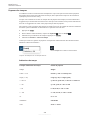 298
298
-
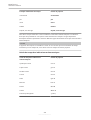 299
299
-
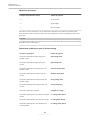 300
300
-
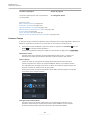 301
301
-
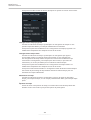 302
302
-
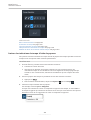 303
303
-
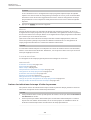 304
304
-
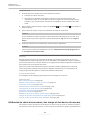 305
305
-
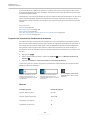 306
306
-
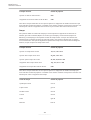 307
307
-
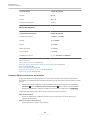 308
308
-
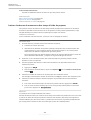 309
309
-
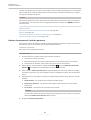 310
310
-
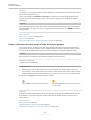 311
311
-
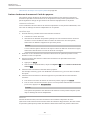 312
312
-
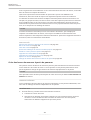 313
313
-
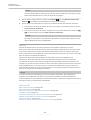 314
314
-
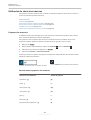 315
315
-
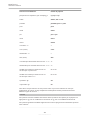 316
316
-
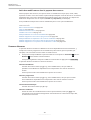 317
317
-
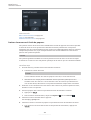 318
318
-
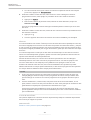 319
319
-
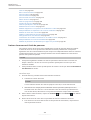 320
320
-
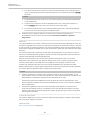 321
321
-
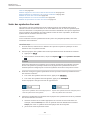 322
322
-
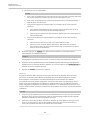 323
323
-
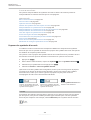 324
324
-
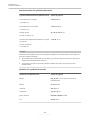 325
325
-
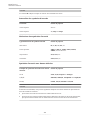 326
326
-
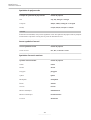 327
327
-
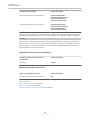 328
328
-
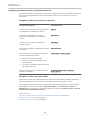 329
329
-
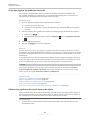 330
330
-
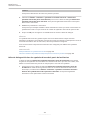 331
331
-
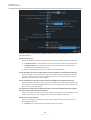 332
332
-
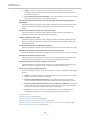 333
333
-
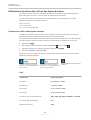 334
334
-
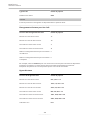 335
335
-
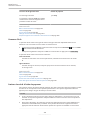 336
336
-
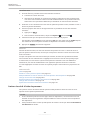 337
337
-
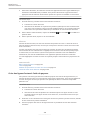 338
338
-
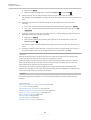 339
339
-
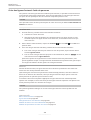 340
340
-
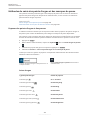 341
341
-
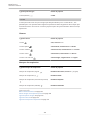 342
342
-
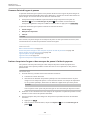 343
343
-
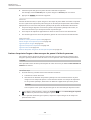 344
344
-
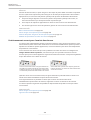 345
345
-
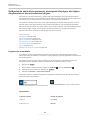 346
346
-
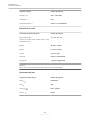 347
347
-
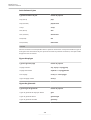 348
348
-
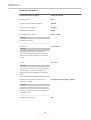 349
349
-
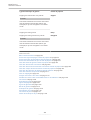 350
350
-
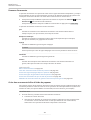 351
351
-
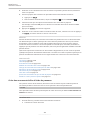 352
352
-
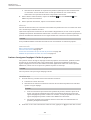 353
353
-
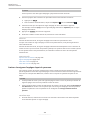 354
354
-
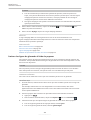 355
355
-
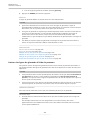 356
356
-
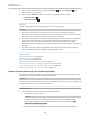 357
357
-
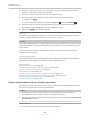 358
358
-
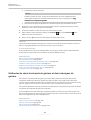 359
359
-
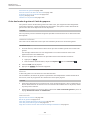 360
360
-
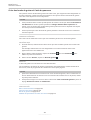 361
361
-
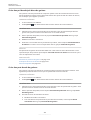 362
362
-
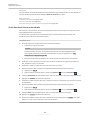 363
363
-
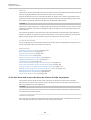 364
364
-
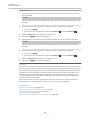 365
365
-
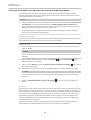 366
366
-
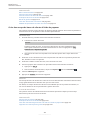 367
367
-
 368
368
-
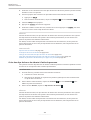 369
369
-
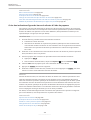 370
370
-
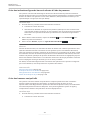 371
371
-
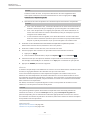 372
372
-
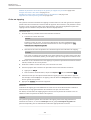 373
373
-
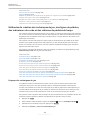 374
374
-
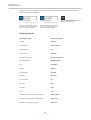 375
375
-
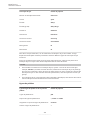 376
376
-
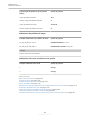 377
377
-
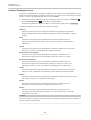 378
378
-
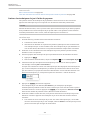 379
379
-
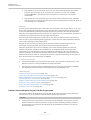 380
380
-
 381
381
-
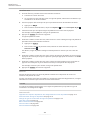 382
382
-
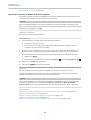 383
383
-
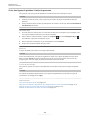 384
384
-
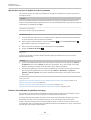 385
385
-
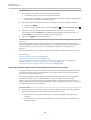 386
386
-
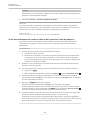 387
387
-
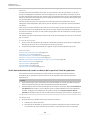 388
388
-
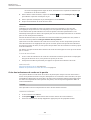 389
389
-
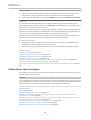 390
390
-
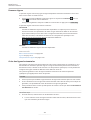 391
391
-
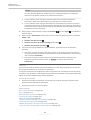 392
392
-
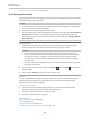 393
393
-
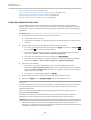 394
394
-
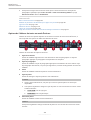 395
395
-
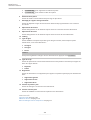 396
396
-
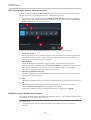 397
397
-
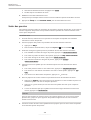 398
398
-
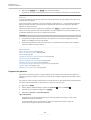 399
399
-
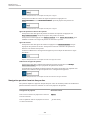 400
400
-
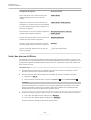 401
401
-
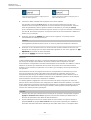 402
402
-
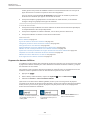 403
403
-
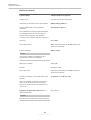 404
404
-
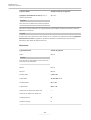 405
405
-
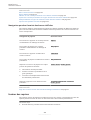 406
406
-
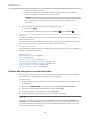 407
407
-
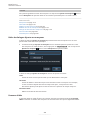 408
408
-
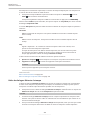 409
409
-
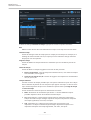 410
410
-
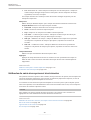 411
411
-
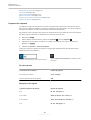 412
412
-
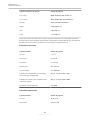 413
413
-
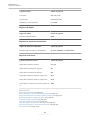 414
414
-
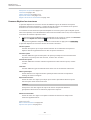 415
415
-
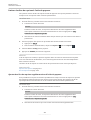 416
416
-
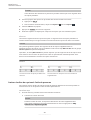 417
417
-
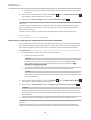 418
418
-
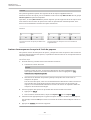 419
419
-
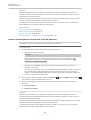 420
420
-
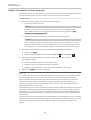 421
421
-
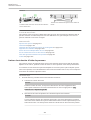 422
422
-
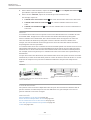 423
423
-
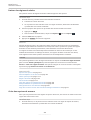 424
424
-
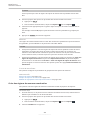 425
425
-
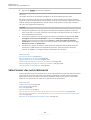 426
426
-
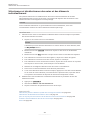 427
427
-
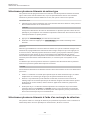 428
428
-
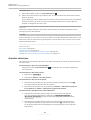 429
429
-
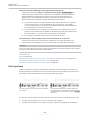 430
430
-
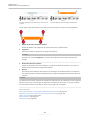 431
431
-
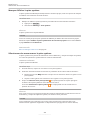 432
432
-
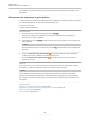 433
433
-
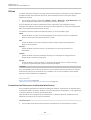 434
434
-
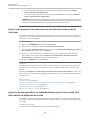 435
435
-
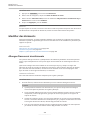 436
436
-
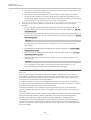 437
437
-
 438
438
-
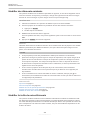 439
439
-
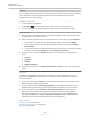 440
440
-
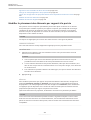 441
441
-
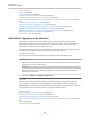 442
442
-
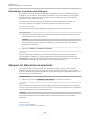 443
443
-
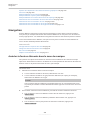 444
444
-
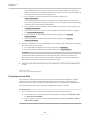 445
445
-
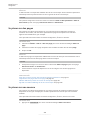 446
446
-
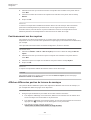 447
447
-
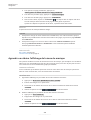 448
448
-
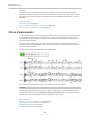 449
449
-
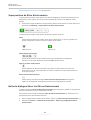 450
450
-
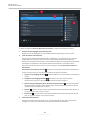 451
451
-
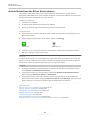 452
452
-
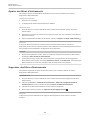 453
453
-
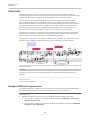 454
454
-
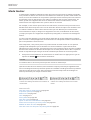 455
455
-
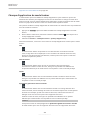 456
456
-
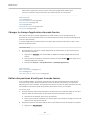 457
457
-
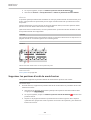 458
458
-
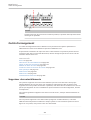 459
459
-
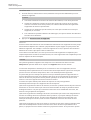 460
460
-
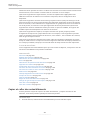 461
461
-
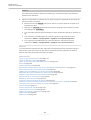 462
462
-
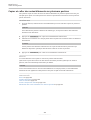 463
463
-
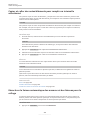 464
464
-
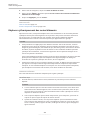 465
465
-
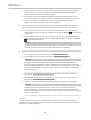 466
466
-
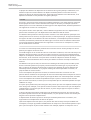 467
467
-
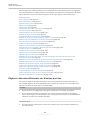 468
468
-
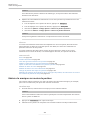 469
469
-
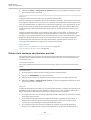 470
470
-
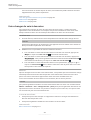 471
471
-
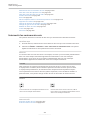 472
472
-
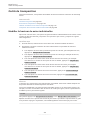 473
473
-
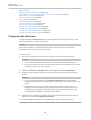 474
474
-
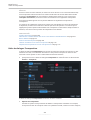 475
475
-
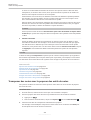 476
476
-
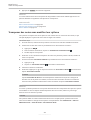 477
477
-
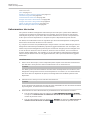 478
478
-
 479
479
-
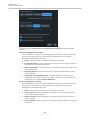 480
480
-
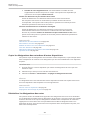 481
481
-
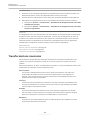 482
482
-
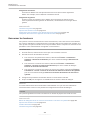 483
483
-
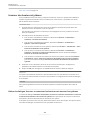 484
484
-
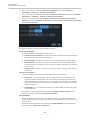 485
485
-
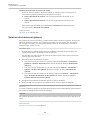 486
486
-
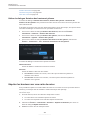 487
487
-
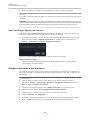 488
488
-
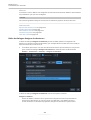 489
489
-
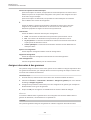 490
490
-
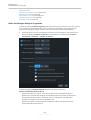 491
491
-
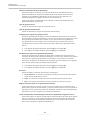 492
492
-
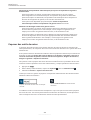 493
493
-
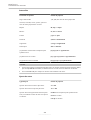 494
494
-
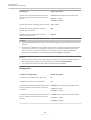 495
495
-
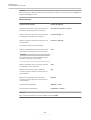 496
496
-
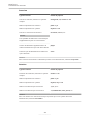 497
497
-
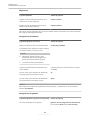 498
498
-
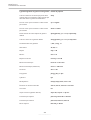 499
499
-
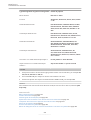 500
500
-
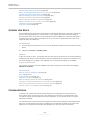 501
501
-
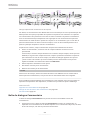 502
502
-
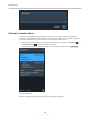 503
503
-
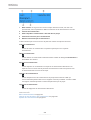 504
504
-
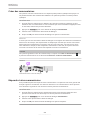 505
505
-
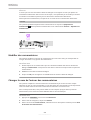 506
506
-
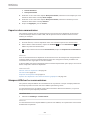 507
507
-
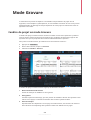 508
508
-
 509
509
-
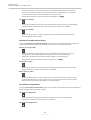 510
510
-
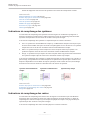 511
511
-
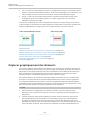 512
512
-
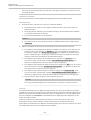 513
513
-
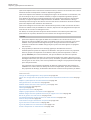 514
514
-
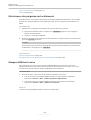 515
515
-
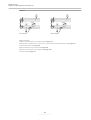 516
516
-
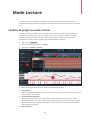 517
517
-
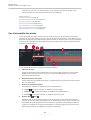 518
518
-
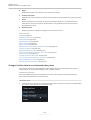 519
519
-
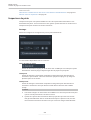 520
520
-
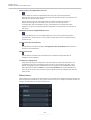 521
521
-
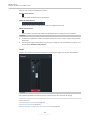 522
522
-
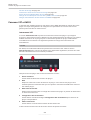 523
523
-
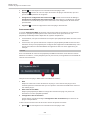 524
524
-
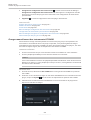 525
525
-
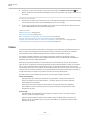 526
526
-
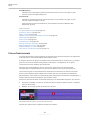 527
527
-
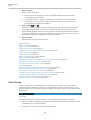 528
528
-
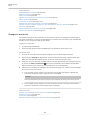 529
529
-
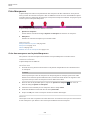 530
530
-
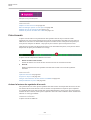 531
531
-
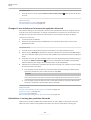 532
532
-
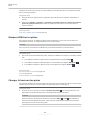 533
533
-
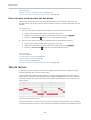 534
534
-
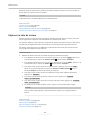 535
535
-
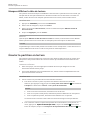 536
536
-
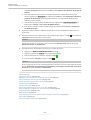 537
537
-
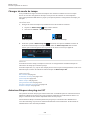 538
538
-
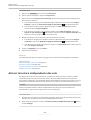 539
539
-
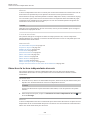 540
540
-
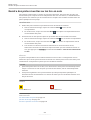 541
541
-
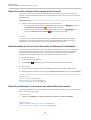 542
542
-
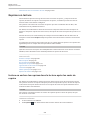 543
543
-
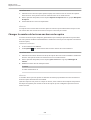 544
544
-
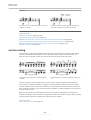 545
545
-
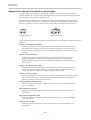 546
546
-
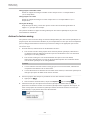 547
547
-
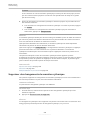 548
548
-
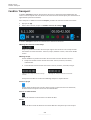 549
549
-
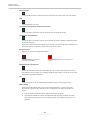 550
550
-
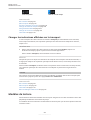 551
551
-
 552
552
-
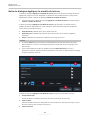 553
553
-
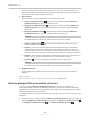 554
554
-
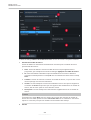 555
555
-
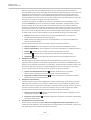 556
556
-
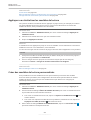 557
557
-
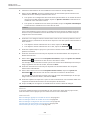 558
558
-
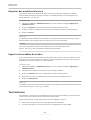 559
559
-
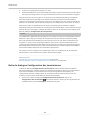 560
560
-
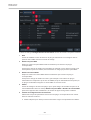 561
561
-
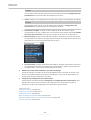 562
562
-
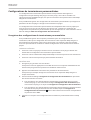 563
563
-
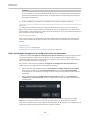 564
564
-
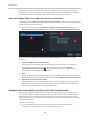 565
565
-
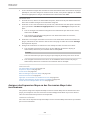 566
566
-
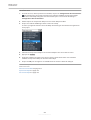 567
567
-
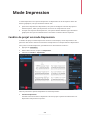 568
568
-
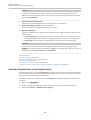 569
569
-
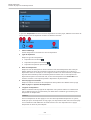 570
570
-
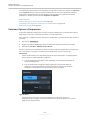 571
571
-
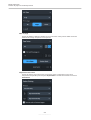 572
572
-
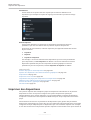 573
573
-
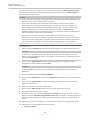 574
574
-
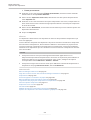 575
575
-
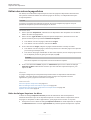 576
576
-
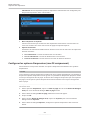 577
577
-
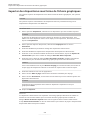 578
578
-
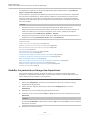 579
579
-
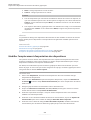 580
580
-
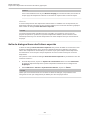 581
581
-
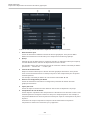 582
582
-
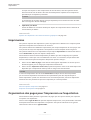 583
583
-
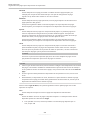 584
584
-
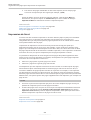 585
585
-
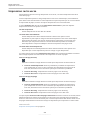 586
586
-
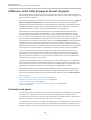 587
587
-
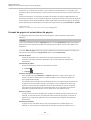 588
588
-
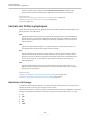 589
589
-
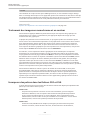 590
590
-
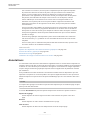 591
591
-
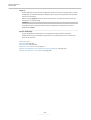 592
592
-
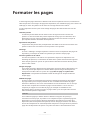 593
593
-
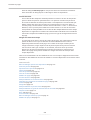 594
594
-
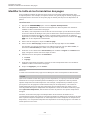 595
595
-
 596
596
-
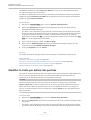 597
597
-
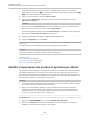 598
598
-
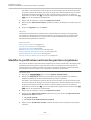 599
599
-
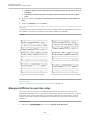 600
600
-
 601
601
-
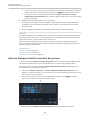 602
602
-
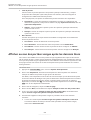 603
603
-
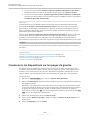 604
604
-
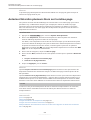 605
605
-
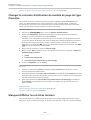 606
606
-
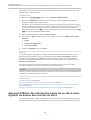 607
607
-
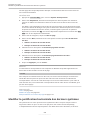 608
608
-
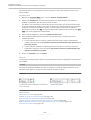 609
609
-
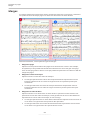 610
610
-
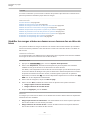 611
611
-
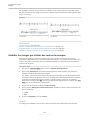 612
612
-
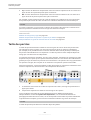 613
613
-
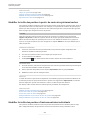 614
614
-
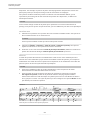 615
615
-
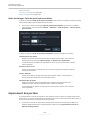 616
616
-
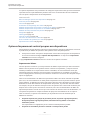 617
617
-
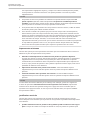 618
618
-
 619
619
-
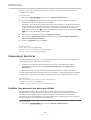 620
620
-
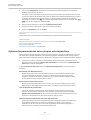 621
621
-
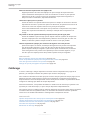 622
622
-
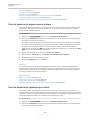 623
623
-
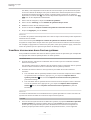 624
624
-
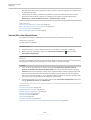 625
625
-
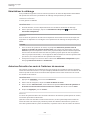 626
626
-
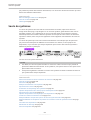 627
627
-
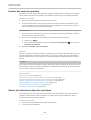 628
628
-
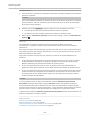 629
629
-
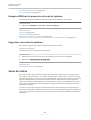 630
630
-
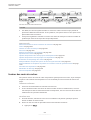 631
631
-
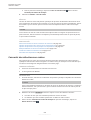 632
632
-
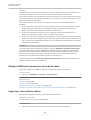 633
633
-
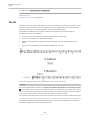 634
634
-
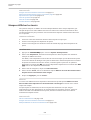 635
635
-
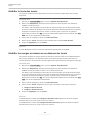 636
636
-
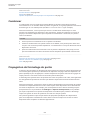 637
637
-
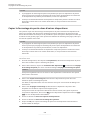 638
638
-
 639
639
-
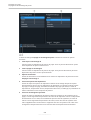 640
640
-
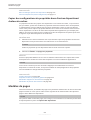 641
641
-
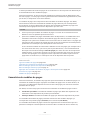 642
642
-
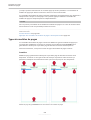 643
643
-
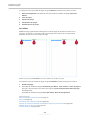 644
644
-
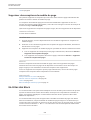 645
645
-
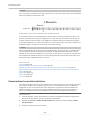 646
646
-
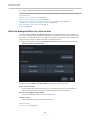 647
647
-
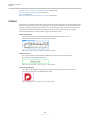 648
648
-
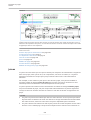 649
649
-
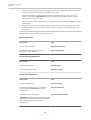 650
650
-
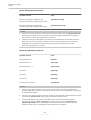 651
651
-
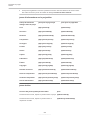 652
652
-
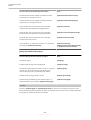 653
653
-
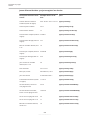 654
654
-
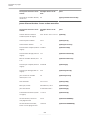 655
655
-
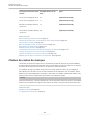 656
656
-
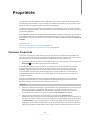 657
657
-
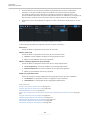 658
658
-
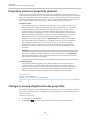 659
659
-
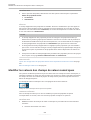 660
660
-
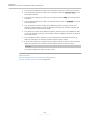 661
661
-
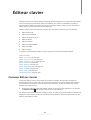 662
662
-
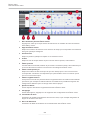 663
663
-
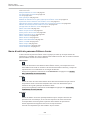 664
664
-
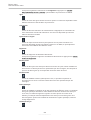 665
665
-
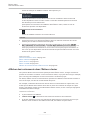 666
666
-
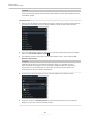 667
667
-
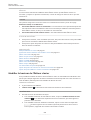 668
668
-
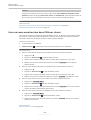 669
669
-
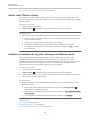 670
670
-
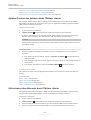 671
671
-
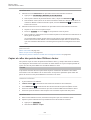 672
672
-
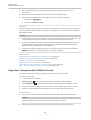 673
673
-
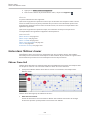 674
674
-
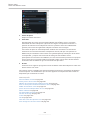 675
675
-
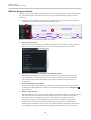 676
676
-
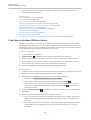 677
677
-
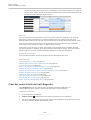 678
678
-
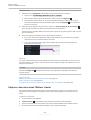 679
679
-
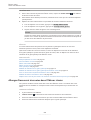 680
680
-
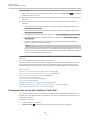 681
681
-
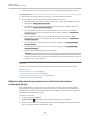 682
682
-
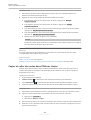 683
683
-
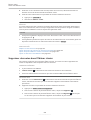 684
684
-
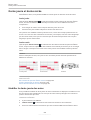 685
685
-
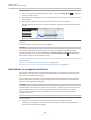 686
686
-
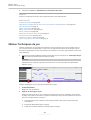 687
687
-
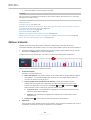 688
688
-
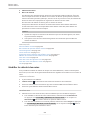 689
689
-
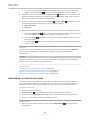 690
690
-
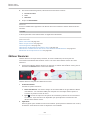 691
691
-
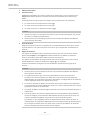 692
692
-
 693
693
-
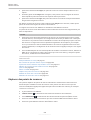 694
694
-
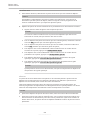 695
695
-
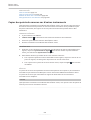 696
696
-
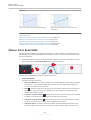 697
697
-
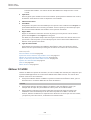 698
698
-
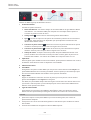 699
699
-
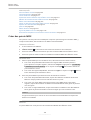 700
700
-
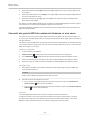 701
701
-
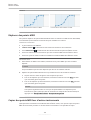 702
702
-
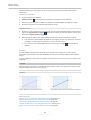 703
703
-
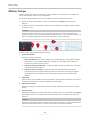 704
704
-
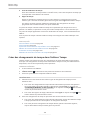 705
705
-
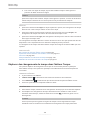 706
706
-
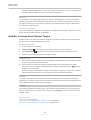 707
707
-
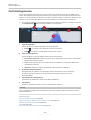 708
708
-
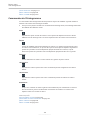 709
709
-
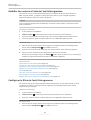 710
710
-
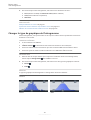 711
711
-
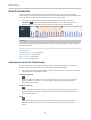 712
712
-
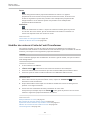 713
713
-
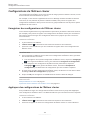 714
714
-
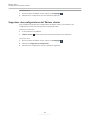 715
715
-
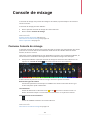 716
716
-
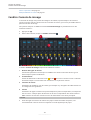 717
717
-
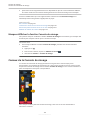 718
718
-
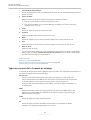 719
719
-
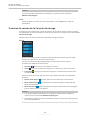 720
720
-
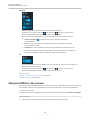 721
721
-
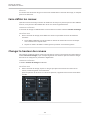 722
722
-
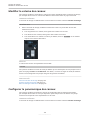 723
723
-
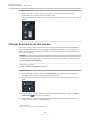 724
724
-
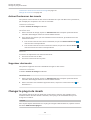 725
725
-
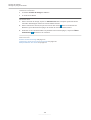 726
726
-
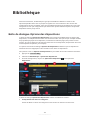 727
727
-
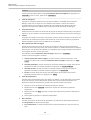 728
728
-
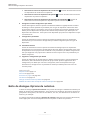 729
729
-
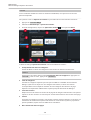 730
730
-
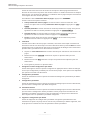 731
731
-
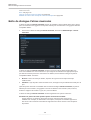 732
732
-
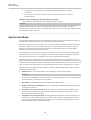 733
733
-
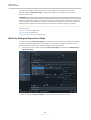 734
734
-
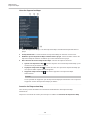 735
735
-
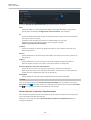 736
736
-
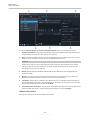 737
737
-
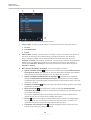 738
738
-
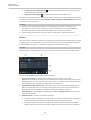 739
739
-
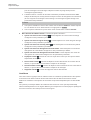 740
740
-
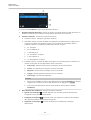 741
741
-
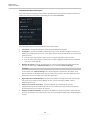 742
742
-
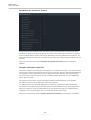 743
743
-
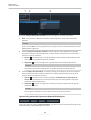 744
744
-
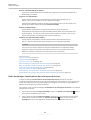 745
745
-
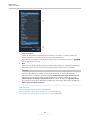 746
746
-
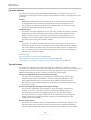 747
747
-
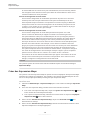 748
748
-
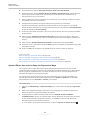 749
749
-
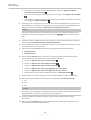 750
750
-
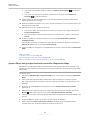 751
751
-
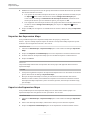 752
752
-
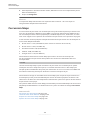 753
753
-
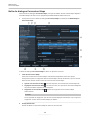 754
754
-
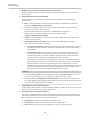 755
755
-
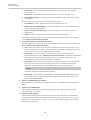 756
756
-
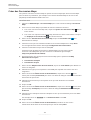 757
757
-
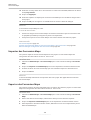 758
758
-
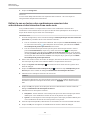 759
759
-
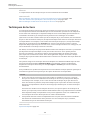 760
760
-
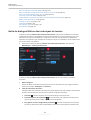 761
761
-
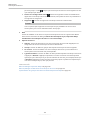 762
762
-
 763
763
-
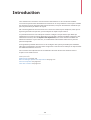 764
764
-
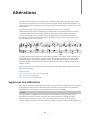 765
765
-
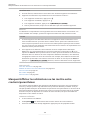 766
766
-
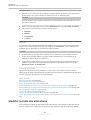 767
767
-
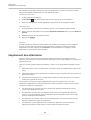 768
768
-
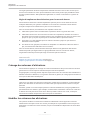 769
769
-
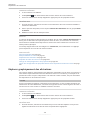 770
770
-
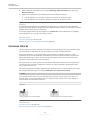 771
771
-
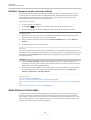 772
772
-
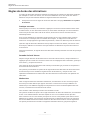 773
773
-
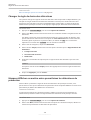 774
774
-
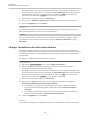 775
775
-
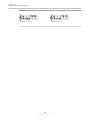 776
776
-
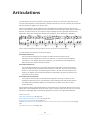 777
777
-
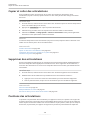 778
778
-
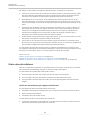 779
779
-
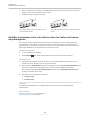 780
780
-
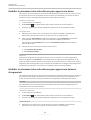 781
781
-
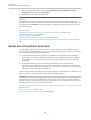 782
782
-
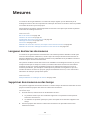 783
783
-
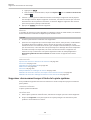 784
784
-
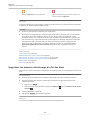 785
785
-
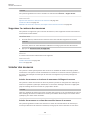 786
786
-
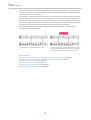 787
787
-
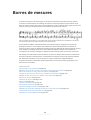 788
788
-
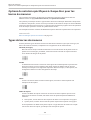 789
789
-
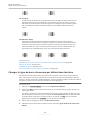 790
790
-
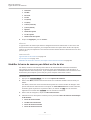 791
791
-
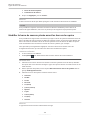 792
792
-
 793
793
-
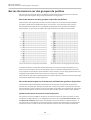 794
794
-
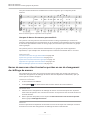 795
795
-
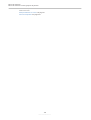 796
796
-
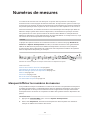 797
797
-
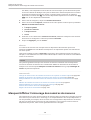 798
798
-
 799
799
-
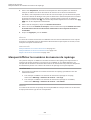 800
800
-
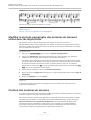 801
801
-
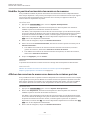 802
802
-
 803
803
-
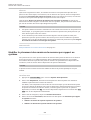 804
804
-
 805
805
-
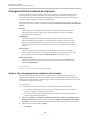 806
806
-
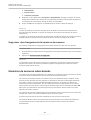 807
807
-
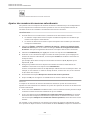 808
808
-
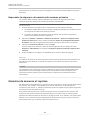 809
809
-
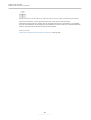 810
810
-
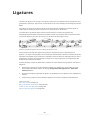 811
811
-
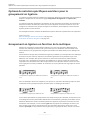 812
812
-
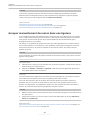 813
813
-
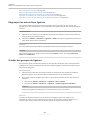 814
814
-
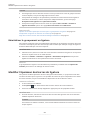 815
815
-
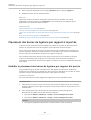 816
816
-
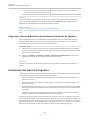 817
817
-
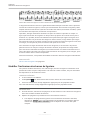 818
818
-
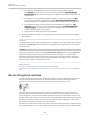 819
819
-
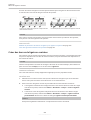 820
820
-
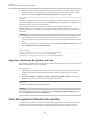 821
821
-
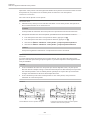 822
822
-
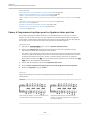 823
823
-
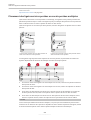 824
824
-
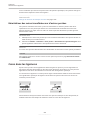 825
825
-
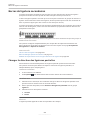 826
826
-
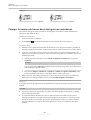 827
827
-
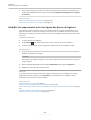 828
828
-
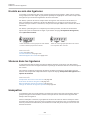 829
829
-
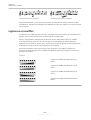 830
830
-
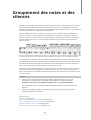 831
831
-
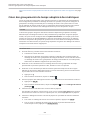 832
832
-
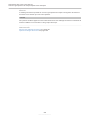 833
833
-
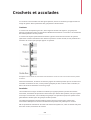 834
834
-
 835
835
-
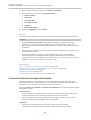 836
836
-
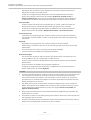 837
837
-
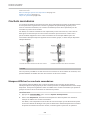 838
838
-
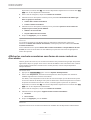 839
839
-
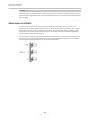 840
840
-
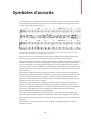 841
841
-
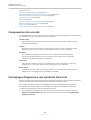 842
842
-
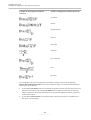 843
843
-
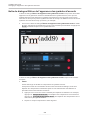 844
844
-
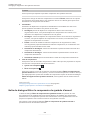 845
845
-
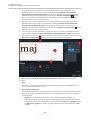 846
846
-
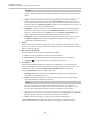 847
847
-
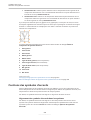 848
848
-
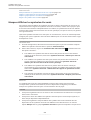 849
849
-
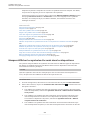 850
850
-
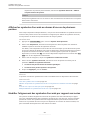 851
851
-
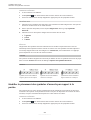 852
852
-
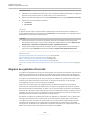 853
853
-
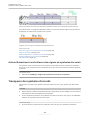 854
854
-
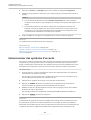 855
855
-
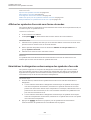 856
856
-
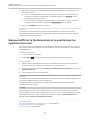 857
857
-
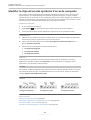 858
858
-
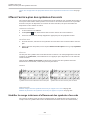 859
859
-
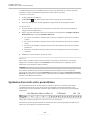 860
860
-
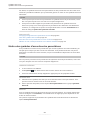 861
861
-
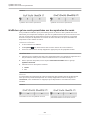 862
862
-
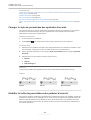 863
863
-
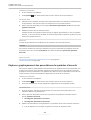 864
864
-
 865
865
-
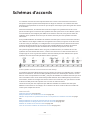 866
866
-
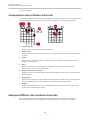 867
867
-
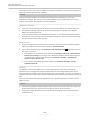 868
868
-
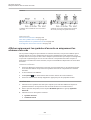 869
869
-
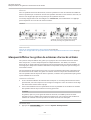 870
870
-
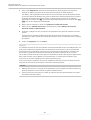 871
871
-
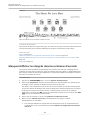 872
872
-
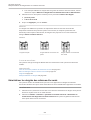 873
873
-
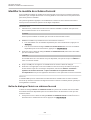 874
874
-
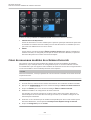 875
875
-
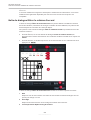 876
876
-
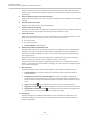 877
877
-
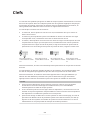 878
878
-
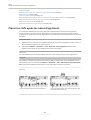 879
879
-
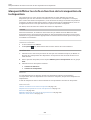 880
880
-
 881
881
-
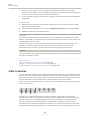 882
882
-
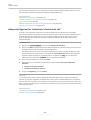 883
883
-
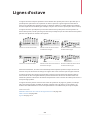 884
884
-
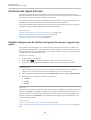 885
885
-
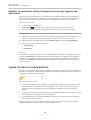 886
886
-
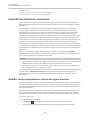 887
887
-
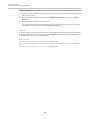 888
888
-
 889
889
-
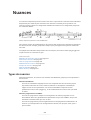 890
890
-
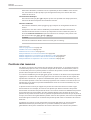 891
891
-
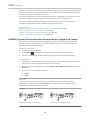 892
892
-
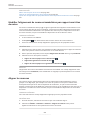 893
893
-
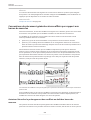 894
894
-
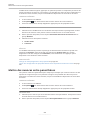 895
895
-
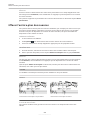 896
896
-
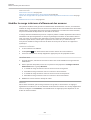 897
897
-
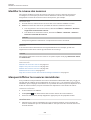 898
898
-
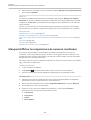 899
899
-
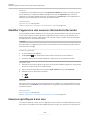 900
900
-
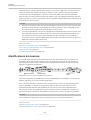 901
901
-
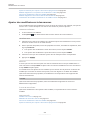 902
902
-
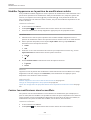 903
903
-
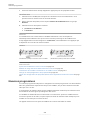 904
904
-
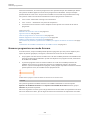 905
905
-
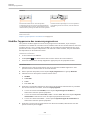 906
906
-
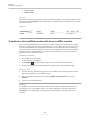 907
907
-
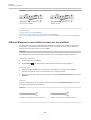 908
908
-
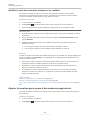 909
909
-
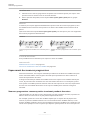 910
910
-
 911
911
-
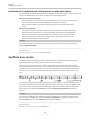 912
912
-
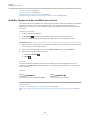 913
913
-
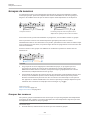 914
914
-
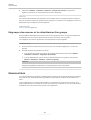 915
915
-
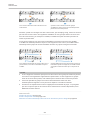 916
916
-
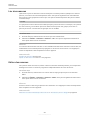 917
917
-
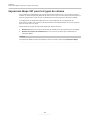 918
918
-
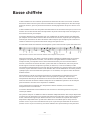 919
919
-
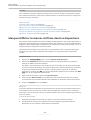 920
920
-
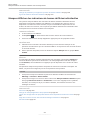 921
921
-
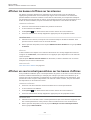 922
922
-
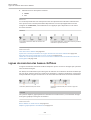 923
923
-
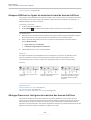 924
924
-
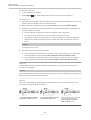 925
925
-
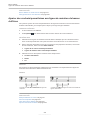 926
926
-
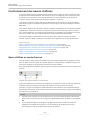 927
927
-
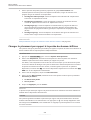 928
928
-
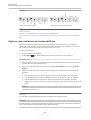 929
929
-
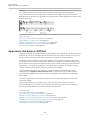 930
930
-
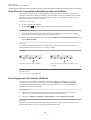 931
931
-
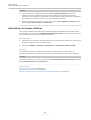 932
932
-
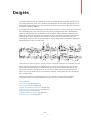 933
933
-
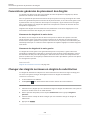 934
934
-
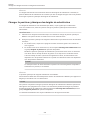 935
935
-
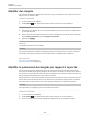 936
936
-
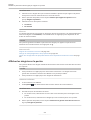 937
937
-
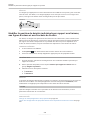 938
938
-
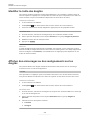 939
939
-
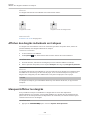 940
940
-
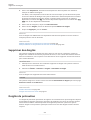 941
941
-
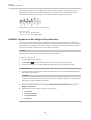 942
942
-
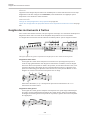 943
943
-
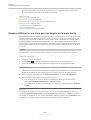 944
944
-
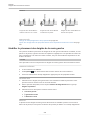 945
945
-
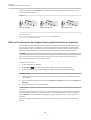 946
946
-
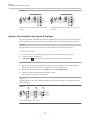 947
947
-
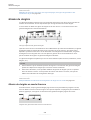 948
948
-
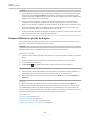 949
949
-
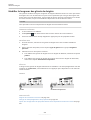 950
950
-
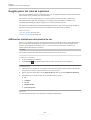 951
951
-
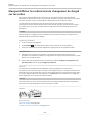 952
952
-
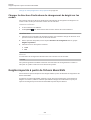 953
953
-
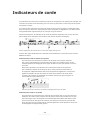 954
954
-
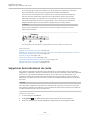 955
955
-
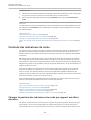 956
956
-
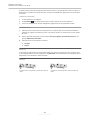 957
957
-
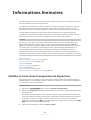 958
958
-
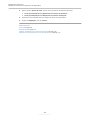 959
959
-
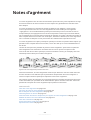 960
960
-
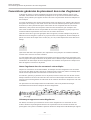 961
961
-
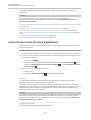 962
962
-
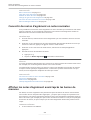 963
963
-
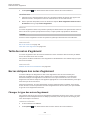 964
964
-
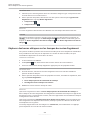 965
965
-
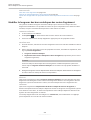 966
966
-
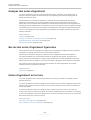 967
967
-
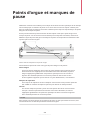 968
968
-
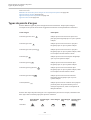 969
969
-
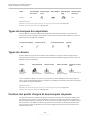 970
970
-
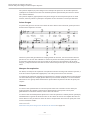 971
971
-
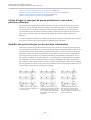 972
972
-
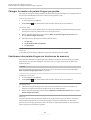 973
973
-
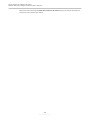 974
974
-
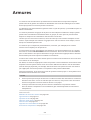 975
975
-
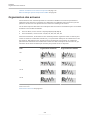 976
976
-
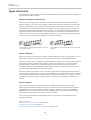 977
977
-
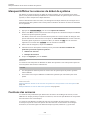 978
978
-
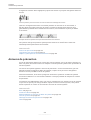 979
979
-
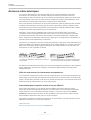 980
980
-
 981
981
-
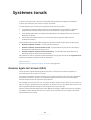 982
982
-
 983
983
-
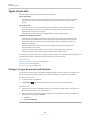 984
984
-
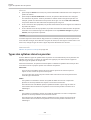 985
985
-
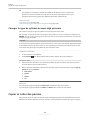 986
986
-
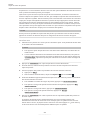 987
987
-
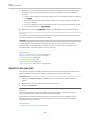 988
988
-
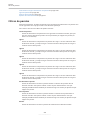 989
989
-
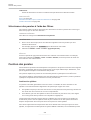 990
990
-
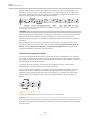 991
991
-
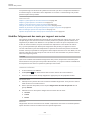 992
992
-
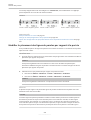 993
993
-
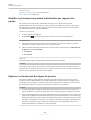 994
994
-
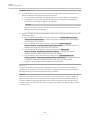 995
995
-
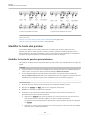 996
996
-
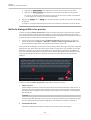 997
997
-
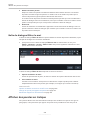 998
998
-
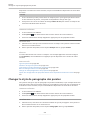 999
999
-
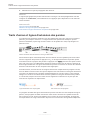 1000
1000
-
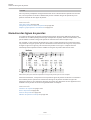 1001
1001
-
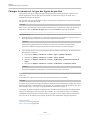 1002
1002
-
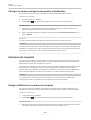 1003
1003
-
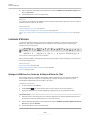 1004
1004
-
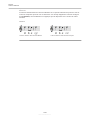 1005
1005
-
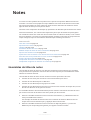 1006
1006
-
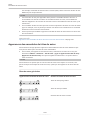 1007
1007
-
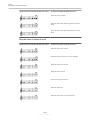 1008
1008
-
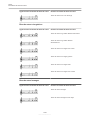 1009
1009
-
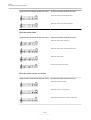 1010
1010
-
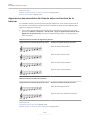 1011
1011
-
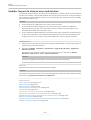 1012
1012
-
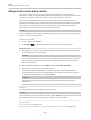 1013
1013
-
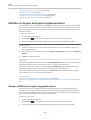 1014
1014
-
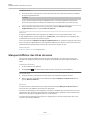 1015
1015
-
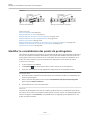 1016
1016
-
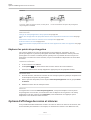 1017
1017
-
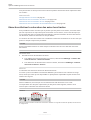 1018
1018
-
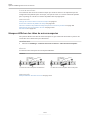 1019
1019
-
 1020
1020
-
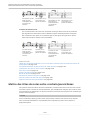 1021
1021
-
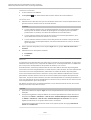 1022
1022
-
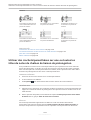 1023
1023
-
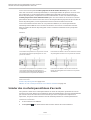 1024
1024
-
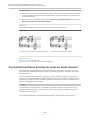 1025
1025
-
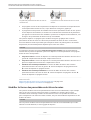 1026
1026
-
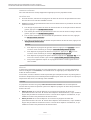 1027
1027
-
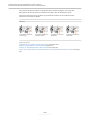 1028
1028
-
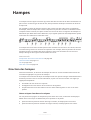 1029
1029
-
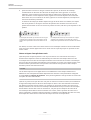 1030
1030
-
 1031
1031
-
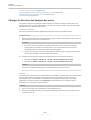 1032
1032
-
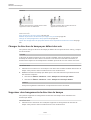 1033
1033
-
 1034
1034
-
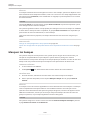 1035
1035
-
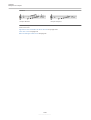 1036
1036
-
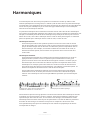 1037
1037
-
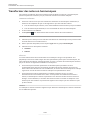 1038
1038
-
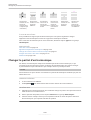 1039
1039
-
 1040
1040
-
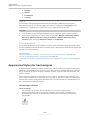 1041
1041
-
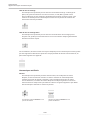 1042
1042
-
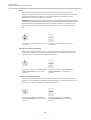 1043
1043
-
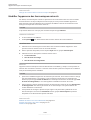 1044
1044
-
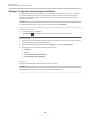 1045
1045
-
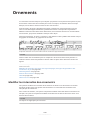 1046
1046
-
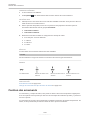 1047
1047
-
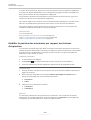 1048
1048
-
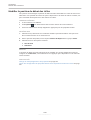 1049
1049
-
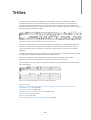 1050
1050
-
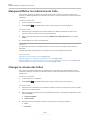 1051
1051
-
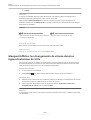 1052
1052
-
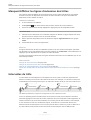 1053
1053
-
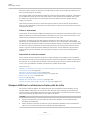 1054
1054
-
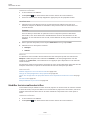 1055
1055
-
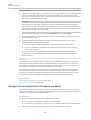 1056
1056
-
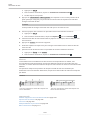 1057
1057
-
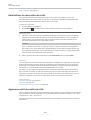 1058
1058
-
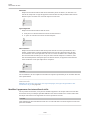 1059
1059
-
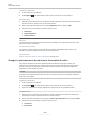 1060
1060
-
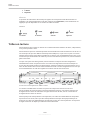 1061
1061
-
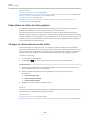 1062
1062
-
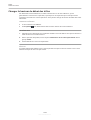 1063
1063
-
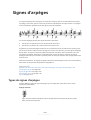 1064
1064
-
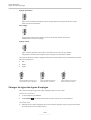 1065
1065
-
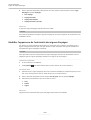 1066
1066
-
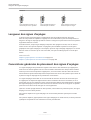 1067
1067
-
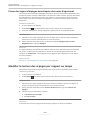 1068
1068
-
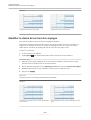 1069
1069
-
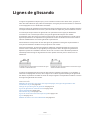 1070
1070
-
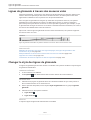 1071
1071
-
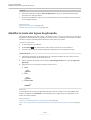 1072
1072
-
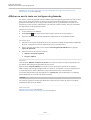 1073
1073
-
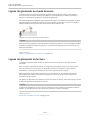 1074
1074
-
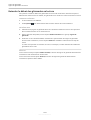 1075
1075
-
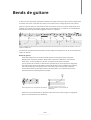 1076
1076
-
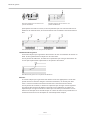 1077
1077
-
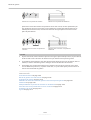 1078
1078
-
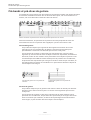 1079
1079
-
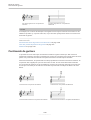 1080
1080
-
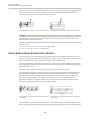 1081
1081
-
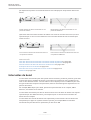 1082
1082
-
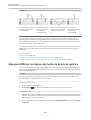 1083
1083
-
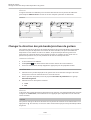 1084
1084
-
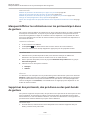 1085
1085
-
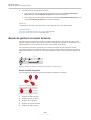 1086
1086
-
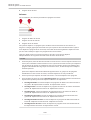 1087
1087
-
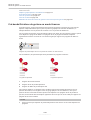 1088
1088
-
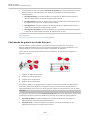 1089
1089
-
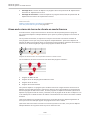 1090
1090
-
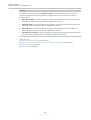 1091
1091
-
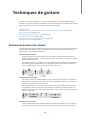 1092
1092
-
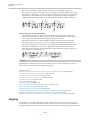 1093
1093
-
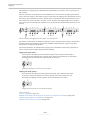 1094
1094
-
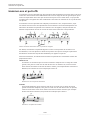 1095
1095
-
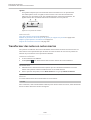 1096
1096
-
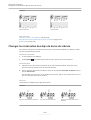 1097
1097
-
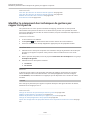 1098
1098
-
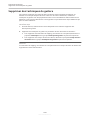 1099
1099
-
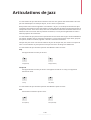 1100
1100
-
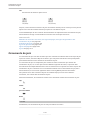 1101
1101
-
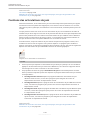 1102
1102
-
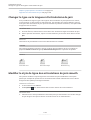 1103
1103
-
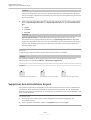 1104
1104
-
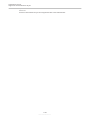 1105
1105
-
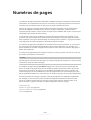 1106
1106
-
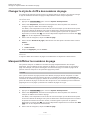 1107
1107
-
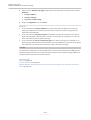 1108
1108
-
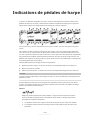 1109
1109
-
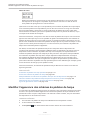 1110
1110
-
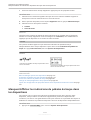 1111
1111
-
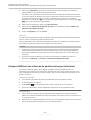 1112
1112
-
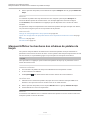 1113
1113
-
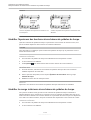 1114
1114
-
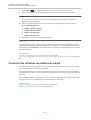 1115
1115
-
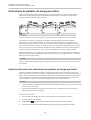 1116
1116
-
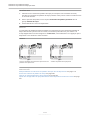 1117
1117
-
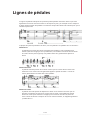 1118
1118
-
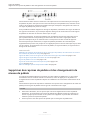 1119
1119
-
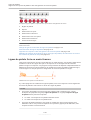 1120
1120
-
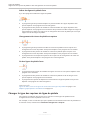 1121
1121
-
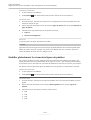 1122
1122
-
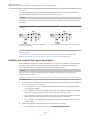 1123
1123
-
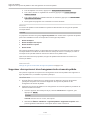 1124
1124
-
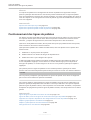 1125
1125
-
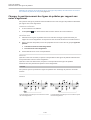 1126
1126
-
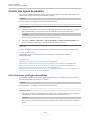 1127
1127
-
 1128
1128
-
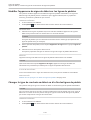 1129
1129
-
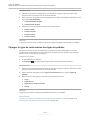 1130
1130
-
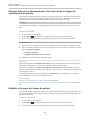 1131
1131
-
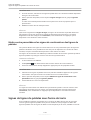 1132
1132
-
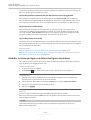 1133
1133
-
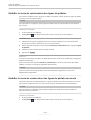 1134
1134
-
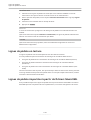 1135
1135
-
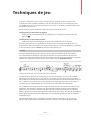 1136
1136
-
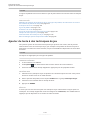 1137
1137
-
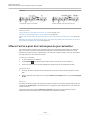 1138
1138
-
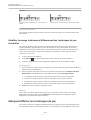 1139
1139
-
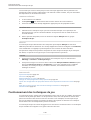 1140
1140
-
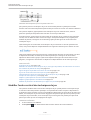 1141
1141
-
 1142
1142
-
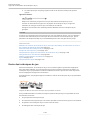 1143
1143
-
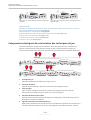 1144
1144
-
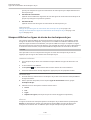 1145
1145
-
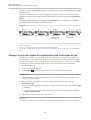 1146
1146
-
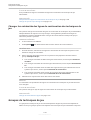 1147
1147
-
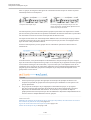 1148
1148
-
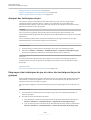 1149
1149
-
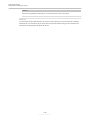 1150
1150
-
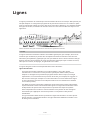 1151
1151
-
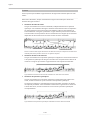 1152
1152
-
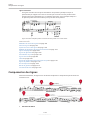 1153
1153
-
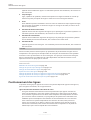 1154
1154
-
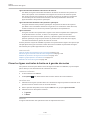 1155
1155
-
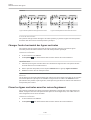 1156
1156
-
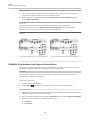 1157
1157
-
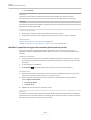 1158
1158
-
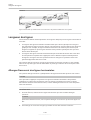 1159
1159
-
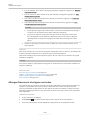 1160
1160
-
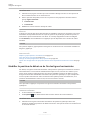 1161
1161
-
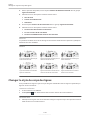 1162
1162
-
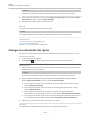 1163
1163
-
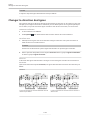 1164
1164
-
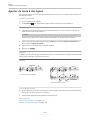 1165
1165
-
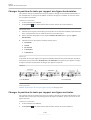 1166
1166
-
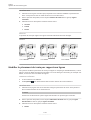 1167
1167
-
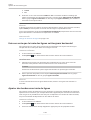 1168
1168
-
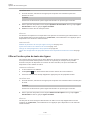 1169
1169
-
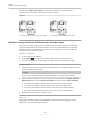 1170
1170
-
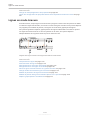 1171
1171
-
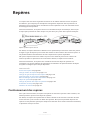 1172
1172
-
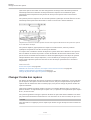 1173
1173
-
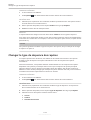 1174
1174
-
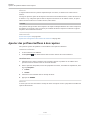 1175
1175
-
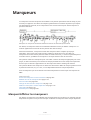 1176
1176
-
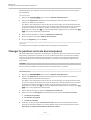 1177
1177
-
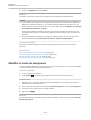 1178
1178
-
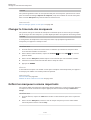 1179
1179
-
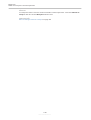 1180
1180
-
 1181
1181
-
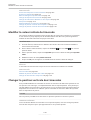 1182
1182
-
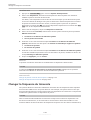 1183
1183
-
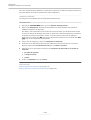 1184
1184
-
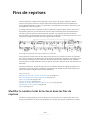 1185
1185
-
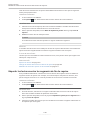 1186
1186
-
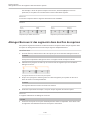 1187
1187
-
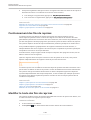 1188
1188
-
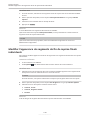 1189
1189
-
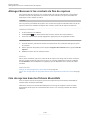 1190
1190
-
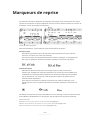 1191
1191
-
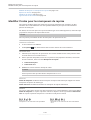 1192
1192
-
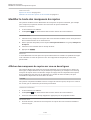 1193
1193
-
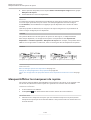 1194
1194
-
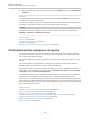 1195
1195
-
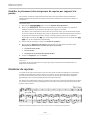 1196
1196
-
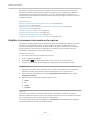 1197
1197
-
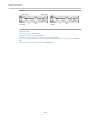 1198
1198
-
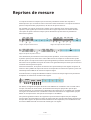 1199
1199
-
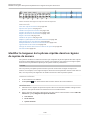 1200
1200
-
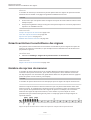 1201
1201
-
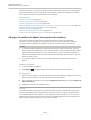 1202
1202
-
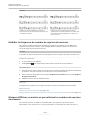 1203
1203
-
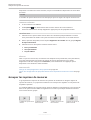 1204
1204
-
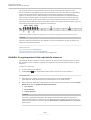 1205
1205
-
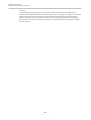 1206
1206
-
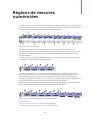 1207
1207
-
 1208
1208
-
 1209
1209
-
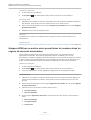 1210
1210
-
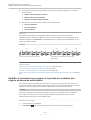 1211
1211
-
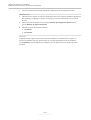 1212
1212
-
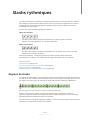 1213
1213
-
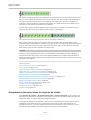 1214
1214
-
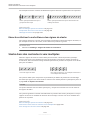 1215
1215
-
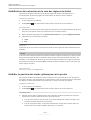 1216
1216
-
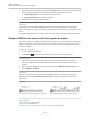 1217
1217
-
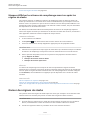 1218
1218
-
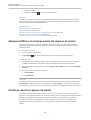 1219
1219
-
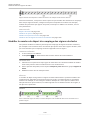 1220
1220
-
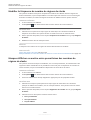 1221
1221
-
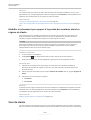 1222
1222
-
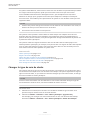 1223
1223
-
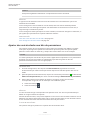 1224
1224
-
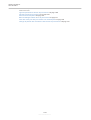 1225
1225
-
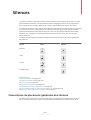 1226
1226
-
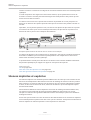 1227
1227
-
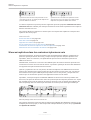 1228
1228
-
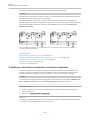 1229
1229
-
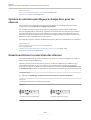 1230
1230
-
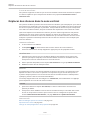 1231
1231
-
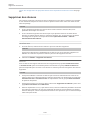 1232
1232
-
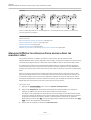 1233
1233
-
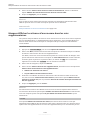 1234
1234
-
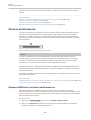 1235
1235
-
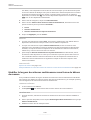 1236
1236
-
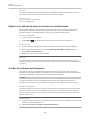 1237
1237
-
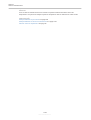 1238
1238
-
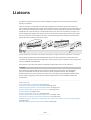 1239
1239
-
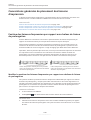 1240
1240
-
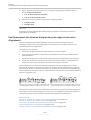 1241
1241
-
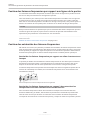 1242
1242
-
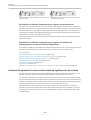 1243
1243
-
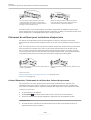 1244
1244
-
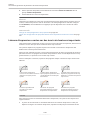 1245
1245
-
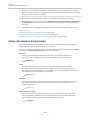 1246
1246
-
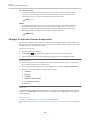 1247
1247
-
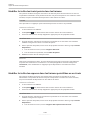 1248
1248
-
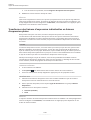 1249
1249
-
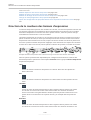 1250
1250
-
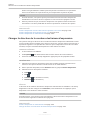 1251
1251
-
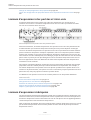 1252
1252
-
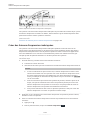 1253
1253
-
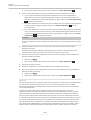 1254
1254
-
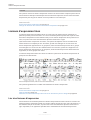 1255
1255
-
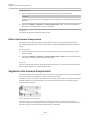 1256
1256
-
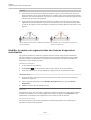 1257
1257
-
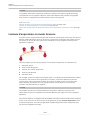 1258
1258
-
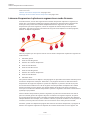 1259
1259
-
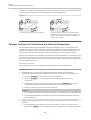 1260
1260
-
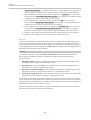 1261
1261
-
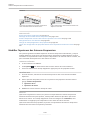 1262
1262
-
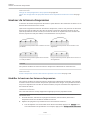 1263
1263
-
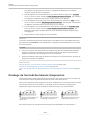 1264
1264
-
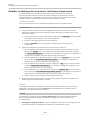 1265
1265
-
 1266
1266
-
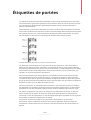 1267
1267
-
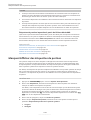 1268
1268
-
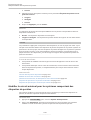 1269
1269
-
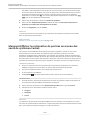 1270
1270
-
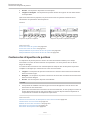 1271
1271
-
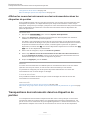 1272
1272
-
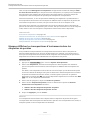 1273
1273
-
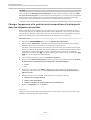 1274
1274
-
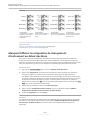 1275
1275
-
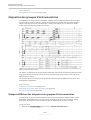 1276
1276
-
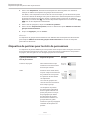 1277
1277
-
 1278
1278
-
 1279
1279
-
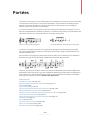 1280
1280
-
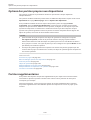 1281
1281
-
 1282
1282
-
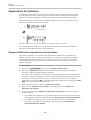 1283
1283
-
 1284
1284
-
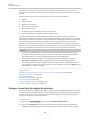 1285
1285
-
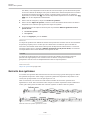 1286
1286
-
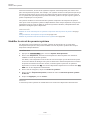 1287
1287
-
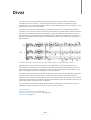 1288
1288
-
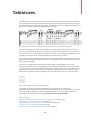 1289
1289
-
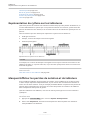 1290
1290
-
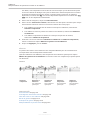 1291
1291
-
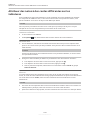 1292
1292
-
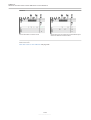 1293
1293
-
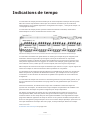 1294
1294
-
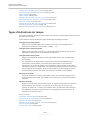 1295
1295
-
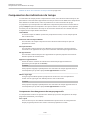 1296
1296
-
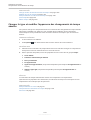 1297
1297
-
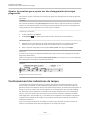 1298
1298
-
 1299
1299
-
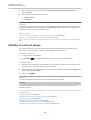 1300
1300
-
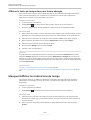 1301
1301
-
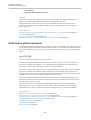 1302
1302
-
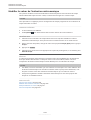 1303
1303
-
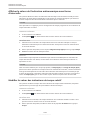 1304
1304
-
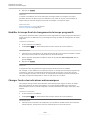 1305
1305
-
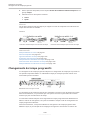 1306
1306
-
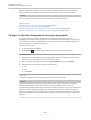 1307
1307
-
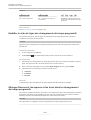 1308
1308
-
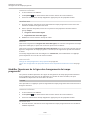 1309
1309
-
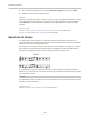 1310
1310
-
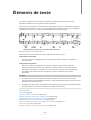 1311
1311
-
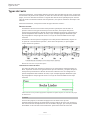 1312
1312
-
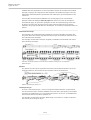 1313
1313
-
 1314
1314
-
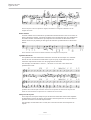 1315
1315
-
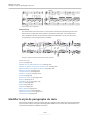 1316
1316
-
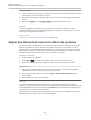 1317
1317
-
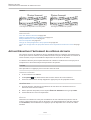 1318
1318
-
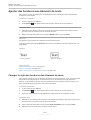 1319
1319
-
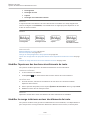 1320
1320
-
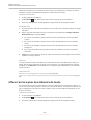 1321
1321
-
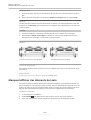 1322
1322
-
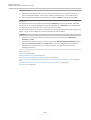 1323
1323
-
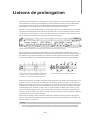 1324
1324
-
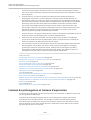 1325
1325
-
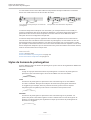 1326
1326
-
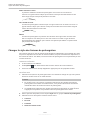 1327
1327
-
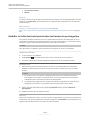 1328
1328
-
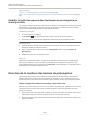 1329
1329
-
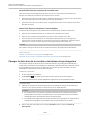 1330
1330
-
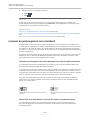 1331
1331
-
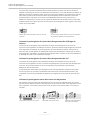 1332
1332
-
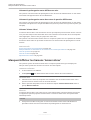 1333
1333
-
 1334
1334
-
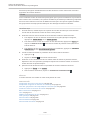 1335
1335
-
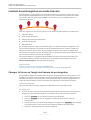 1336
1336
-
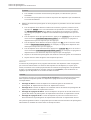 1337
1337
-
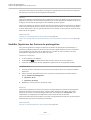 1338
1338
-
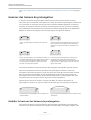 1339
1339
-
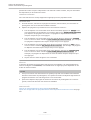 1340
1340
-
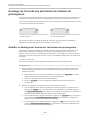 1341
1341
-
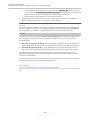 1342
1342
-
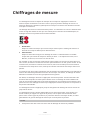 1343
1343
-
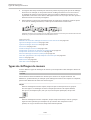 1344
1344
-
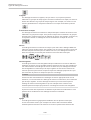 1345
1345
-
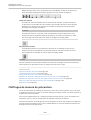 1346
1346
-
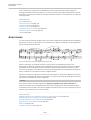 1347
1347
-
 1348
1348
-
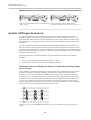 1349
1349
-
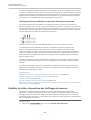 1350
1350
-
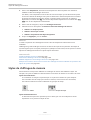 1351
1351
-
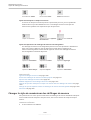 1352
1352
-
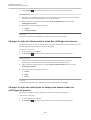 1353
1353
-
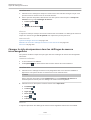 1354
1354
-
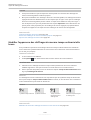 1355
1355
-
 1356
1356
-
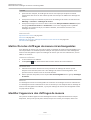 1357
1357
-
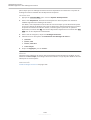 1358
1358
-
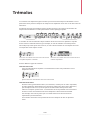 1359
1359
-
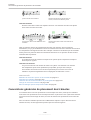 1360
1360
-
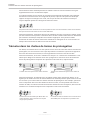 1361
1361
-
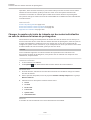 1362
1362
-
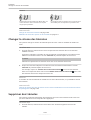 1363
1363
-
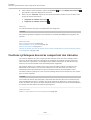 1364
1364
-
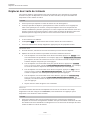 1365
1365
-
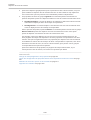 1366
1366
-
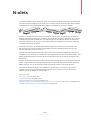 1367
1367
-
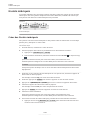 1368
1368
-
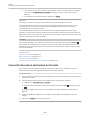 1369
1369
-
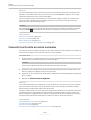 1370
1370
-
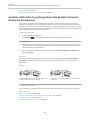 1371
1371
-
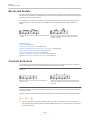 1372
1372
-
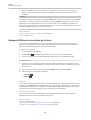 1373
1373
-
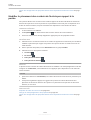 1374
1374
-
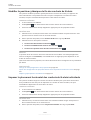 1375
1375
-
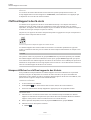 1376
1376
-
 1377
1377
-
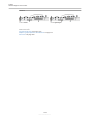 1378
1378
-
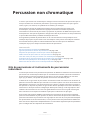 1379
1379
-
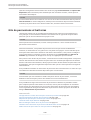 1380
1380
-
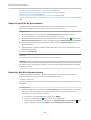 1381
1381
-
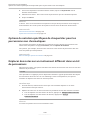 1382
1382
-
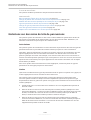 1383
1383
-
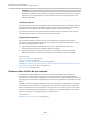 1384
1384
-
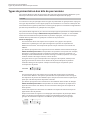 1385
1385
-
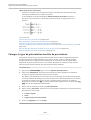 1386
1386
-
 1387
1387
-
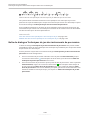 1388
1388
-
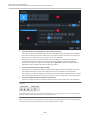 1389
1389
-
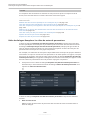 1390
1390
-
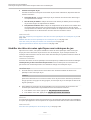 1391
1391
-
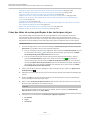 1392
1392
-
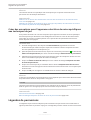 1393
1393
-
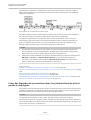 1394
1394
-
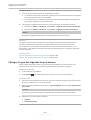 1395
1395
-
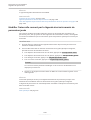 1396
1396
-
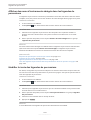 1397
1397
-
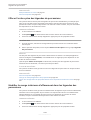 1398
1398
-
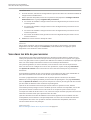 1399
1399
-
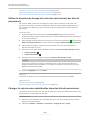 1400
1400
-
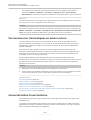 1401
1401
-
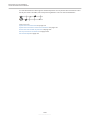 1402
1402
-
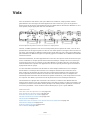 1403
1403
-
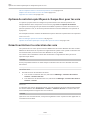 1404
1404
-
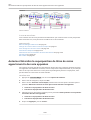 1405
1405
-
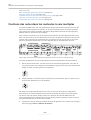 1406
1406
-
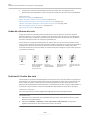 1407
1407
-
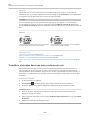 1408
1408
-
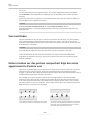 1409
1409
-
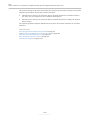 1410
1410
-
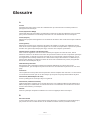 1411
1411
-
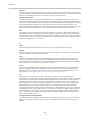 1412
1412
-
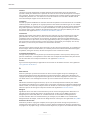 1413
1413
-
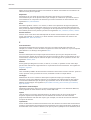 1414
1414
-
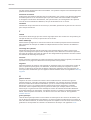 1415
1415
-
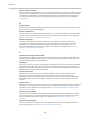 1416
1416
-
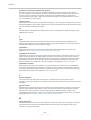 1417
1417
-
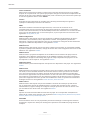 1418
1418
-
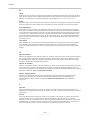 1419
1419
-
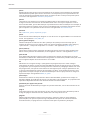 1420
1420
-
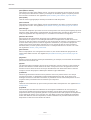 1421
1421
-
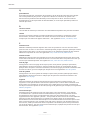 1422
1422
-
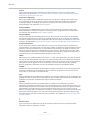 1423
1423
-
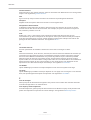 1424
1424
-
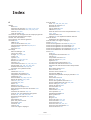 1425
1425
-
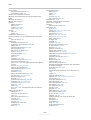 1426
1426
-
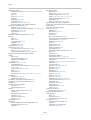 1427
1427
-
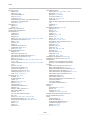 1428
1428
-
 1429
1429
-
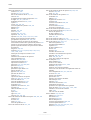 1430
1430
-
 1431
1431
-
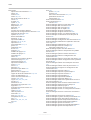 1432
1432
-
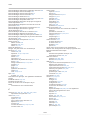 1433
1433
-
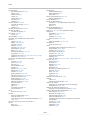 1434
1434
-
 1435
1435
-
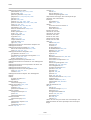 1436
1436
-
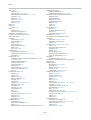 1437
1437
-
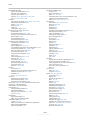 1438
1438
-
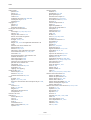 1439
1439
-
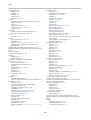 1440
1440
-
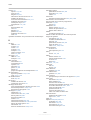 1441
1441
-
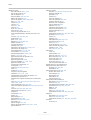 1442
1442
-
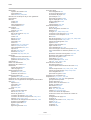 1443
1443
-
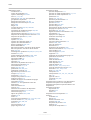 1444
1444
-
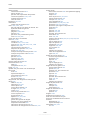 1445
1445
-
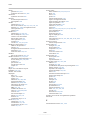 1446
1446
-
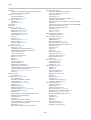 1447
1447
-
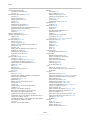 1448
1448
-
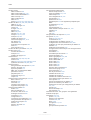 1449
1449
-
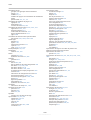 1450
1450
-
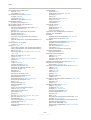 1451
1451
-
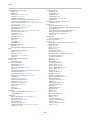 1452
1452
-
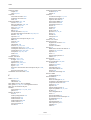 1453
1453
-
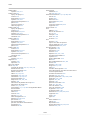 1454
1454
-
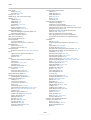 1455
1455
-
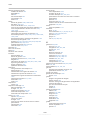 1456
1456
-
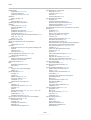 1457
1457
-
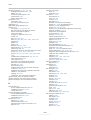 1458
1458
-
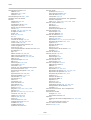 1459
1459
-
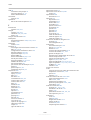 1460
1460
-
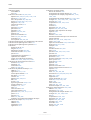 1461
1461
-
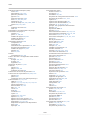 1462
1462
-
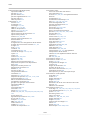 1463
1463
-
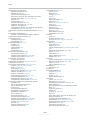 1464
1464
-
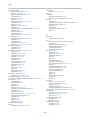 1465
1465
-
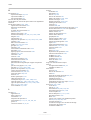 1466
1466
-
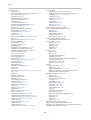 1467
1467
-
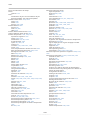 1468
1468
-
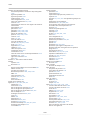 1469
1469
-
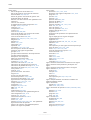 1470
1470
-
 1471
1471
-
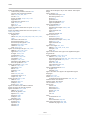 1472
1472
-
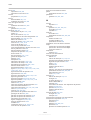 1473
1473
-
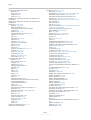 1474
1474
-
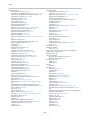 1475
1475
-
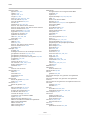 1476
1476
-
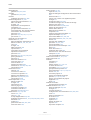 1477
1477
-
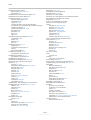 1478
1478
-
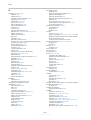 1479
1479
-
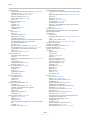 1480
1480
-
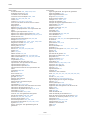 1481
1481
-
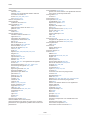 1482
1482
-
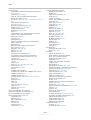 1483
1483
-
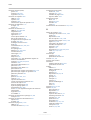 1484
1484
-
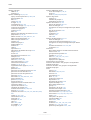 1485
1485
-
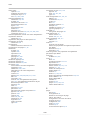 1486
1486
-
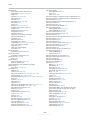 1487
1487
-
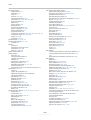 1488
1488
-
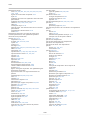 1489
1489
-
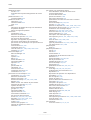 1490
1490
-
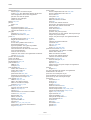 1491
1491
-
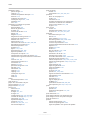 1492
1492
-
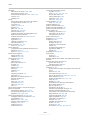 1493
1493
-
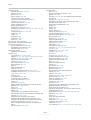 1494
1494
-
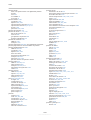 1495
1495
-
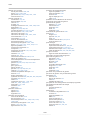 1496
1496
-
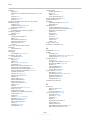 1497
1497
-
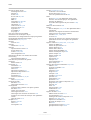 1498
1498
-
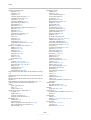 1499
1499
-
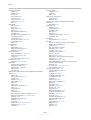 1500
1500
-
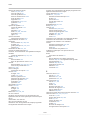 1501
1501
-
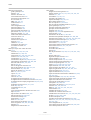 1502
1502
-
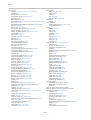 1503
1503
-
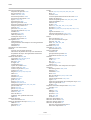 1504
1504
-
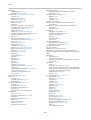 1505
1505
-
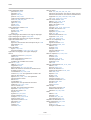 1506
1506
-
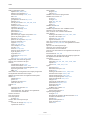 1507
1507
-
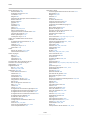 1508
1508
-
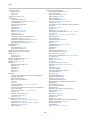 1509
1509
-
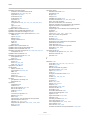 1510
1510
-
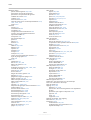 1511
1511
-
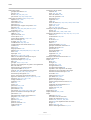 1512
1512
-
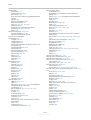 1513
1513
-
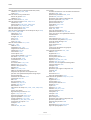 1514
1514
-
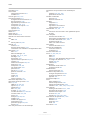 1515
1515
-
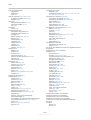 1516
1516
-
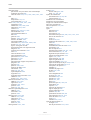 1517
1517
-
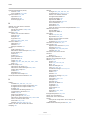 1518
1518
-
 1519
1519
-
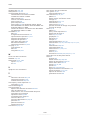 1520
1520